Cómo editar el pie de página en WordPress usando todos los métodos posibles
Publicado: 2021-10-27Dado que un pie de página de WordPress es tan útil, en algún momento, debe aprender sobre el pie de página, cómo funciona, qué es posible en términos de edición y cómo eliminar el contenido de pie de página preestablecido que no es relevante para su marca. Es por eso que queremos mostrarle cómo editar un pie de página en WordPress, junto con una explicación completa de los beneficios de un pie de página y lo que puede contener.
Los pies de página de sitios web tienen un largo historial de contener cualquier información que no se ajuste al menú principal de un sitio web. Desde enlaces a documentos de apoyo y páginas de redes sociales, varios elementos van bastante bien en un pie de página.
¡Empecemos!
¿Qué es un pie de página de WordPress?
Los pies de página no son exclusivos de WordPress. La mayoría de los creadores de sitios web y los sistemas de administración de contenido ofrecen la posibilidad de incluir un pie de página. Sin embargo, WordPress ofrece su funcionalidad de pie de página única, junto con un diseño de pie de página preestablecido que generalmente viene con el tema que instalas.
Un pie de página de WordPress se encuentra en la base de su sitio web. Es un área de contenido estático que aparece en la parte inferior, independientemente de la página a la que llegue el usuario. Aunque no es tan visitado como el encabezado, el pie de página sigue siendo extremadamente importante para proporcionar a los usuarios botones de redes sociales, enlaces de atención al cliente e información de contacto.
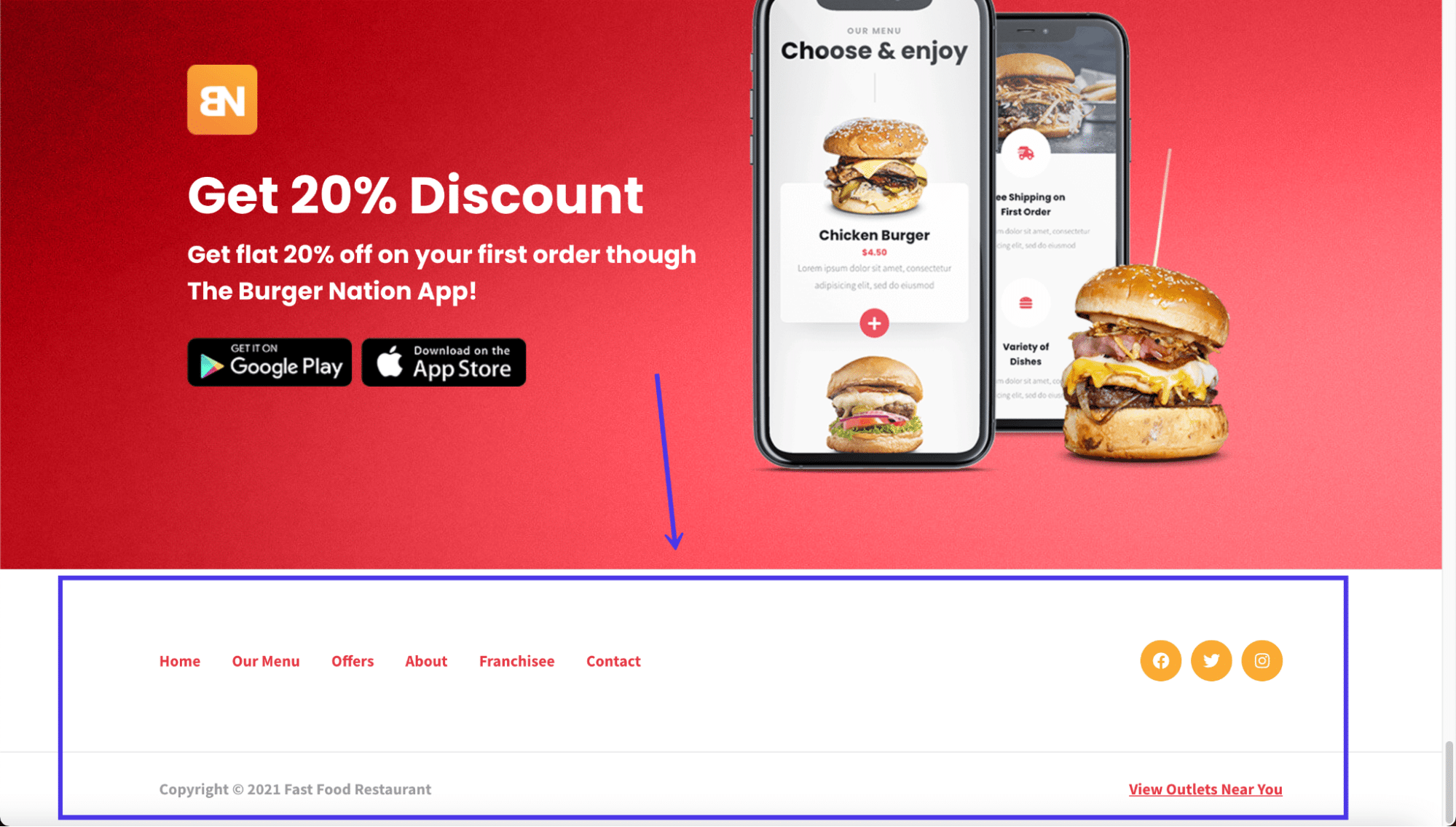
En general, si crea un sitio web en WordPress, puede esperar ver un pie de página colocado en su diseño de forma predeterminada. WordPress tiene un archivo central integrado en su sistema específicamente para administrar el pie de página ( footer.php ).
Los pies de página vienen en todas las formas y tamaños, y puede editarlos para incluir diferentes colores, fuentes y fondos. También puede insertar elementos de contenido dentro del pie de página, como listas de publicaciones de blog, insignias de seguridad e incluso formularios e imágenes.
twittear
El pie de página es como la conclusión de todo su sitio web. Muestra enlaces e información esenciales para aquellos interesados y profundizados en su contenido. Finalmente, el pie de página completa el diseño general de su sitio, al igual que la diapositiva final en una presentación de diapositivas o la conclusión de un discurso.
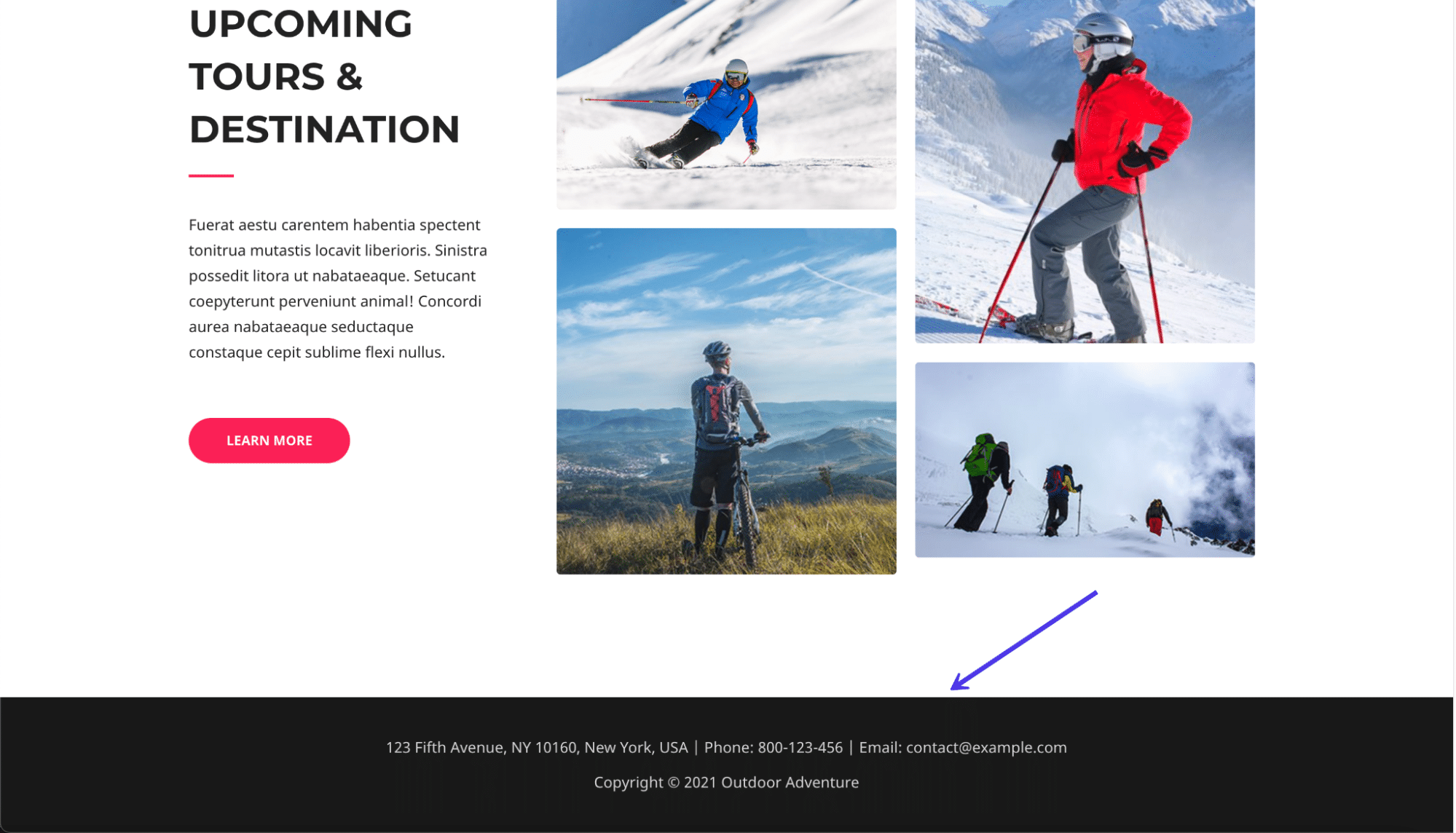
Razones para tener (y editar) un pie de página de WordPress
Es tentador olvidarse de su pie de página o dejarlo como el último elemento que diseña. Mucha gente incluso quiere eliminar sus pies de página porque no ven mucho valor en ellos. Este no es el mejor plan. El pie de página tiene valor, incluso si no se ve o se hace clic en él tanto como en el menú principal o en las áreas de contenido principal.
Para darle una idea de lo que hace que un pie de página sea valioso, aquí hay una lista de todas las razones para tener uno y aprender a editar un pie de página en WordPress para que se ajuste a su marca.
- El pie de página de WordPress ofrece un módulo estático que se muestra en cada página de su sitio web, lo que lo hace más visible que una página estándar que desaparece cuando alguien hace clic.
- Completa el diseño del sitio web, tanto visualmente como en sus archivos de WordPress. Le dice a WordPress dónde terminar su código e indica a los usuarios cuándo termina el contenido. Sin mencionar que hace que la interfaz sea más limpia.
- Muchos usuarios de Internet esperan enlaces y contenido específicos en el pie de página, por lo que irán directamente al pie de página para encontrarlos. Piense en enlaces de soporte y botones de redes sociales.
- El pie de página brinda más oportunidades de conversión y compromiso, como un llamado a la acción al final de una publicación de blog. Puede agregar formularios, enlaces a otro contenido o incluso un eslogan de la empresa.
- Es un lugar para incluir enlaces importantes que pueden no ser aptos para el menú principal.
Ahora que conocemos los beneficios de usar un pie de página, entra en juego la gran pregunta de qué colocar en el pie de página. Todos los temas difieren, pero es común ver un mensaje "Con tecnología de WordPress" en el pie de página después de instalar un nuevo tema.
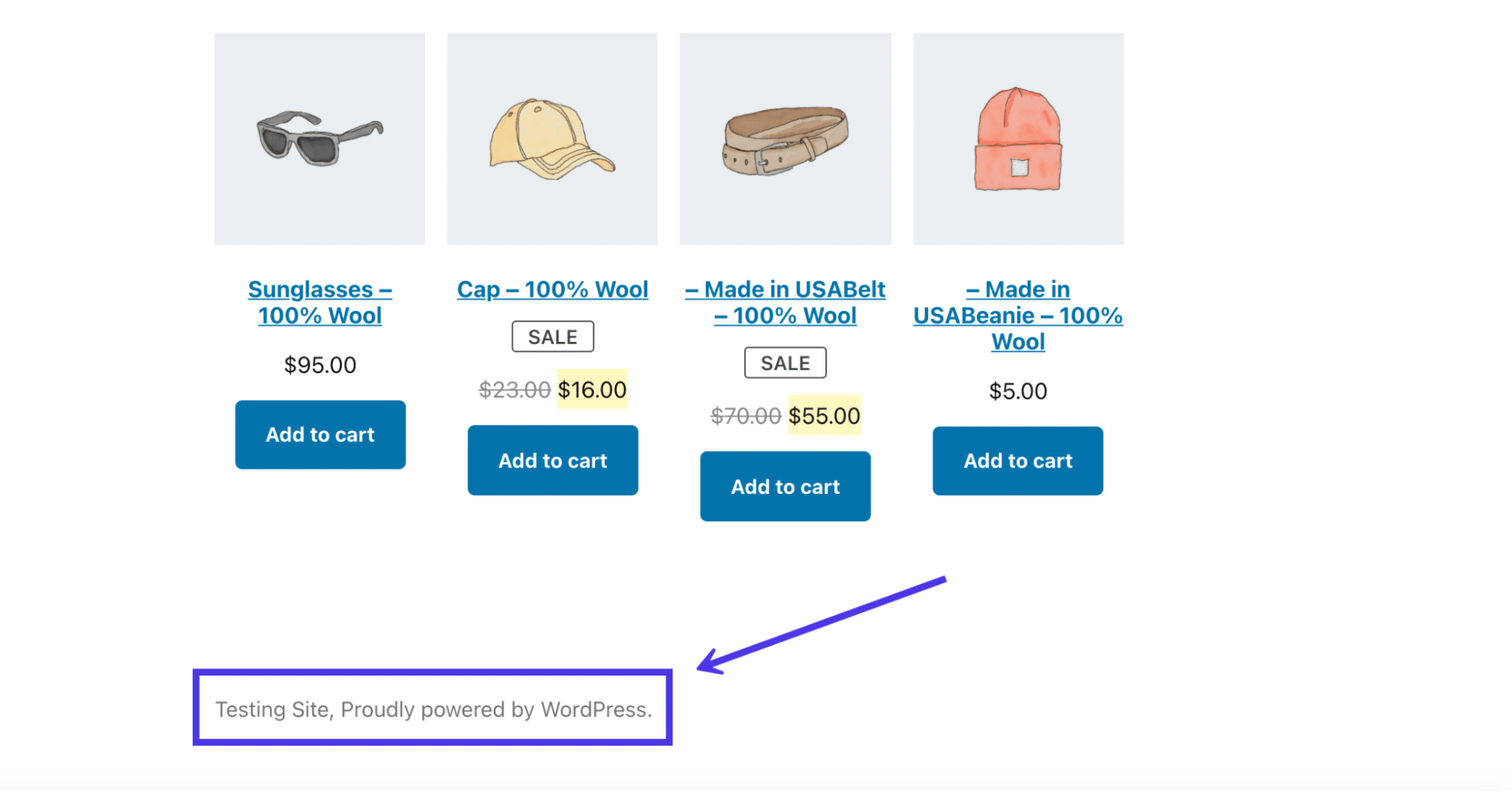
Otras veces, los desarrolladores de temas pueden incluir sus propios diseños prefabricados o mensajes sobre quién creó el tema.
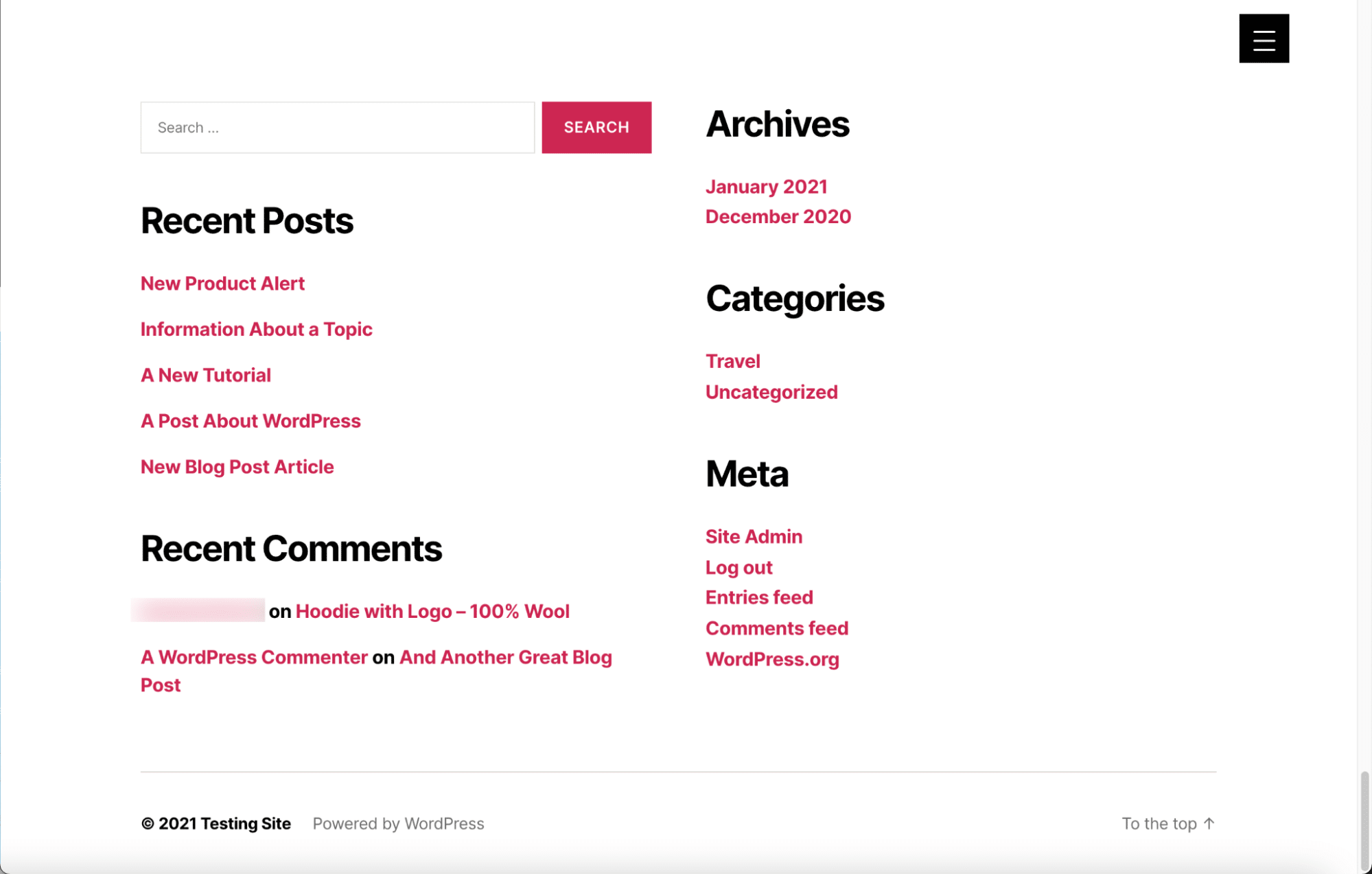
Nada de eso es malo, pero el objetivo es personalizar su pie de página de WordPress para vincular a sus páginas valiosas, incluir contenido relacionado con su marca y borrar el contenido predeterminado, como mensajes de desarrolladores de temas o WordPress. También es aconsejable ajustar el estilo para que coincida con su marca con fuentes y colores personalizados.
Entonces, ¿cuáles son algunos elementos para poner dentro de su pie de página de WordPress?
- Formularios para que los usuarios se suscriban a sus mensajes de newsletter o actualizaciones de blog
- Enlaces a recursos de atención al cliente, como preguntas frecuentes, artículos de la base de conocimientos y foros
- Enlaces de íconos para descargar productos digitales como aplicaciones y podcasts
- Una lista de próximos eventos
- Una lista de artículos de publicaciones de blog recientes
- Enlaces a programas de fidelización y afiliados
- Enlaces a páginas informativas, como una página Acerca de nosotros o Carrera
- Insignias e íconos para promover su reputación, premios anteriores o la seguridad del sitio
- Iconos de redes sociales que enlazan con las páginas
- Un mapa del sitio completo para facilitar la navegación en todo su sitio web
- Declaraciones legales como reclamos de derechos de autor, políticas de privacidad y términos y condiciones
- Información de contacto, como su dirección, ubicaciones, número de teléfono y horario comercial, o un formulario de contacto
- Un cuadro de búsqueda para mejorar la navegación
- Cualquier otra página adicional que no encaje en su menú principal pero que aún necesite un lugar en su sitio
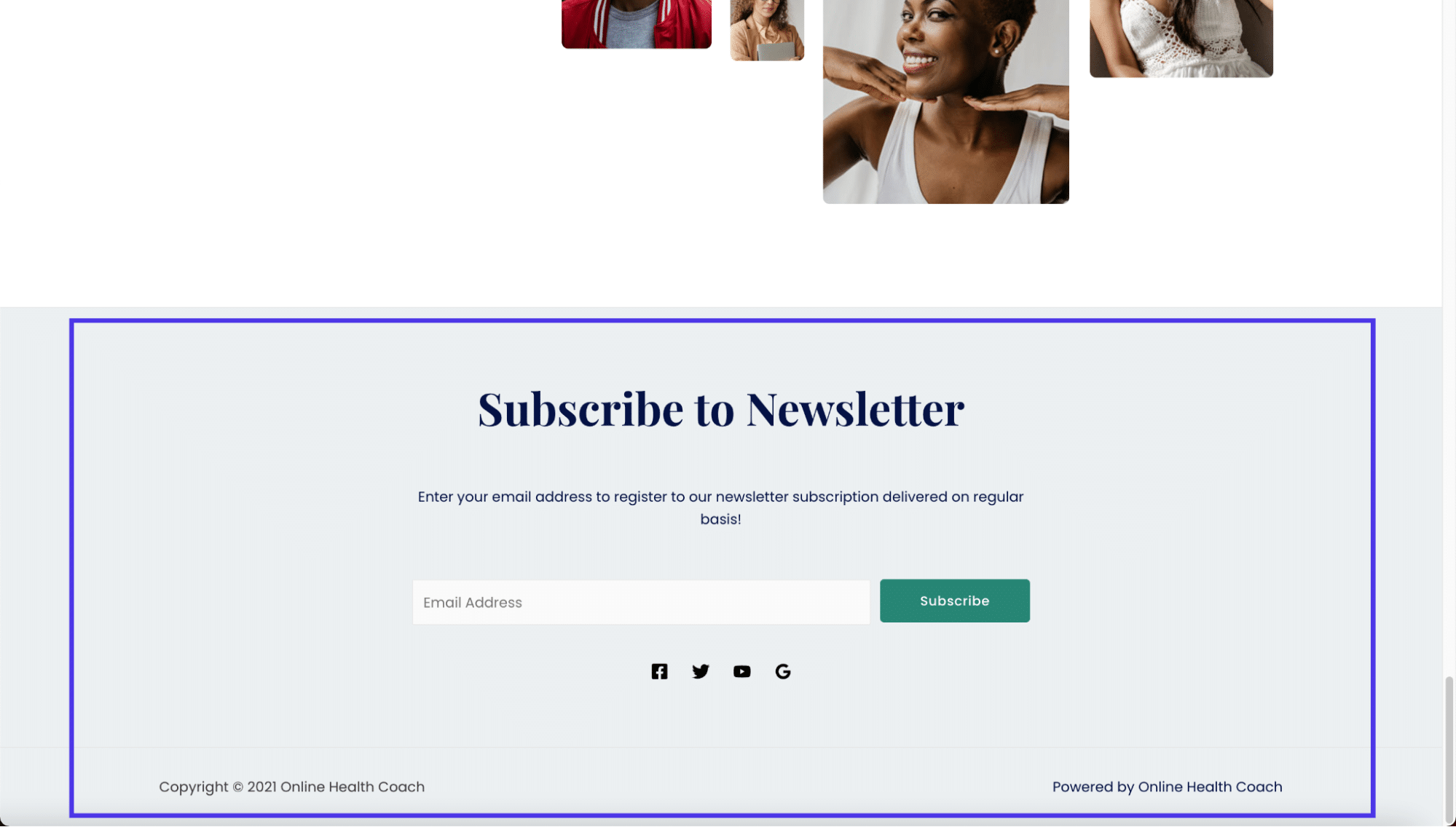
Cómo editar un pie de página en WordPress (versión autohospedada)
Hay un puñado de tácticas para editar el pie de página de un sitio web de WordPress.org (autohospedado). En las siguientes secciones, hablaremos sobre la edición de un pie de página en WordPress usando el personalizador de temas, los widgets, los complementos y el código. Como beneficio adicional, analizaremos la administración del pie de página de WordPress con un generador de páginas visuales como Elementor.
Edite el pie de página de WordPress con el personalizador de temas
La forma más rápida y eficiente de editar un pie de página de WordPress es utilizando el personalizador de temas de WordPress incorporado. La configuración del Personalizador de temas varía según el tema elegido, pero el personalizador en sí siempre se encuentra en la ubicación exacta en el panel de control de WordPress.
Para comenzar el proceso, vaya al tablero y haga clic en Apariencia y luego en Temas .
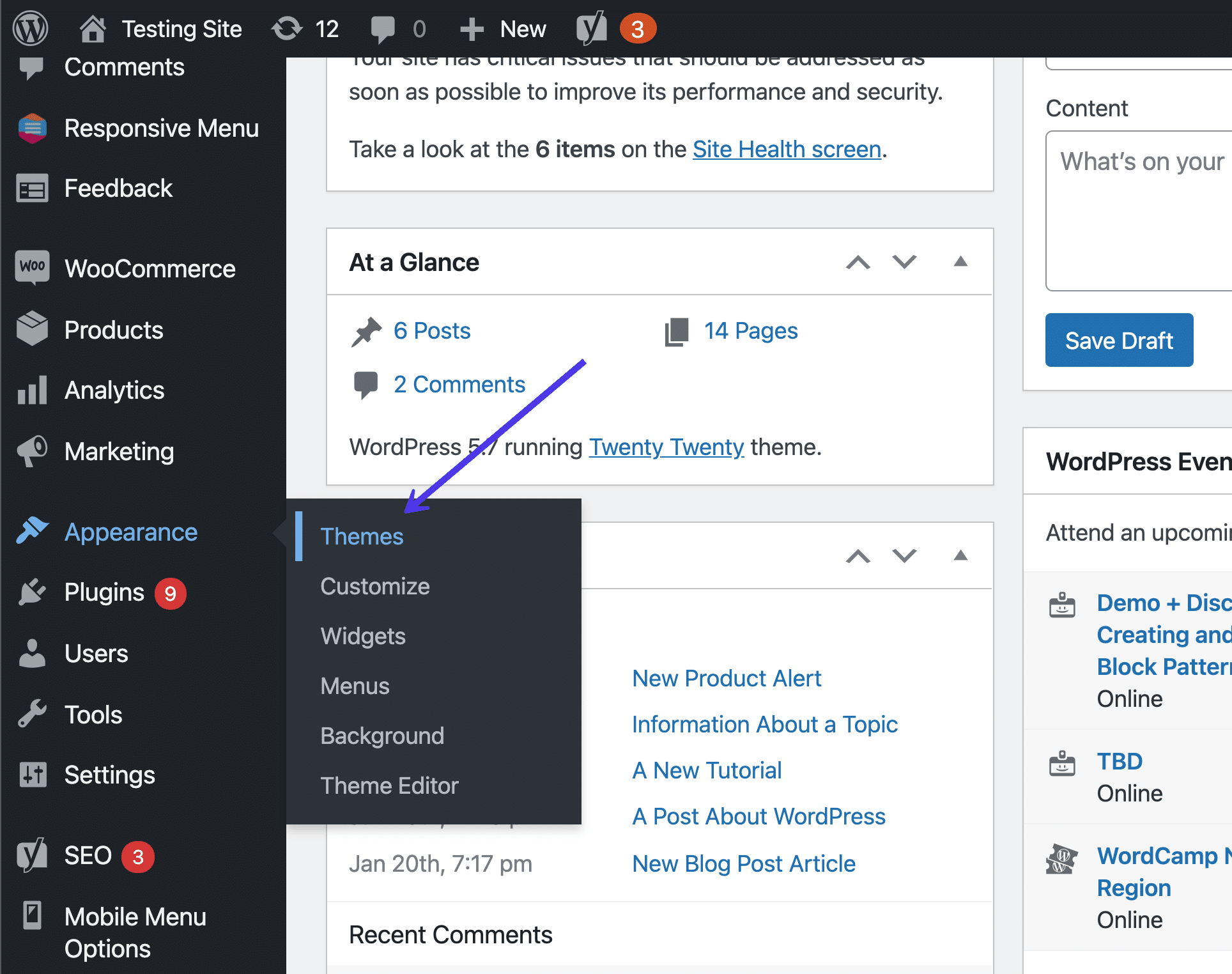
Luego, haga clic en el botón Personalizar debajo del tema actualmente activo.
Siéntase libre de intercambiar temas para ver cómo cambian los pies de página de un tema a otro.
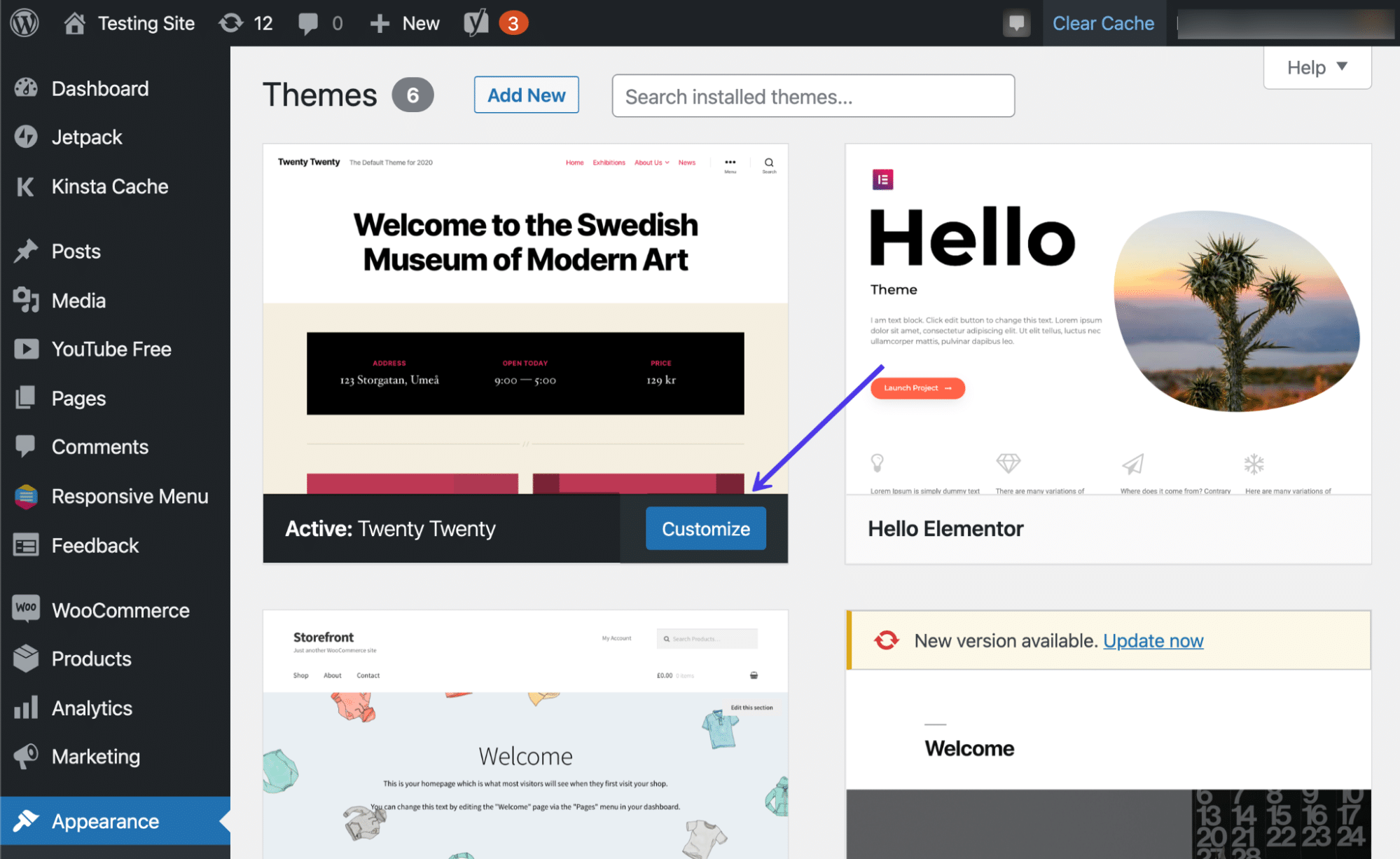
Como alternativa un poco más rápida, también puede hacer clic en Apariencia > Personalizar , lo que lo lleva directamente al Personalizador de temas de WordPress para el tema activo.
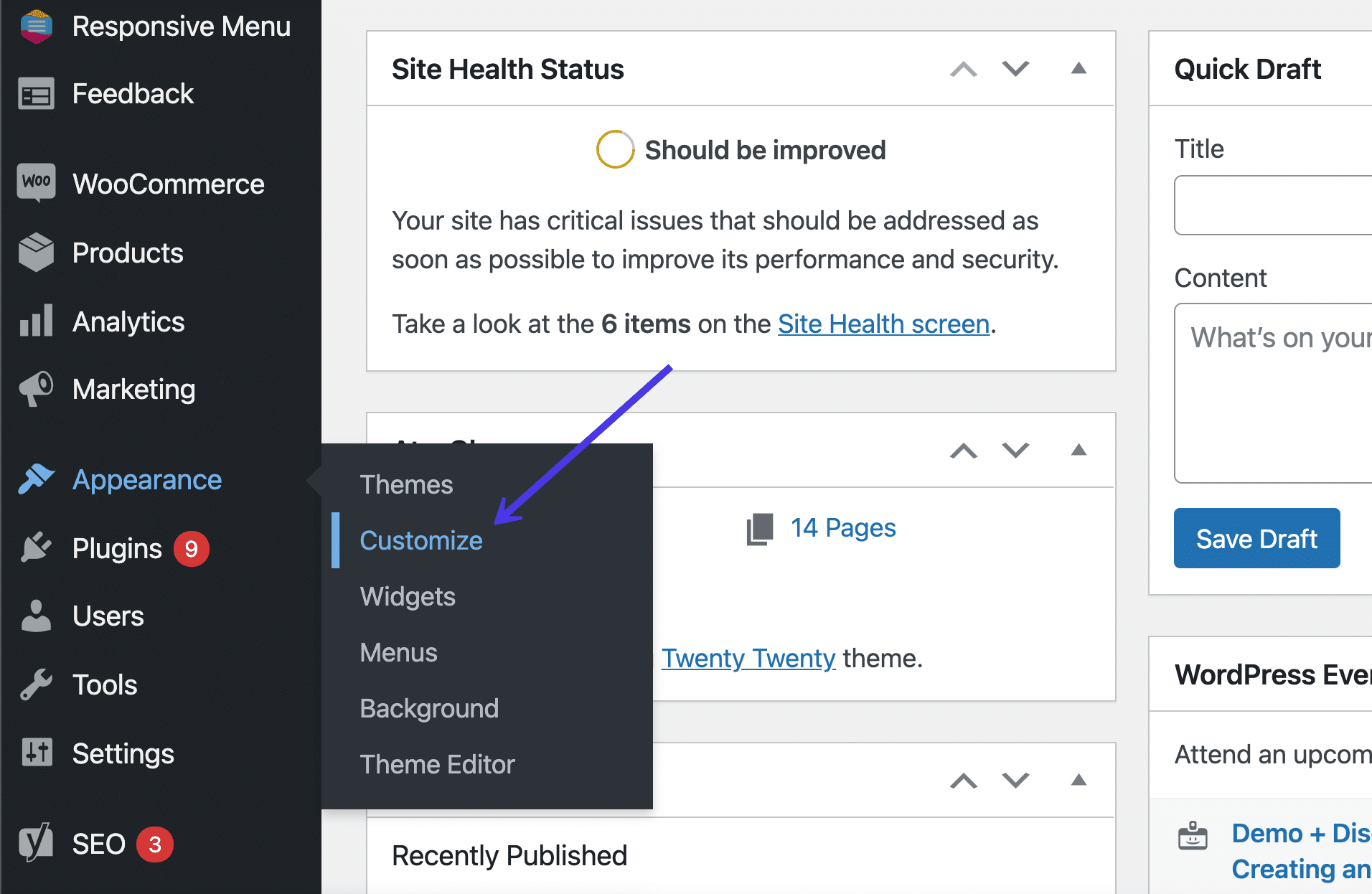
El personalizador de temas de WordPress presenta una imagen de su sitio web en el lado derecho y varios elementos de menú en el lado izquierdo que conducen a configuraciones y herramientas de personalización. Nuevamente, cada tema tiene diferentes opciones de personalización, por lo que su pantalla puede verse un poco diferente a lo que se ve en nuestras capturas de pantalla.
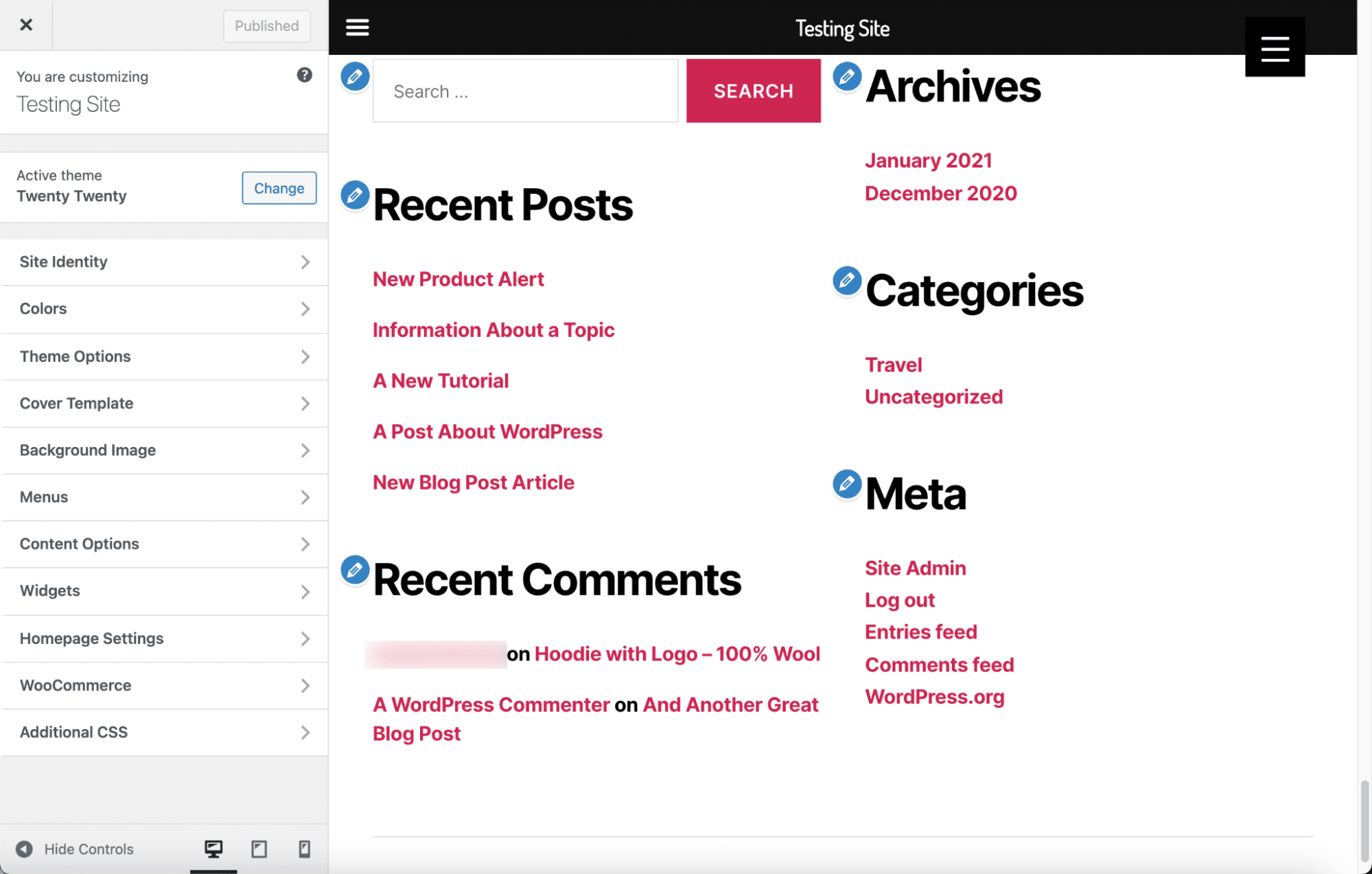
Un lugar maravilloso para comenzar con la personalización de su pie de página es con los colores.
Nuestro tema actual tiene un botón de Colores , lo que facilita identificar a dónde debemos ir.
Seleccione el botón Colores si está disponible en su tema.
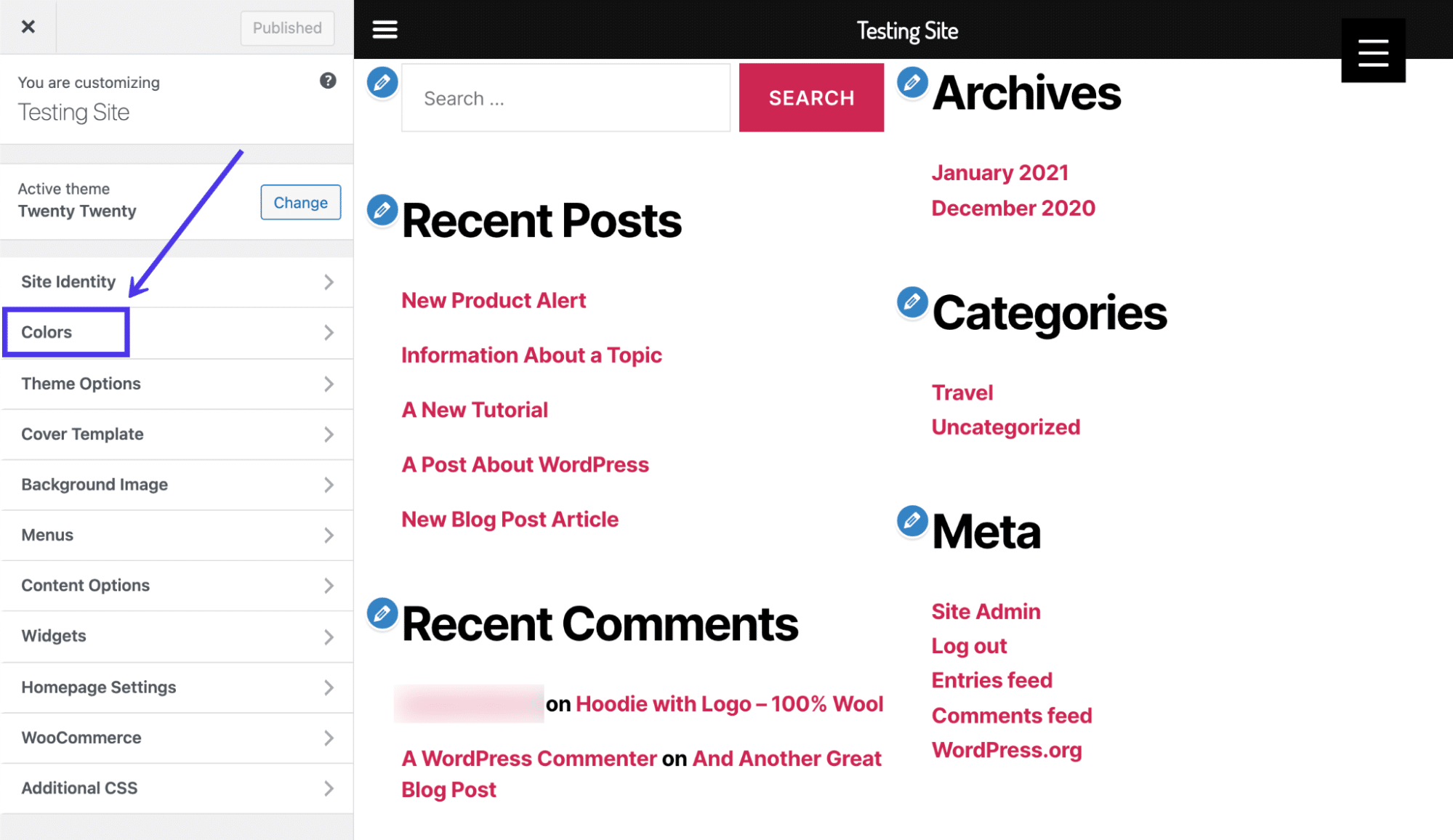
Elija el botón Seleccionar color debajo del campo Color de fondo del encabezado y pie de página .
Use el selector de color para probar todos los tipos de colores y ver cuáles combinan con su marca o se ven bien hacia el final de su página.
Con este tema en particular, cualquier modificación de color también ajusta los colores de la fuente, haciéndolos ver claros independientemente del color de fondo.
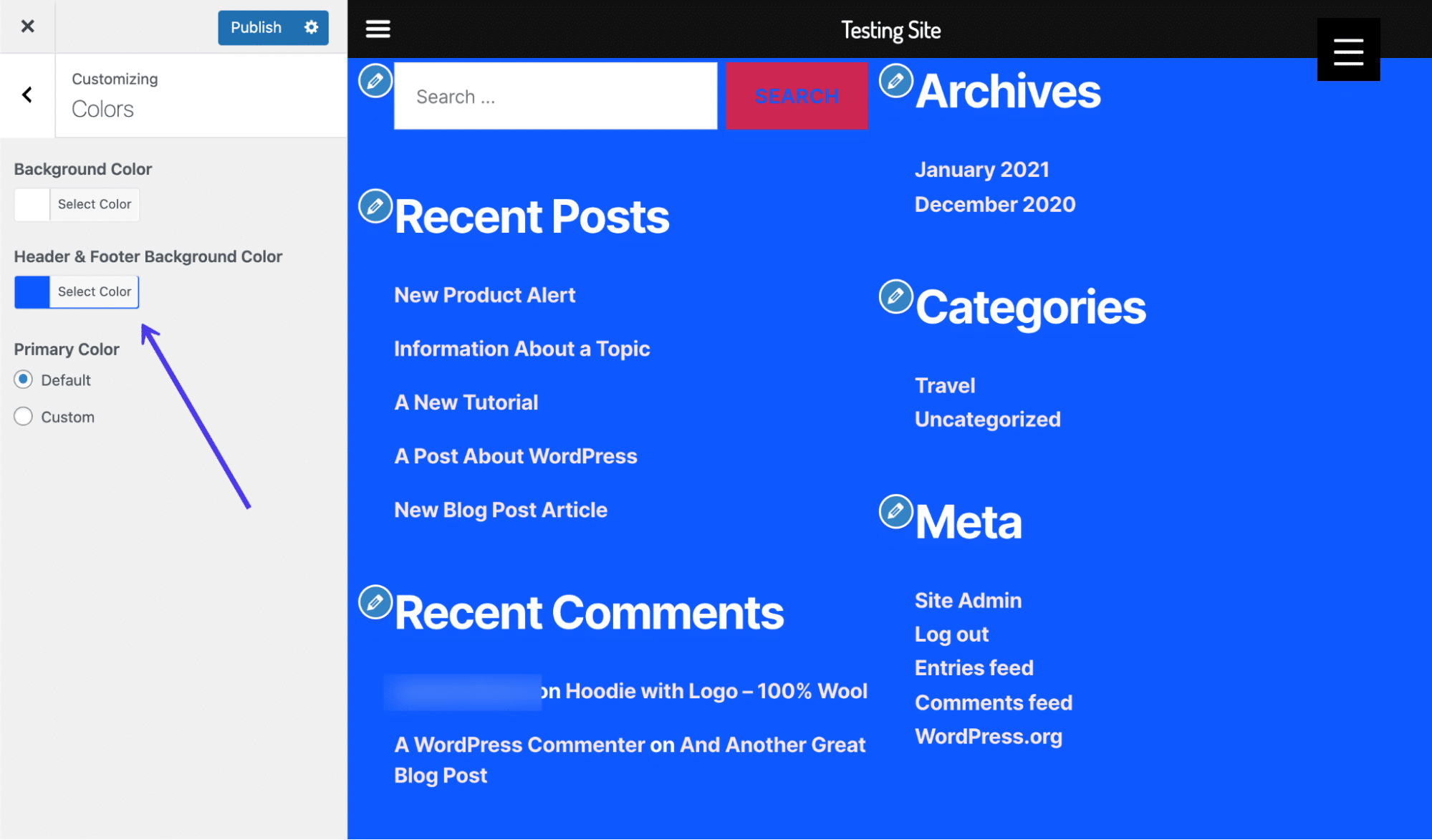
Como puede ver, un color de pie de página de WordPress más oscuro cambia automáticamente los colores de fuente para enlaces, encabezados y texto de párrafo, eliminando la necesidad de hacerlo por su cuenta.
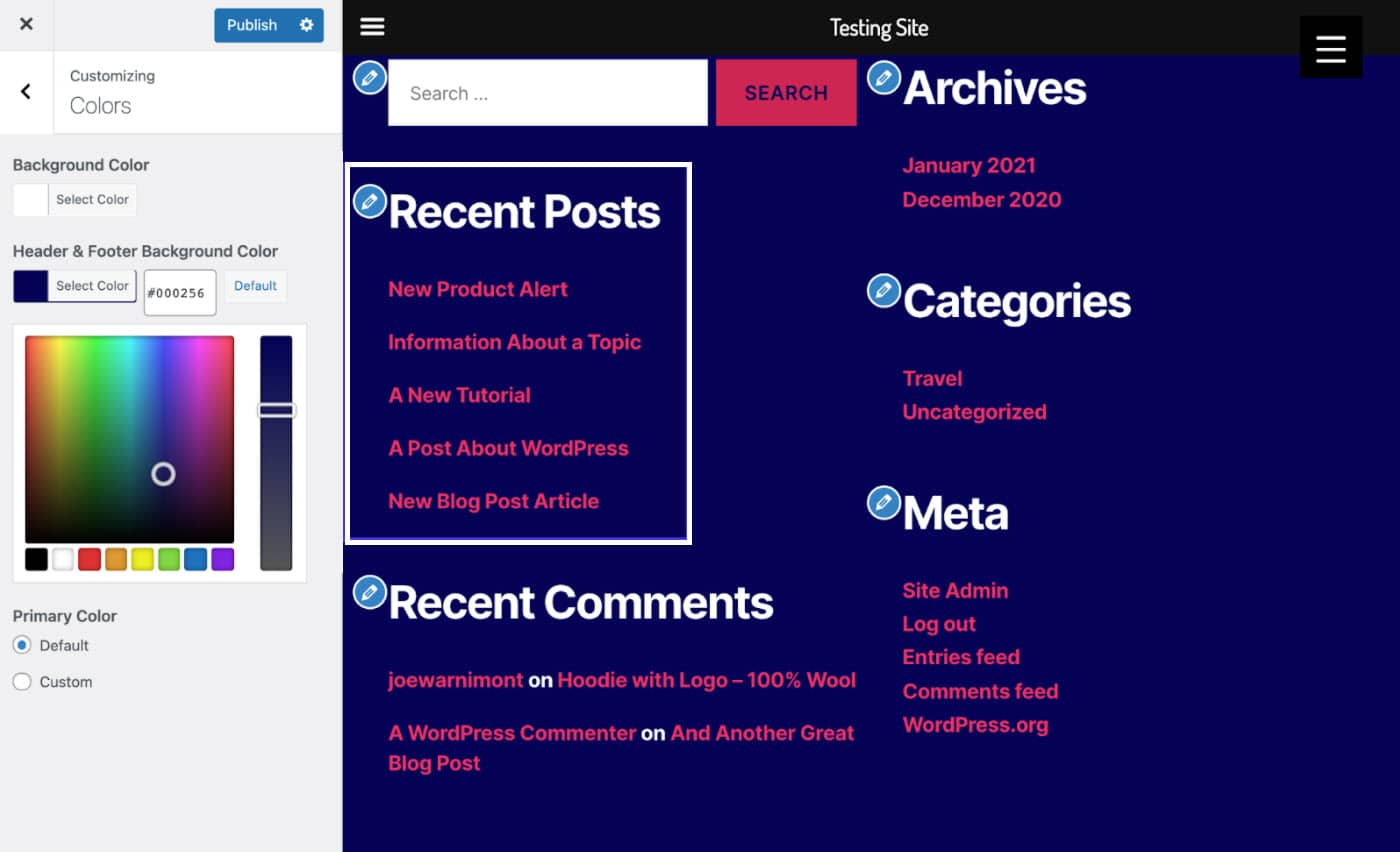
Ahora probemos con otro tema. En este caso, hemos cambiado el tema Twenty Twenty por el tema Storefront.
Efectivamente, el personalizador de WordPress para el tema Storefront muestra botones que no se muestran en el tema Twenty Twenty.
Por lo tanto, su tema dicta cuánto control tiene sobre el pie de página en el Personalizador de WordPress. Algunos temas son mejores que otros en este sentido.
Para el tema Storefront, tenemos una pestaña Pie de página. Haga clic en eso para ver qué hay disponible para personalizar el pie de página.
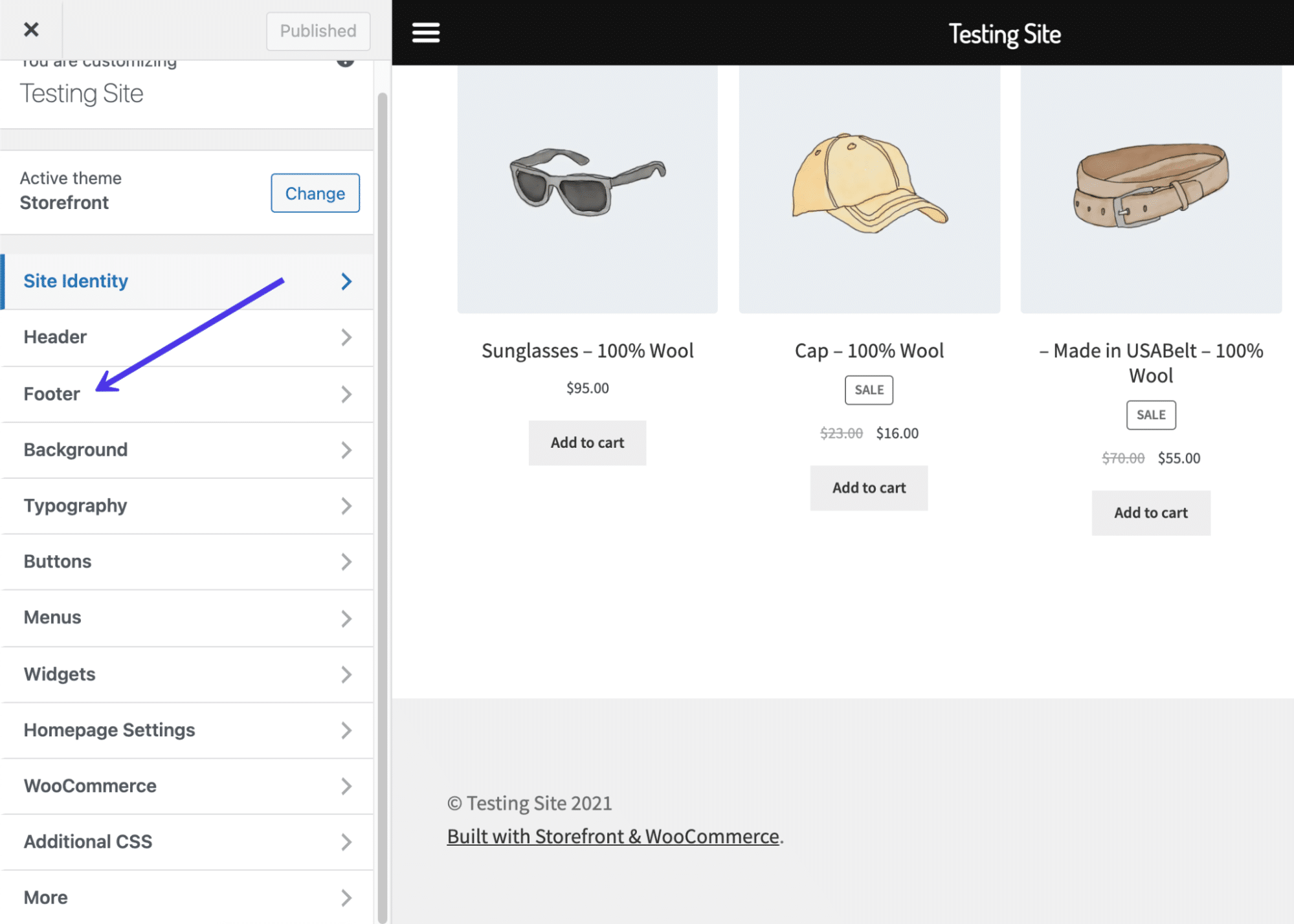
A diferencia del tema anterior, Storefront no cambia automáticamente el texto ni los colores de los enlaces cuando ajusta los colores de fondo. Sin embargo, puede controlar todos estos colores por sí solos, con campos para Color de fondo, Color de encabezado, Color de texto y Color de enlace .
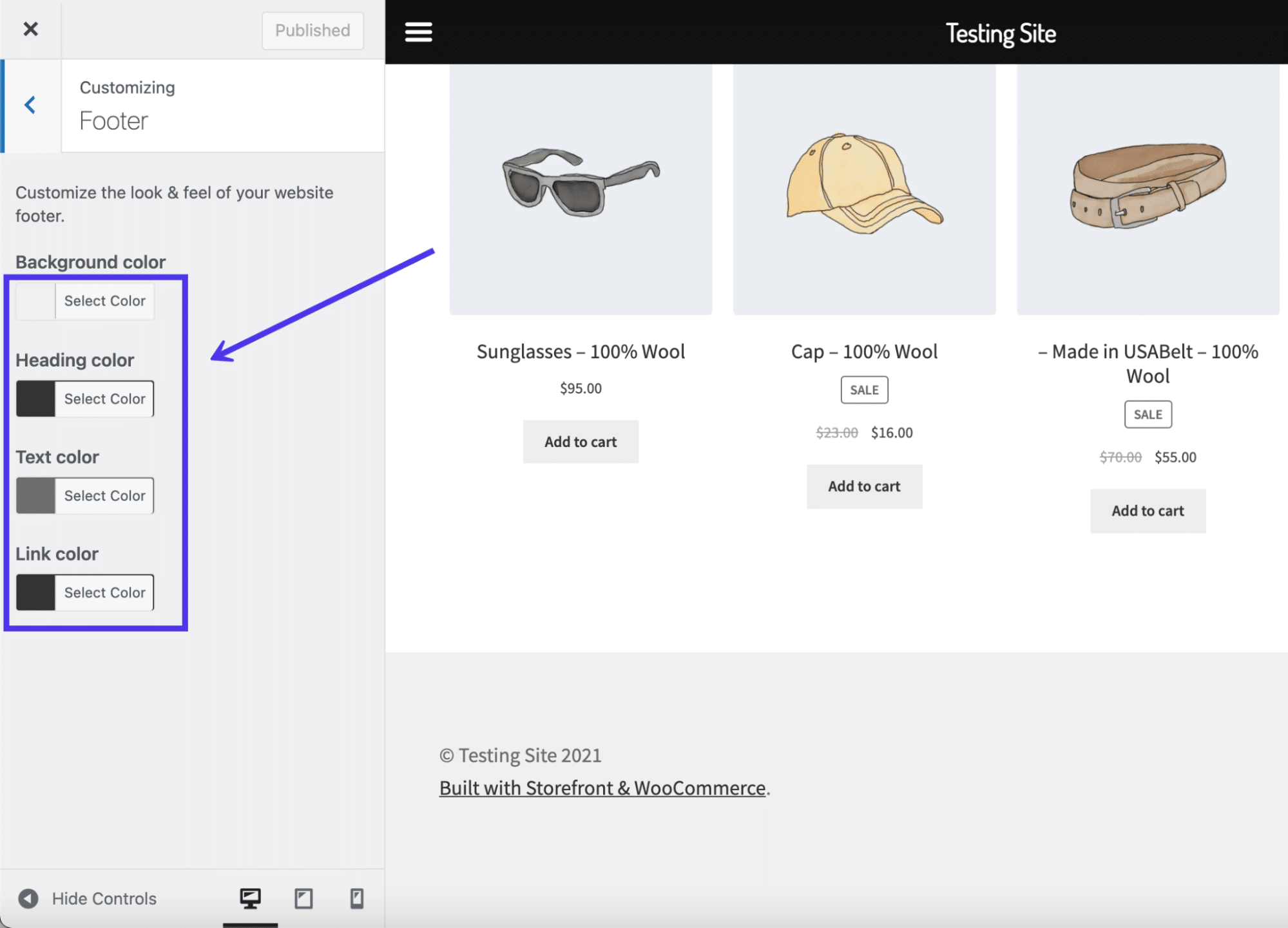
Configuración de color de pie de página
Una selección rápida revela los resultados en nuestra vista previa de pie de página de WordPress. Después de esto, debe hacer clic en el botón Publicar para ver los nuevos colores de pie de página en la parte delantera.
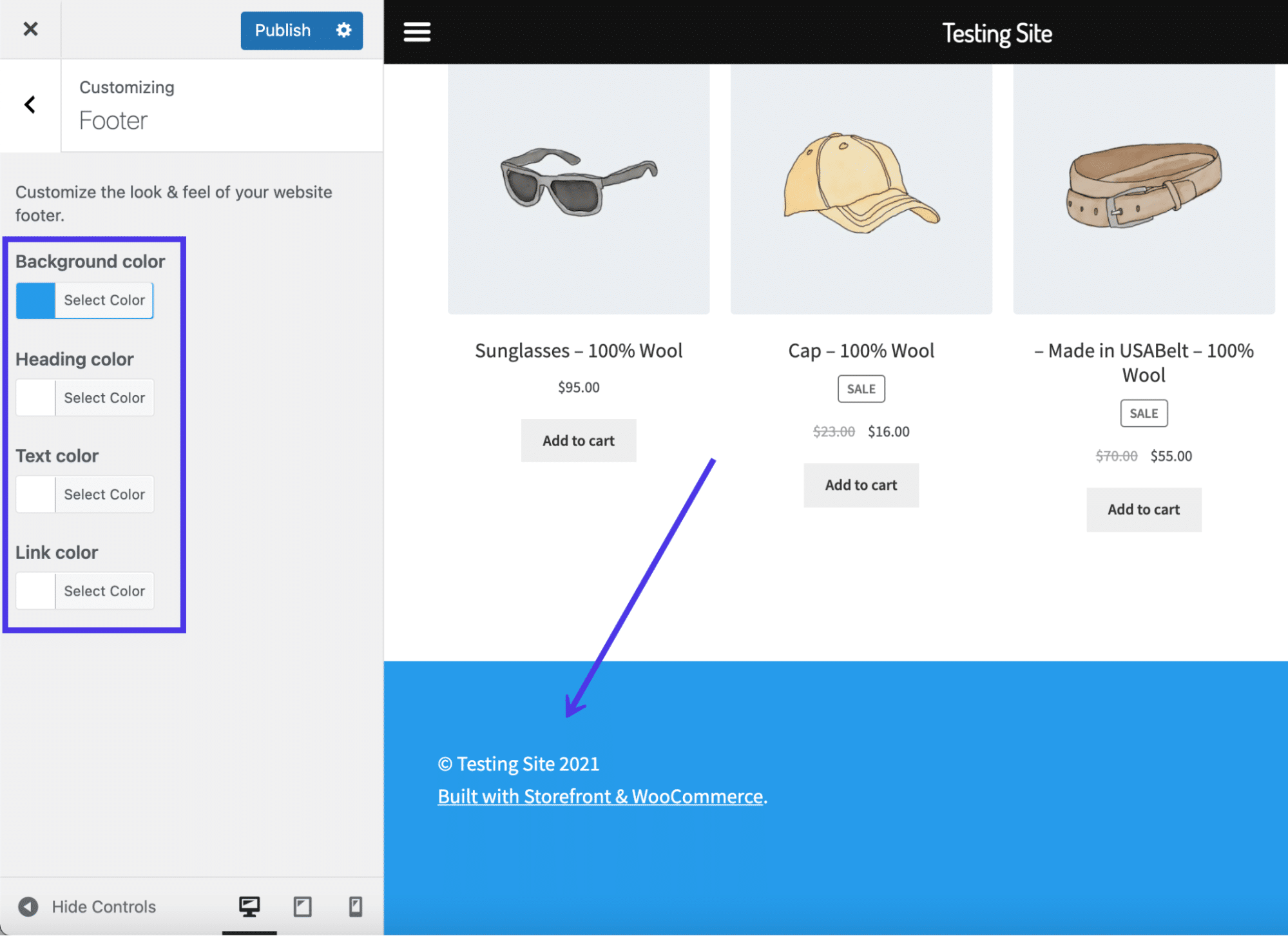
Pero, ¿qué pasa con los enlaces y elementos de texto presentados por defecto en el pie de página?
Una vez más, el método principal para ajustar el contenido del pie de página es el Personalizador de WordPress. En las próximas secciones, explicaremos cómo agregar y eliminar texto y vincular contenido del pie de página utilizando dos métodos: como elementos de menú y como widgets.
Agregar widgets a su pie de página de WordPress
Una forma de editar el contenido del pie de página es agregar widgets. Los widgets de WordPress tienen muchas funciones, junto con varias ubicaciones a las que pueden ir, incluida la barra lateral y el pie de página, siempre que su tema lo admita.
De vuelta en el Personalizador de WordPress, busque la pestaña Widgets .
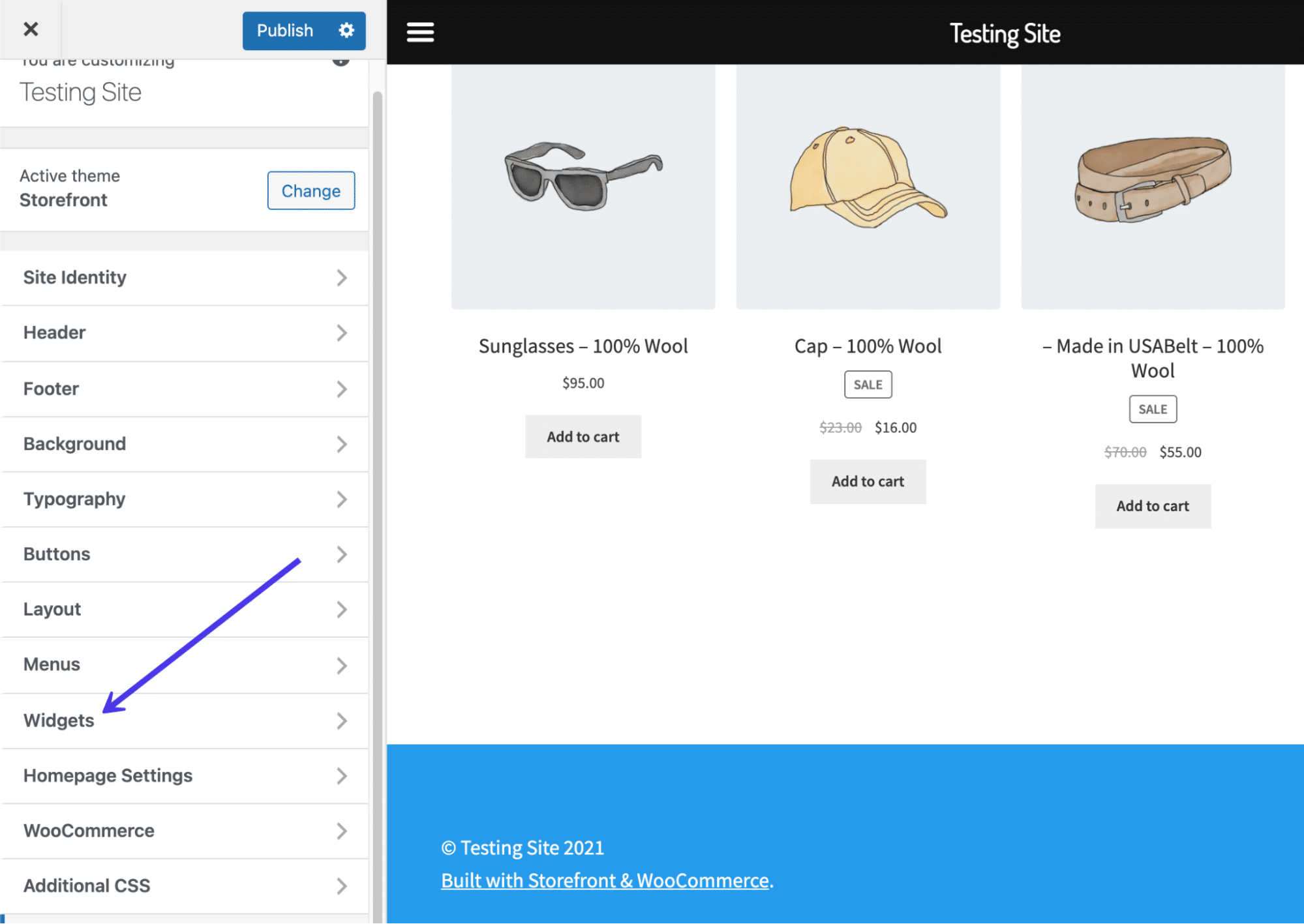
Examine la lista de áreas para colocar widgets en su sitio web. Es posible que vea opciones para regiones como la barra lateral, el menú superior y el menú inferior. Con suerte, su tema también incluye el pie de página como un área para colocar widgets. Si no, hay otras formas de editar su pie de página, aunque si prefiere usar widgets, considere cambiar a un tema diferente que permita widgets dentro del pie de página.
Este tema en realidad proporciona cuatro ubicaciones de widgets en el pie de página, dispuestas en cuatro columnas apiladas una al lado de la otra para crear un formato hermoso que se ajuste a la mayor cantidad de contenido posible dentro del pie de página.
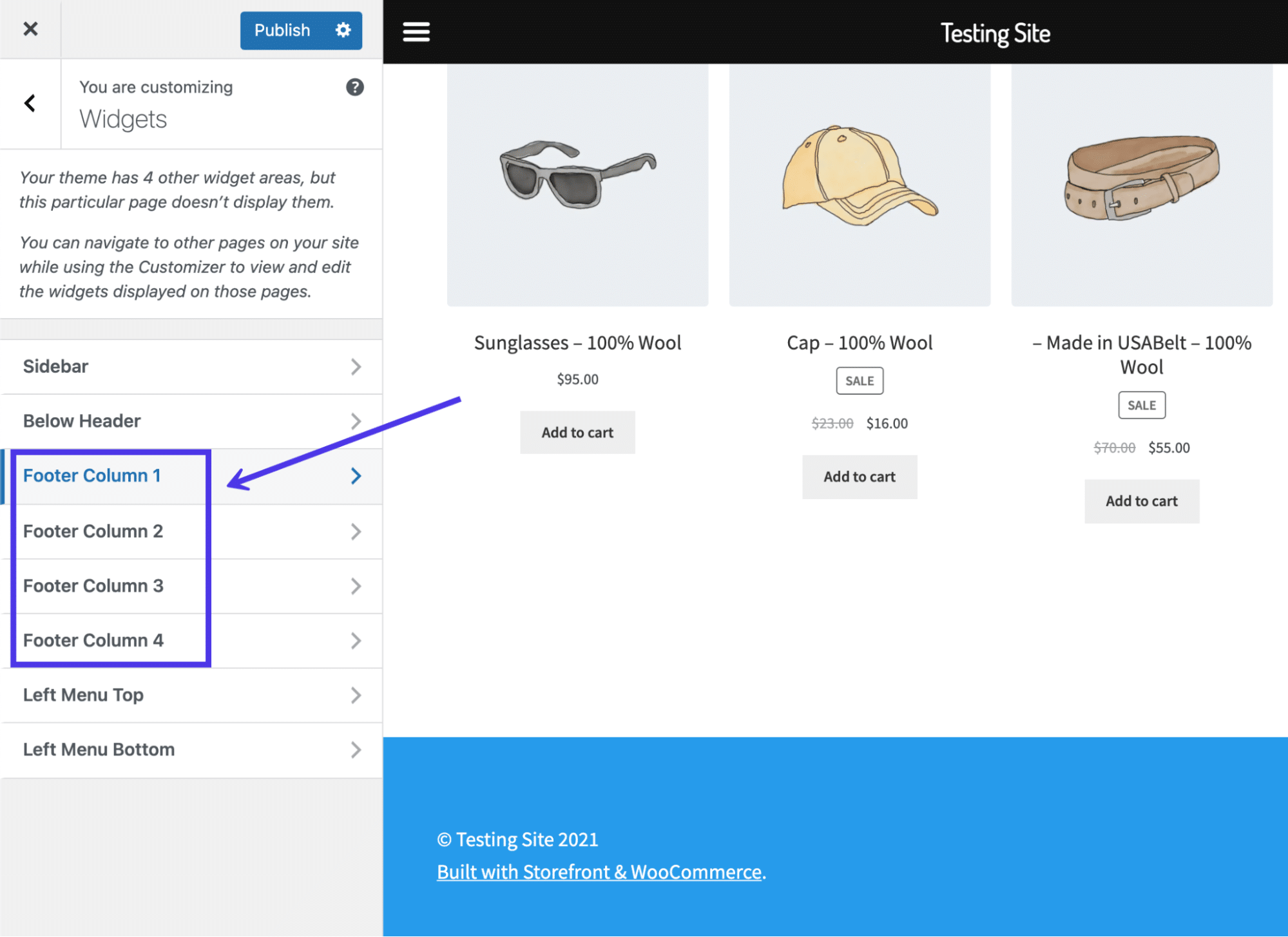
Haga clic en cualquiera de las ubicaciones del widget de pie de página para revelar un área para agregar un widget . Haga clic en ese botón para mostrar una vista deslizante de todos los widgets disponibles en WordPress y el tema. Una vez más, es posible que vea un conjunto de widgets completamente diferente, teniendo en cuenta que algunos temas incluyen sus propios widgets, o puede que haya instalado una extensión o complemento para agregar más widgets a su tablero.
Los widgets comunes van desde Archivos hasta Audio y HTML personalizado hasta Filtros de productos.
Todo lo que tiene que hacer es seleccionar los widgets para agregar a esta área de widgets en particular. Aparecerán en el lado izquierdo para que los reorganices y configures sus ajustes individuales.
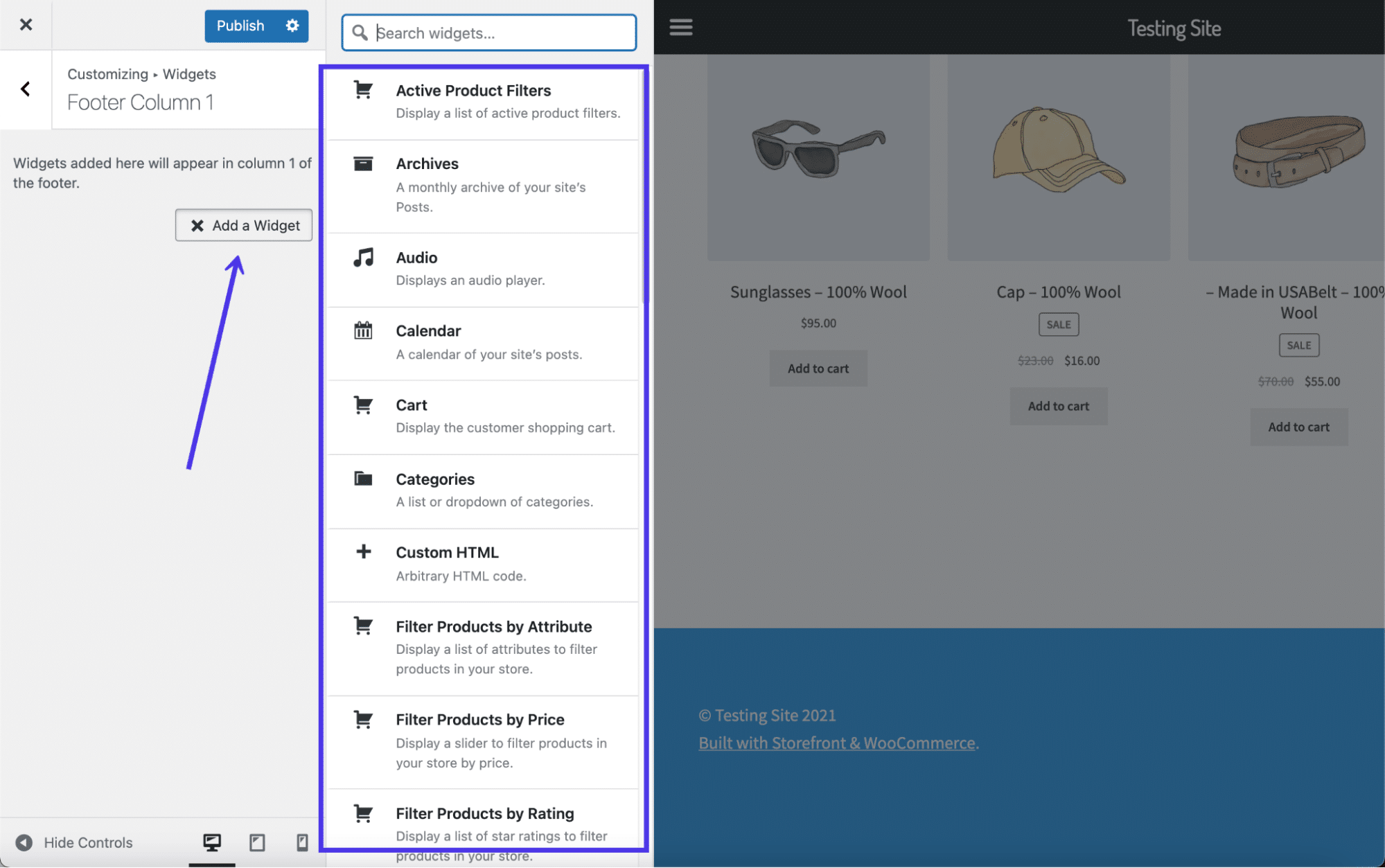
Después de un trabajo rápido, colocamos varios widgets en tres de los módulos de la columna de pie de página, incluido un menú principal, una lista de publicaciones recientes y algunos de los productos de nuestra tienda. También notará que agregamos una barra de búsqueda para que la navegación sea un poco más fácil para nuestros usuarios.
Un área importante a tener en cuenta es la sección de configuración de widgets. Cada widget tiene su propia configuración a la izquierda, así que asegúrese de recorrer esos campos y hacer que se vean exactamente como desea.
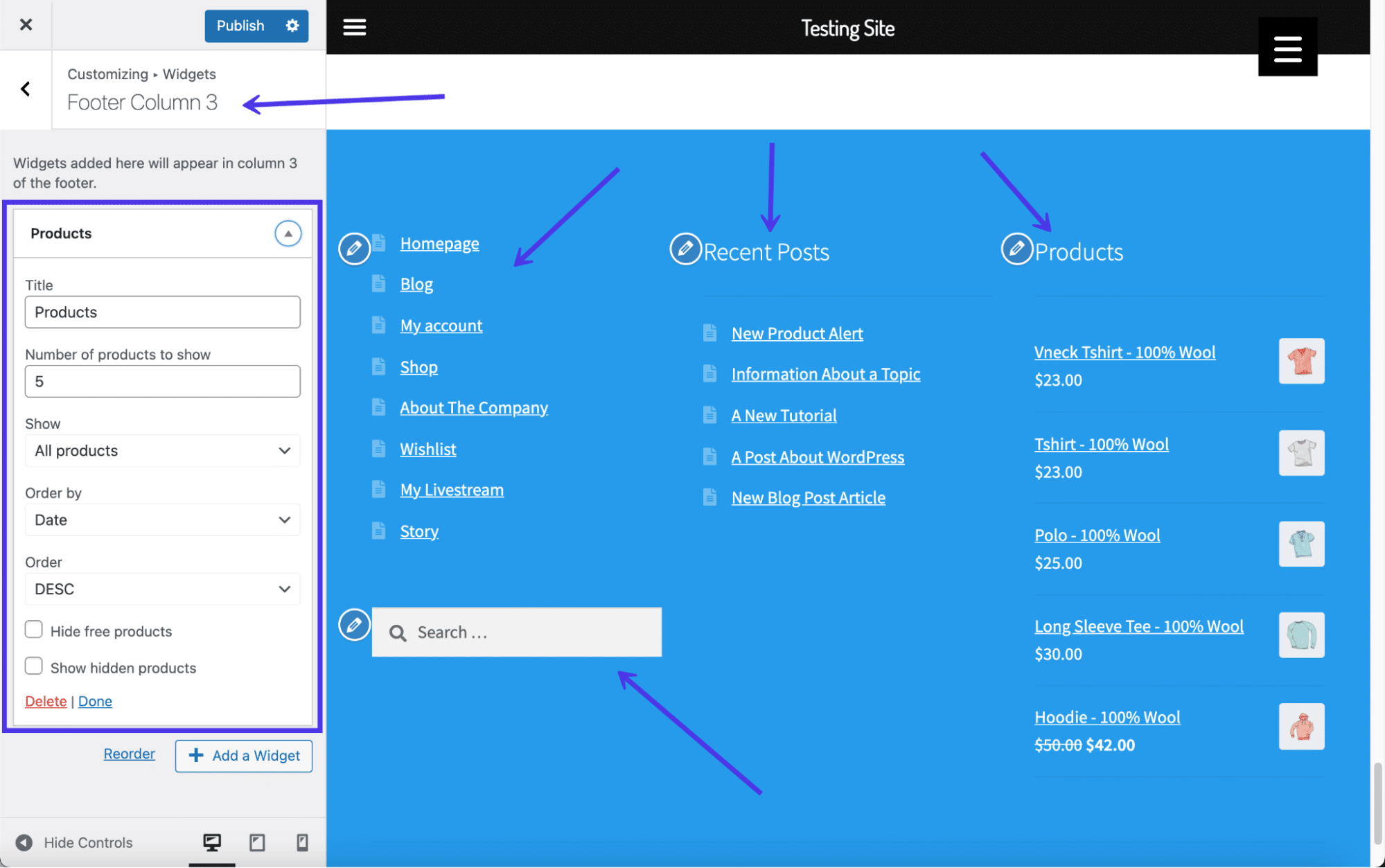
Como puede aprender mientras navega por la configuración del tema, no todos los temas tienen formas de agregar menús directamente al área de pie de página usando la configuración estándar Agregar menú . Nuestro tema aquí, por ejemplo, tiene lugares para activar menús como menús principal, secundario, portátil y móvil, pero nada para los pies de página.
Cubriremos los menús en la siguiente sección, pero queríamos explicar una solución rápida para agregar un menú con un widget, en caso de que su tema no admita menús de la manera habitual.
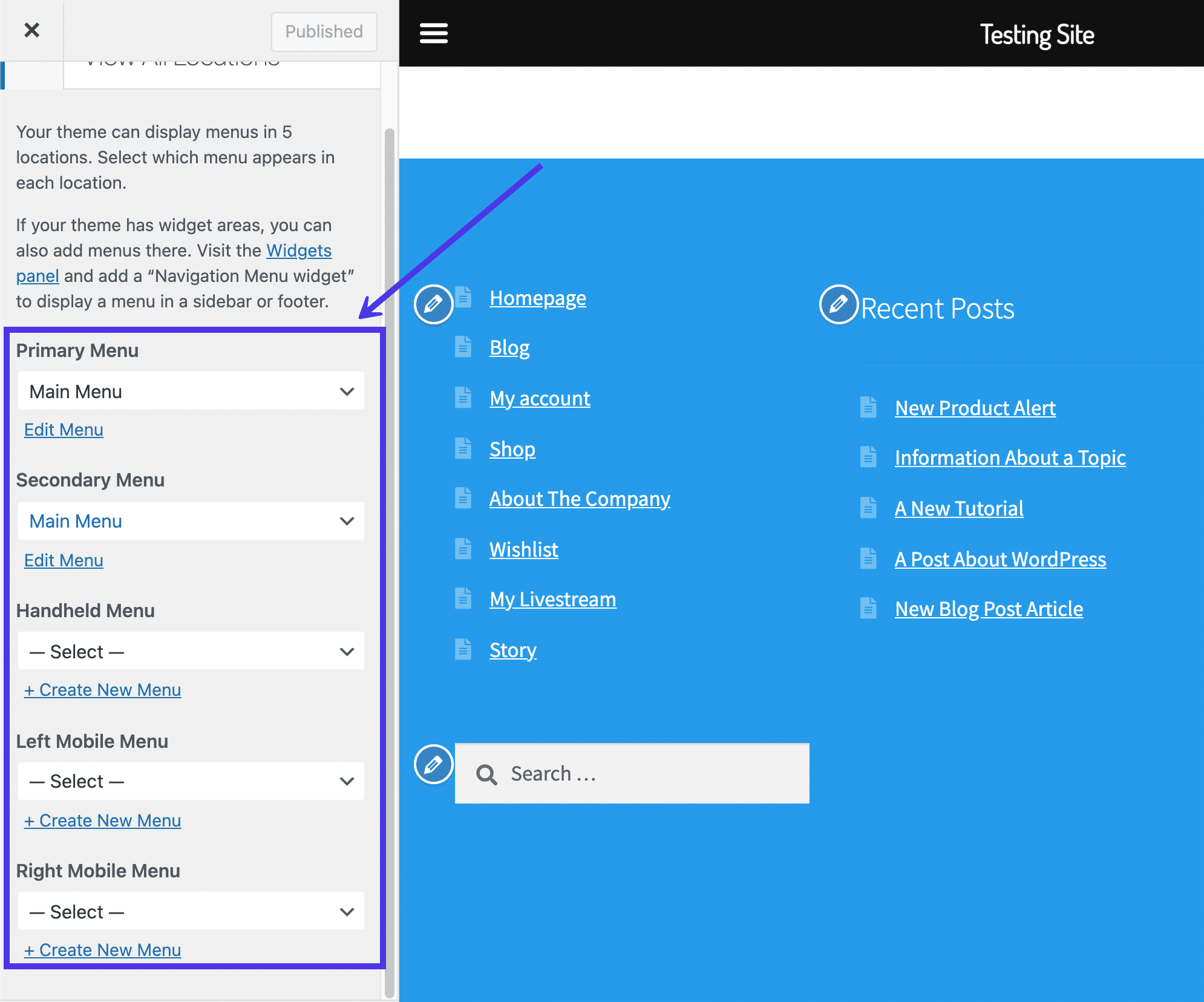
Esencialmente, todo lo que tiene que hacer es ir a uno de los módulos de pie de página de su widget y buscar el widget del menú de navegación. Aquí, puede hacer clic en un campo desplegable para ver todos los menús creados en su sitio web. Siéntase libre de generar un menú específicamente para su pie de página (en la sección Menús del tablero) y agréguelo como un widget en esta sección.
Como alternativa, opta por el menú principal o por los menús que hayas creado. Todos deberían aparecer en el menú desplegable del widget.
Después de eso, el menú de su elección aparece en el pie de página, siempre que haya agregado el widget del menú de navegación en el área del pie de página derecho y haya hecho clic en el botón Publicar . Incluso puede escribir un título para ese menú si desea explicar qué contienen los siguientes enlaces.
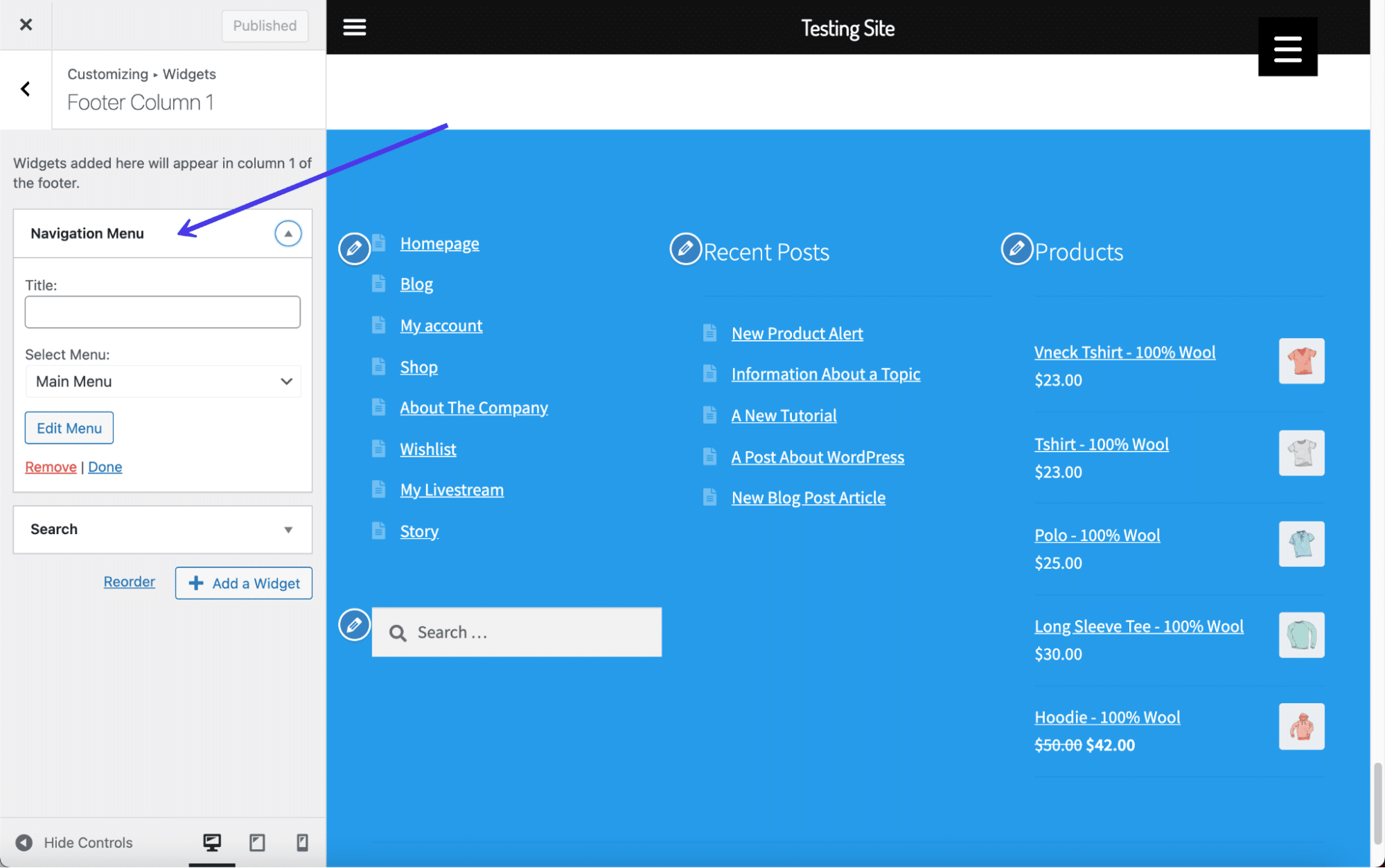
Cómo insertar texto, imágenes y código personalizados como widgets de pie de página
Muchos widgets de WordPress ofrecen listas de contenido preconfiguradas, como el widget de Publicaciones recientes o la barra de búsqueda.
Sin embargo, a veces es posible que desee editar el pie de página de WordPress para incluir contenido completamente personalizado, como texto simple, imágenes o un poco de código, para crear algo completamente nuevo.
WordPress proporciona un widget para cada uno de estos.
Todo lo que se requiere es ir al Personalizador de temas > Widgets . Luego, elija el área de widgets que refleje dónde desea que vayan los widgets en el pie de página.
Haga clic en el botón Agregar un widget y busque "imagen".
Agregue el widget Imagen y personalice el título. Haga clic en Agregar imagen , luego considere incluir también un enlace a la imagen. Puede editar el tamaño de la imagen haciendo clic en Editar imagen .
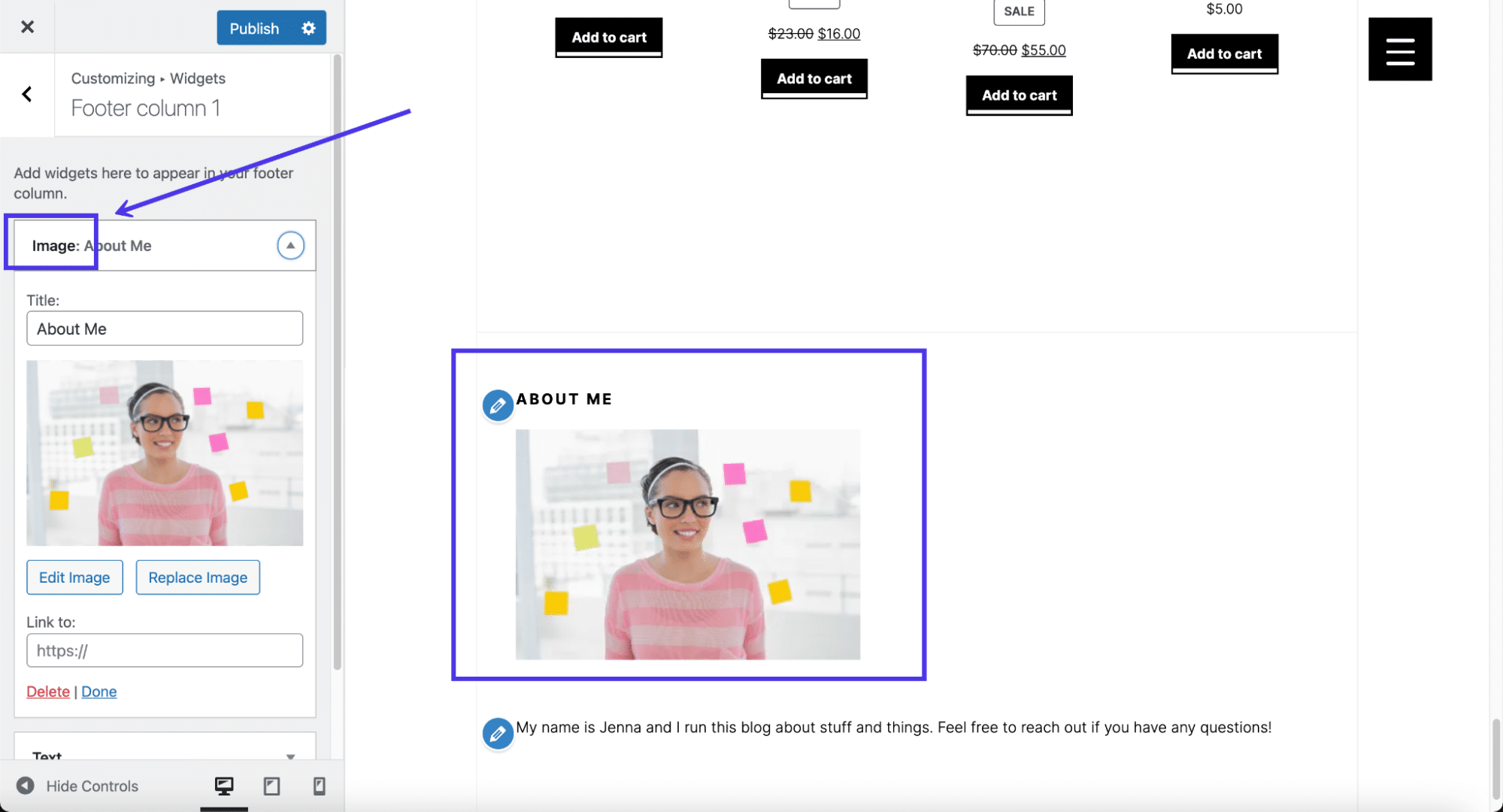
A continuación, busque "texto" en la biblioteca de widgets.
Agrega el widget de texto a tu pie de página y escribe lo que quieras. También tiene un campo de título junto con un editor visual, muy parecido al que recibe al crear una publicación de blog o una página en WordPress. Hemos intentado insertar imágenes a través del widget de texto (ya que es técnicamente posible), pero muchos temas no lo permiten.
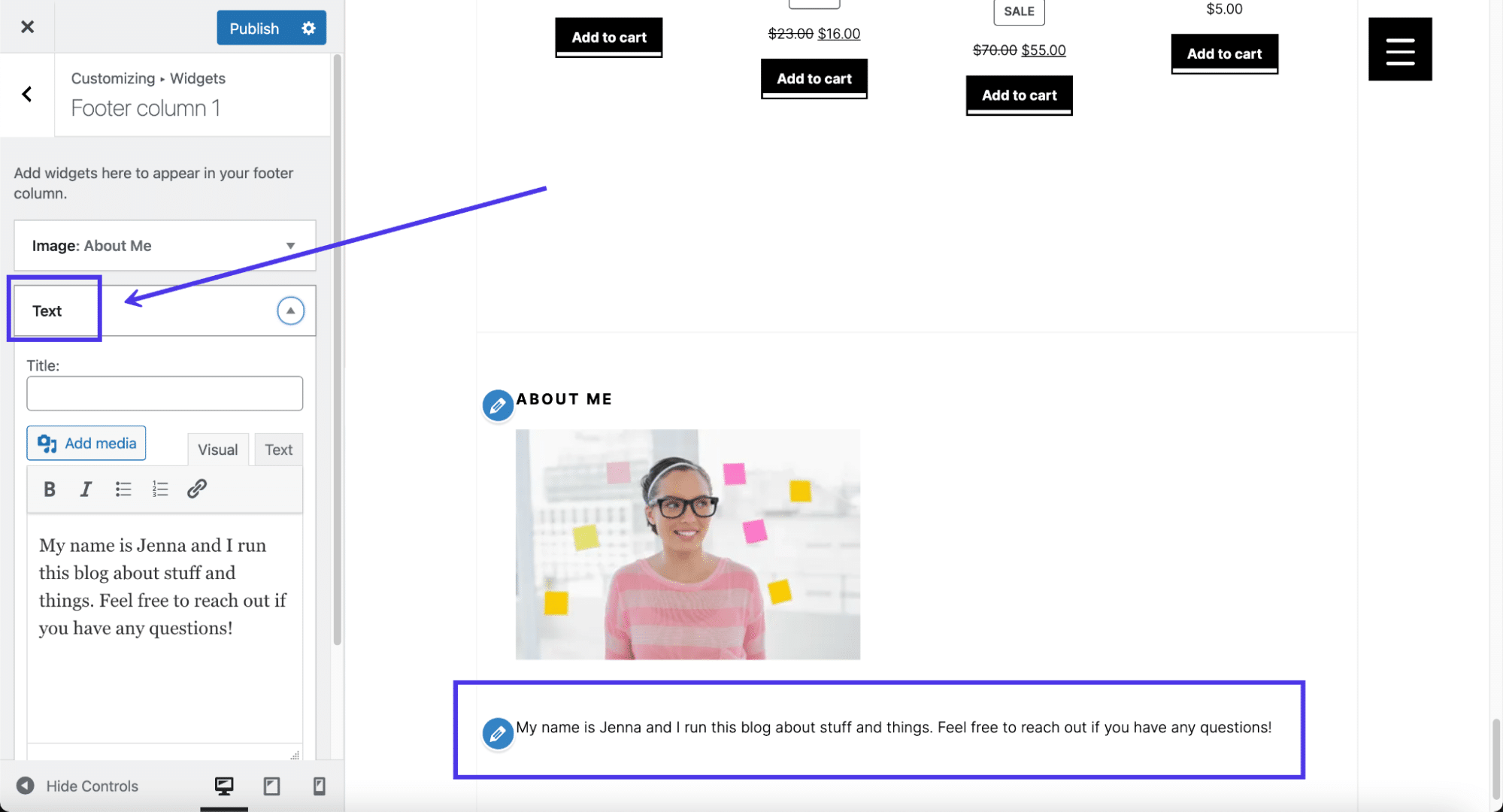
Finalmente, puede encontrar que usar un widget HTML personalizado es el mejor curso de acción, especialmente si desea un control total sobre el diseño del pie de página o incorporar un diseño único para algo como un formulario de registro de correo electrónico.
Para eso, busque "HTML" en la biblioteca de widgets y elija el widget HTML personalizado.
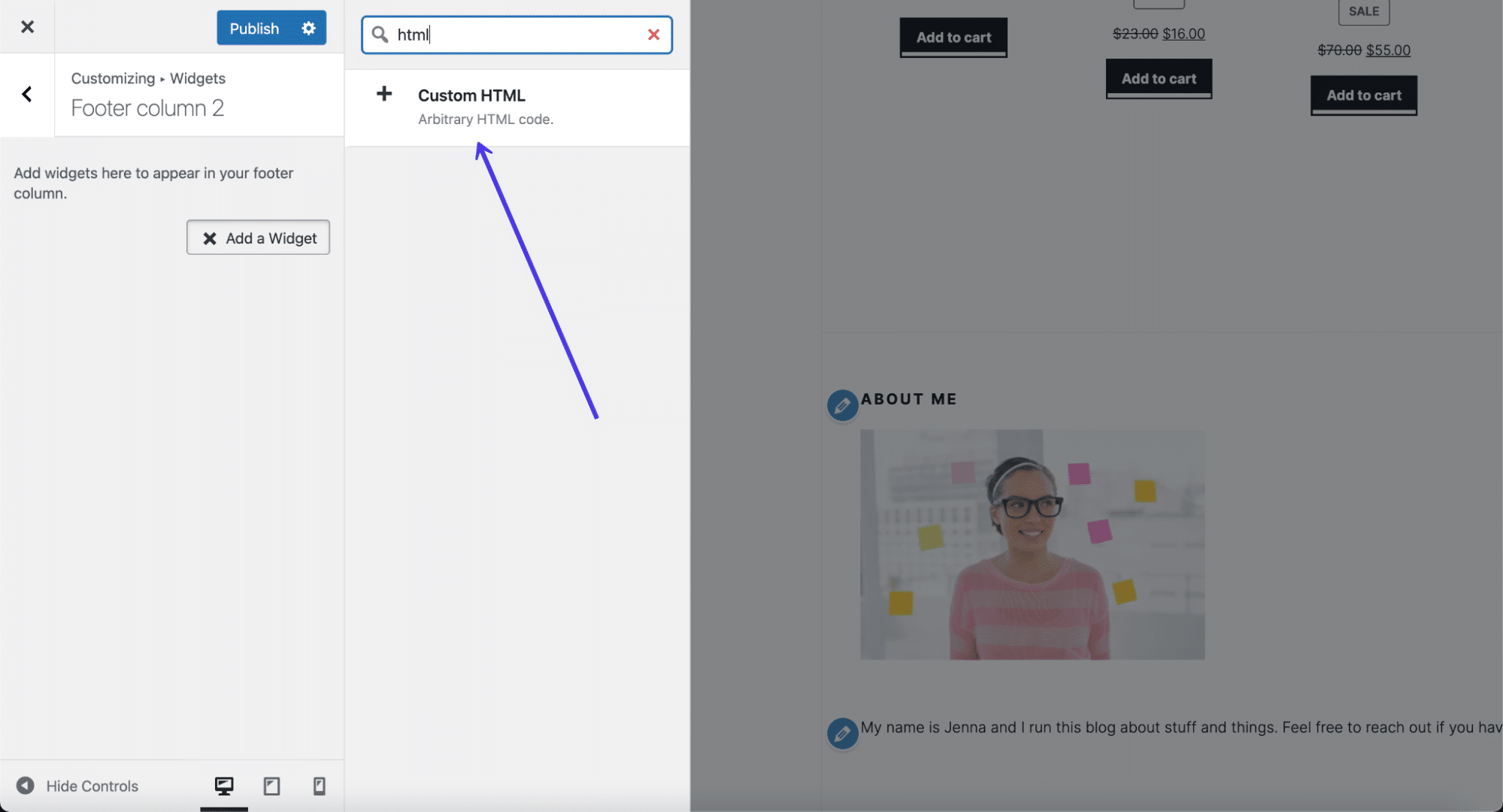
Pegue o escriba su HTML personalizado y vigile la vista previa del lado derecho para asegurarse de que se ve como se supone que debe ser. También es posible que deba agregar algunos estilos CSS para que se vea de la manera que desea.
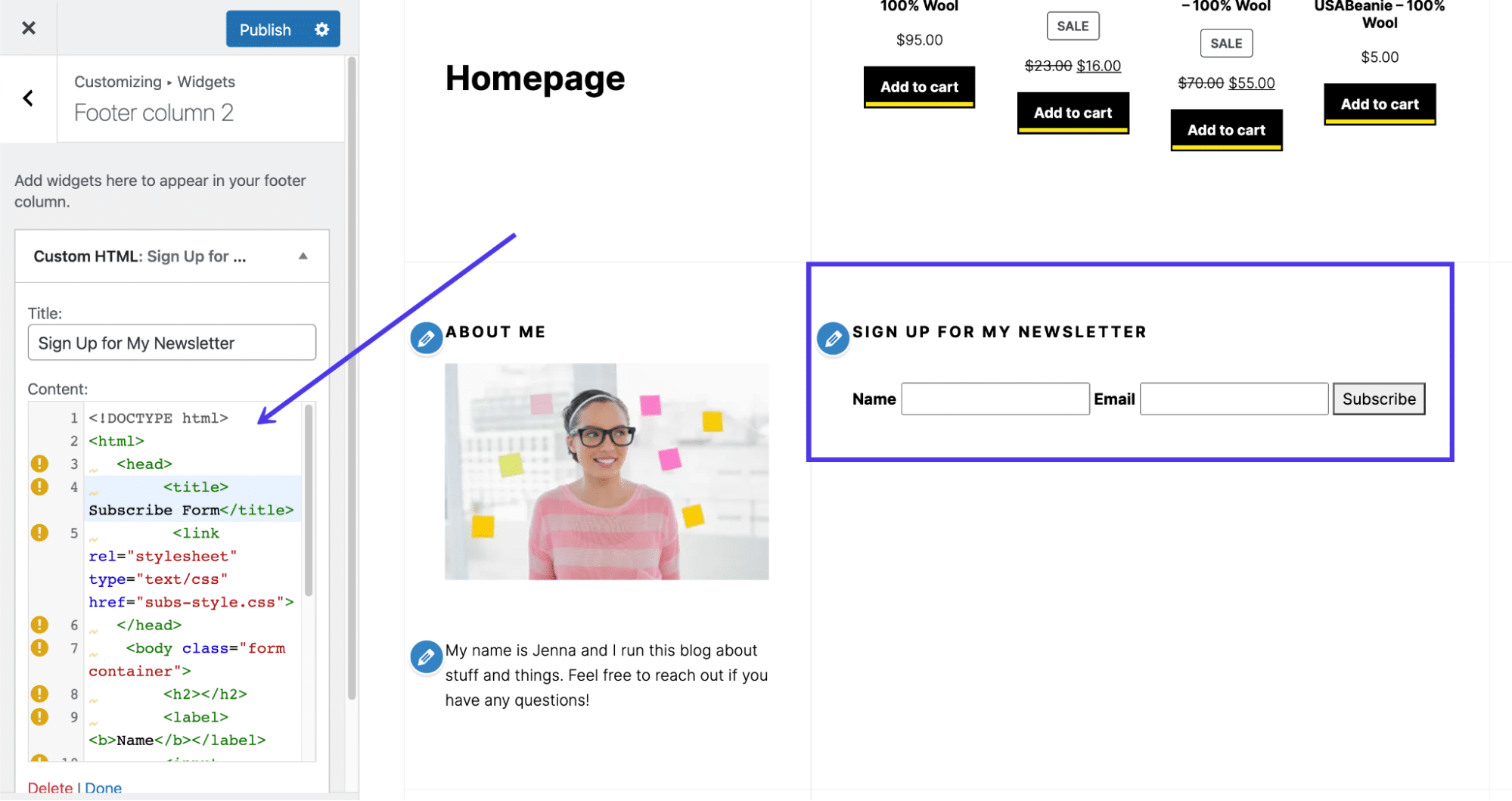
Como siempre, recuerda hacer clic en el botón Publicar al final.
Agregar menús al pie de página de WordPress
Los menús se crean en WordPress yendo a Apariencia > Menús . Una vez que haya establecido un menú, estará listo para agregar, al menos, las ubicaciones compatibles con el tema elegido.
También es posible crear su menú dentro del Personalizador de WordPress, por lo que solo depende de dónde se sienta más cómodo agregando nuevas páginas y enlaces a sus menús.
Como recordatorio, no todos los temas de WordPress permiten menús dentro del pie de página. De hecho, algunos de ellos solo tienen una o dos ubicaciones de menú, por lo que deberá verificar si su tema admite menús. De lo contrario, consulte la sección anterior para ver una solución alternativa que utiliza un widget para incorporar un menú en el pie de página.
Si usa un tema que permite menús en el pie de página, vaya al Personalizador de WordPress y haga clic en la pestaña Menús .
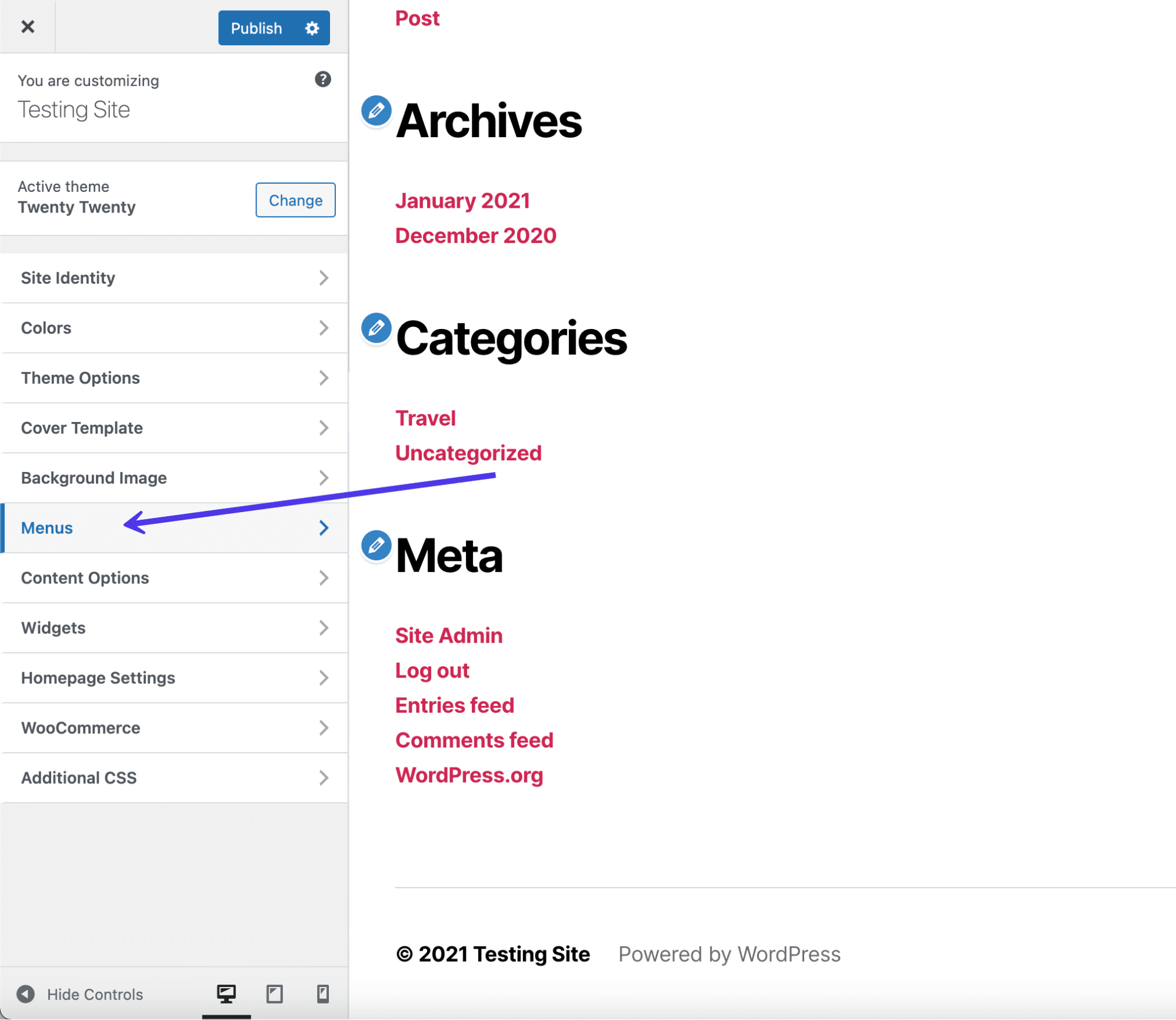
Lo más probable es que vea una página de menú vacía con varios botones para decidir. Uno de los botones le permite seleccionar qué menús revelar y dónde mostrarlos. La pestaña Ver todas las ubicaciones comparte dónde se admiten los menús en su tema.
Finalmente, el botón Crear nuevo menú funciona de manera muy similar al panel de creación de menús estándar en el tablero, excepto que no requiere que salga del Personalizador.
Haga clic en el botón Crear nuevo menú . Si ya tiene un menú listo para usar, puede agregarlo al pie de página yendo a Ver todas las ubicaciones .
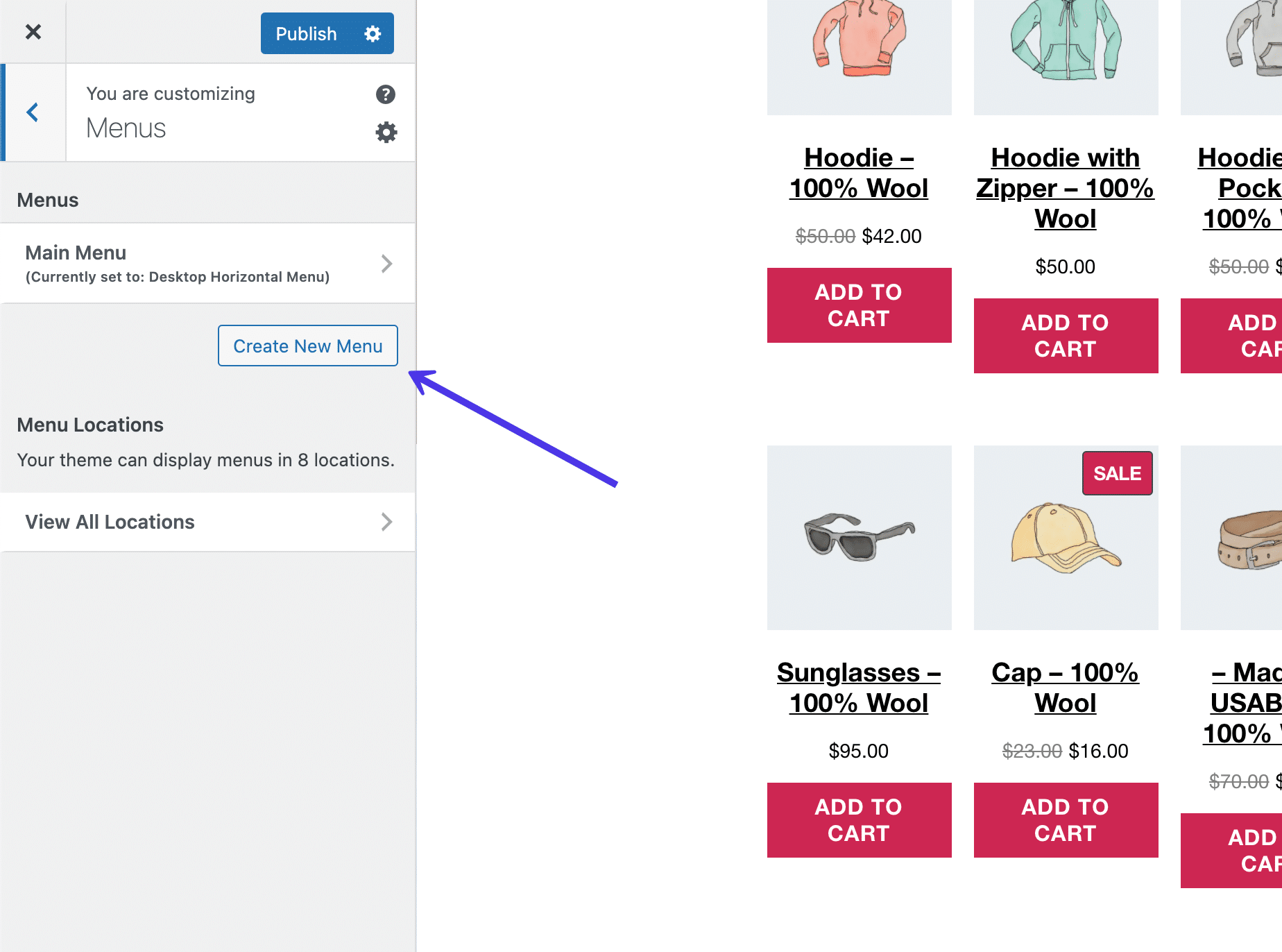
Asigne un nombre a su menú (en este caso, elegiremos el nombre obvio del pie de página) y marque la casilla llamada Menú de pie de página . Esto le dice a WordPress que desea que el menú de pie de página que cree se muestre en la ubicación del pie de página . Son cosas separadas; uno es el menú real y el otro es la región de su sitio web donde va el menú. Le invitamos a cambiar el nombre de su menú de pie de página si lo encuentra un poco confuso.
Haga clic en el botón Siguiente en la parte inferior del panel para continuar.
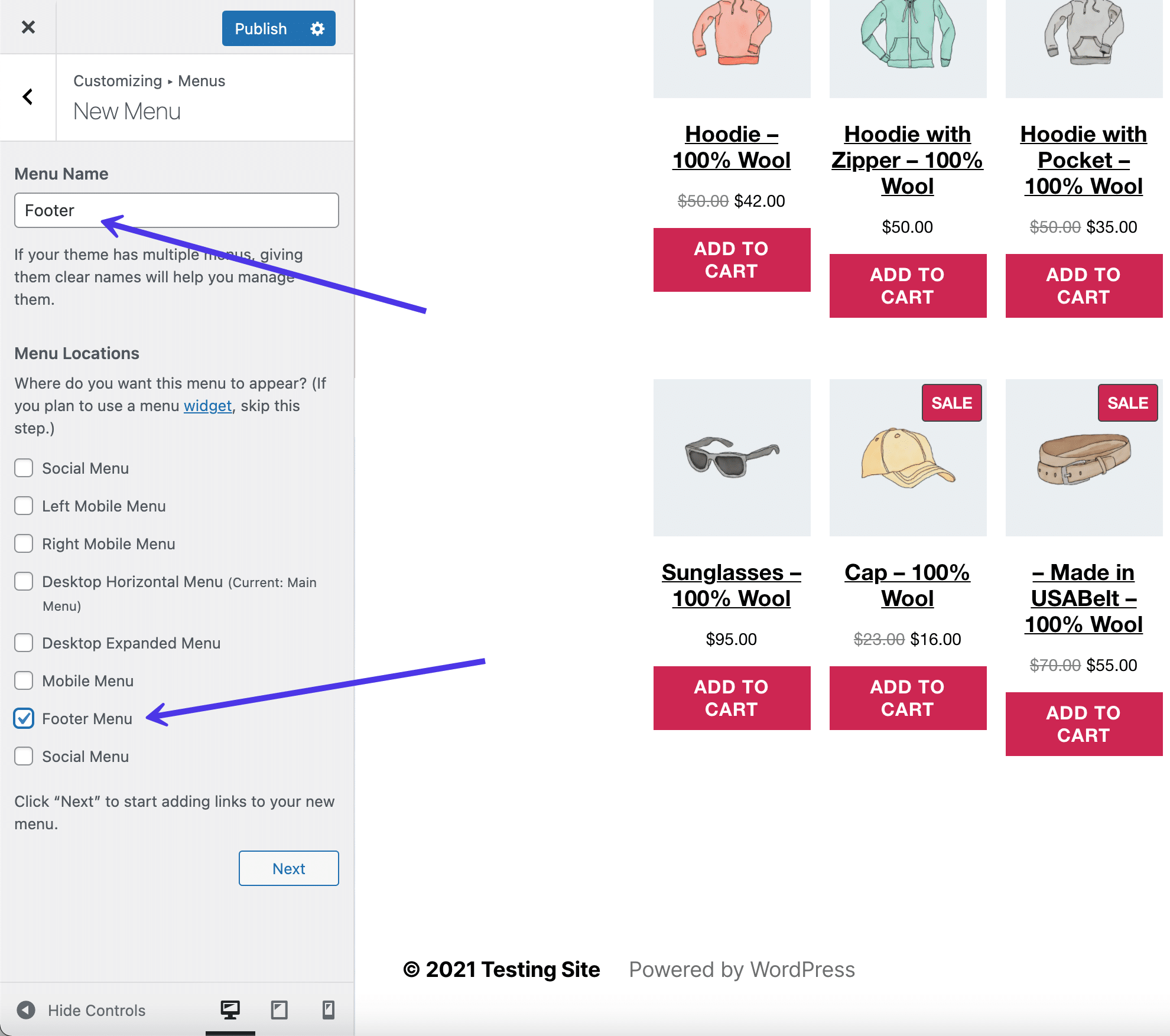
Ahora tiene un menú llamado Pie de página, pero carece de botones o enlaces para que sea un menú realmente funcional.
Haga clic en el botón Agregar elementos para comenzar a colocar enlaces y botones a las páginas de su menú.
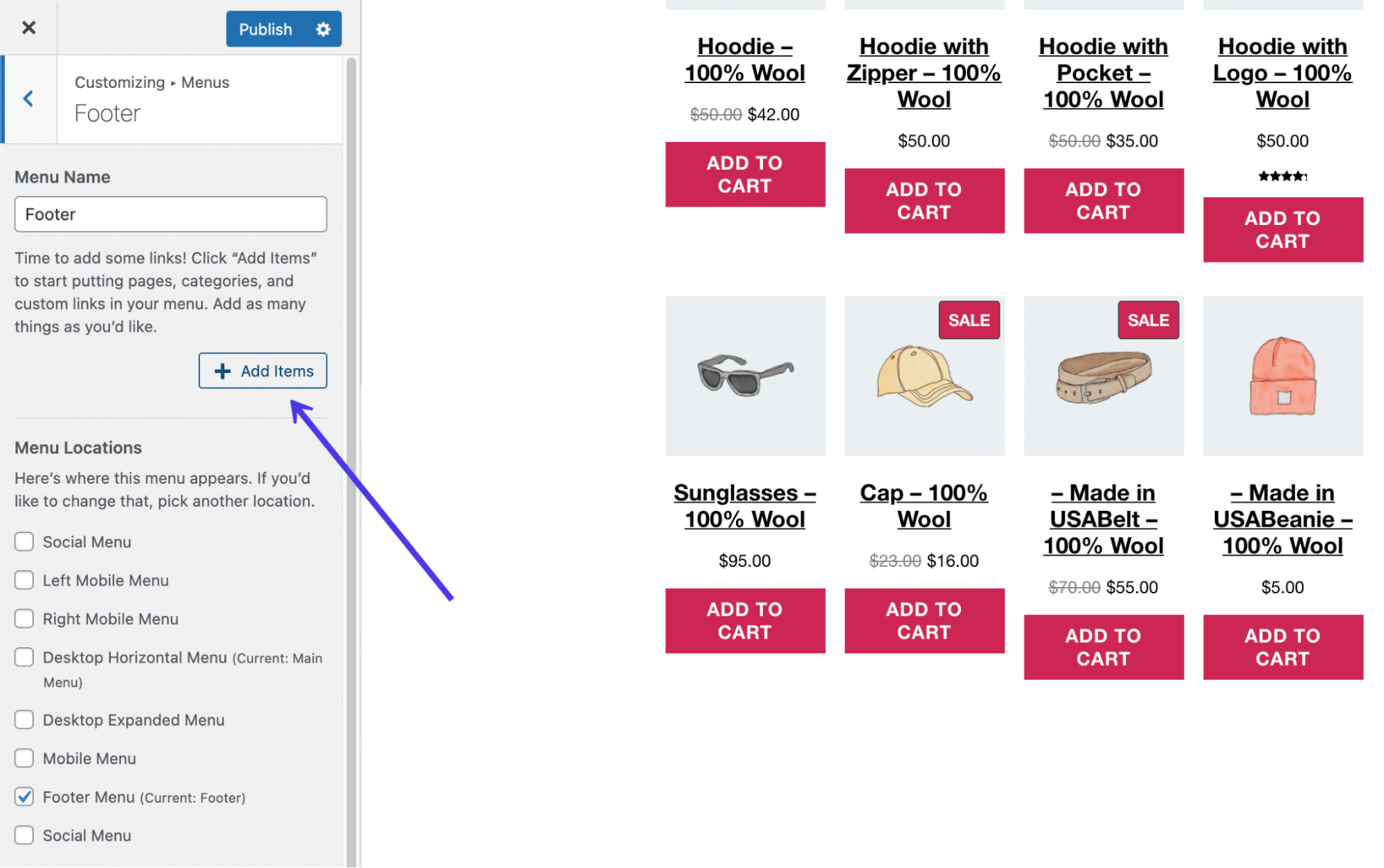
Aparece un nuevo panel deslizante con todas las opciones para agregar a su menú. Por ejemplo, puede incluir enlaces personalizados a páginas internas o externas, publicaciones de su blog, páginas de su propio sitio (páginas ya creadas), productos, etiquetas y categorías, junto con cualquier otro tipo de páginas de contenido que pueda tener.
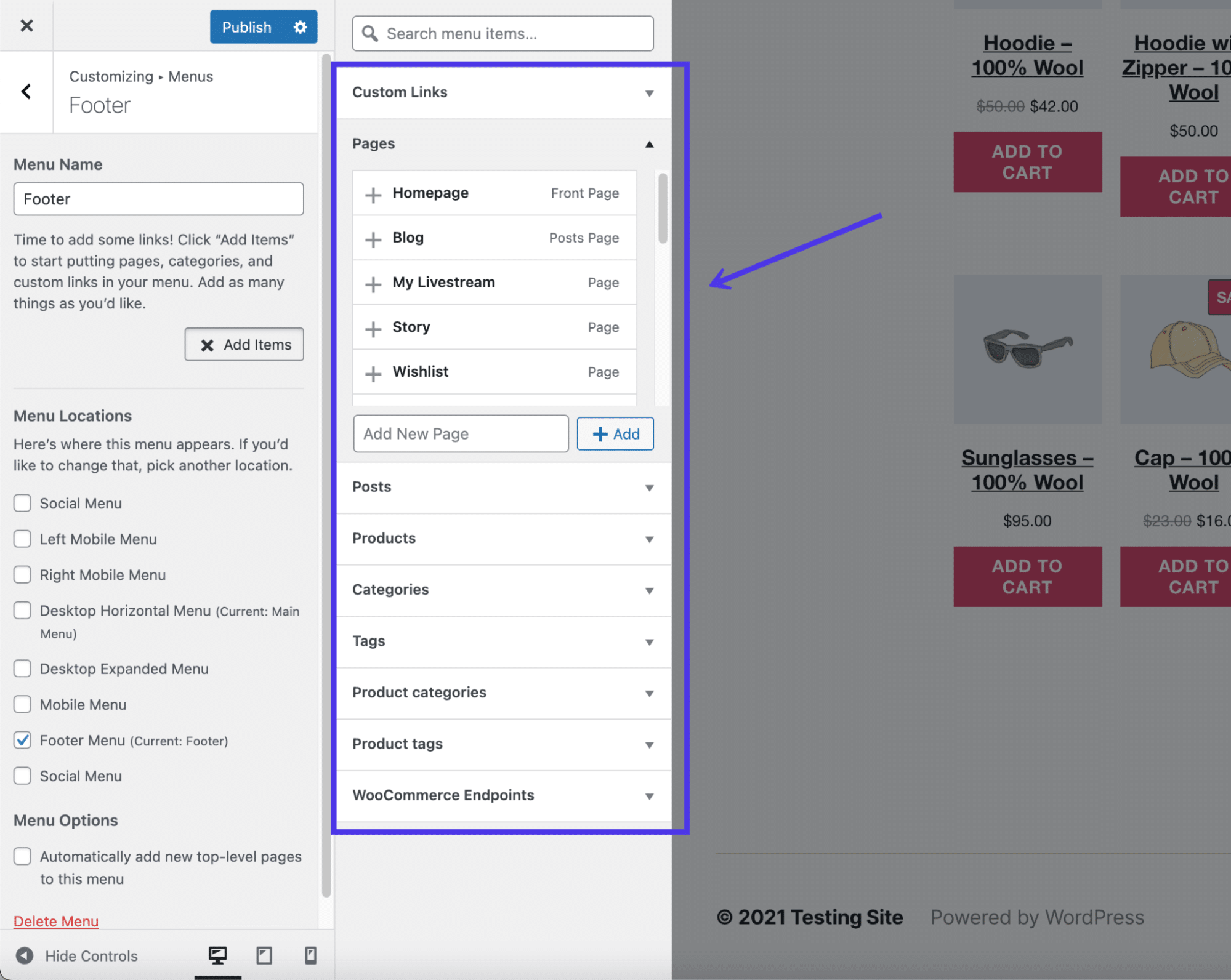
Cada elemento del menú que elija se coloca y se muestra en el panel de menú, donde puede reorganizarlos y hacer clic en cada uno para editar su configuración individual. Para este ejemplo, hemos agregado cinco enlaces a páginas en todo nuestro sitio web, incluido el blog, una página de transmisión en vivo y una página Acerca de la empresa .
Consulte nuestra lista al comienzo de este artículo para obtener ideas sobre qué incluir en su pie de página.
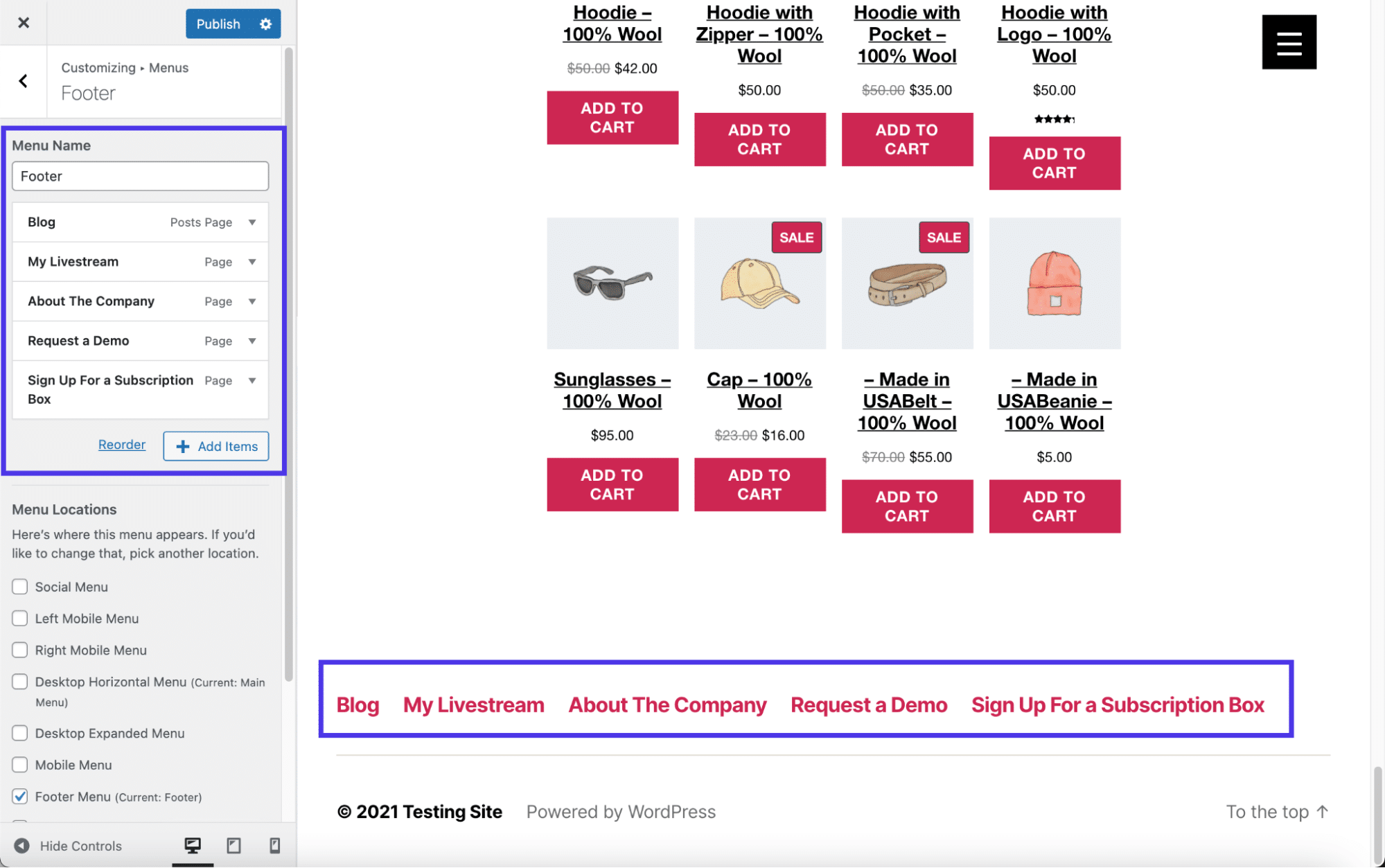
Editar pie de página en WordPress con complementos
WordPress ya tiene herramientas integradas para modificar su pie de página, pero la medida en que puede editar el pie de página de su sitio en particular depende del tema que elija y de si desea o no meterse con cualquier código.
Como aprenderá más adelante en este artículo, eliminar el texto predeterminado "Powered By" requiere que acceda al archivo footer.php y elimine parte del código. Por lo tanto, está claro que varios aspectos de la edición de pie de página pueden estar fuera de su alcance si no tiene la experiencia o la disposición para jugar con el código o encontrar un nuevo tema.
Ahí es donde entran en juego los complementos de WordPress. Bastantes complementos ofrecen funciones de expansión y edición de pie de página para eliminar la necesidad de editar el código manualmente y, a veces, para realizar cambios rápidos en su pie de página, como con colores y columnas.
Los complementos de pie de página de WordPress que recomendamos incluyen los siguientes:
- Columnas de mega cuadrícula de pie de página: este complemento soluciona cualquier problema que tenga con un tema en el que el pie de página carece de un formato de cuadrícula con tres columnas. Algunos temas solo ofrecen una o dos columnas, mientras que otras veces un pie de página se elimina por completo del tema. Footer Mega Grid Columns agrega un widget de pie de página no solo para mostrar tres columnas, sino también otras adicionales si es necesario.
- Eliminar crédito de pie de página: use este complemento para eliminar completamente el crédito de pie de página colocado allí por WordPress o el desarrollador de su tema. También tiene la opción de escribir su propio código HTML para crear un crédito de pie de página o un poco de contenido que sea más adecuado para su sitio.
- Administrador de código de pie de página de encabezado: este complemento tiene una ligera curva de aprendizaje, pero es una solución ideal para usuarios intermedios de WordPress que prefieren tener acceso a las áreas de codificación de pie de página y encabezado en el tablero, en lugar de abrir los archivos del sitio. Puede agregar una cantidad ilimitada de estilos y scripts al pie de página, lo que a menudo resulta útil para mostrar información después de cada publicación o página del blog.
- Putter de pie de página: use este complemento para insertar un widget para la información de derechos de autor o para sus marcas registradas. Esta es una solución bastante útil para colocar detalles sobre su empresa en el pie de página, incluidos elementos como enlaces, horarios comerciales, números de teléfono y más.
- Texto de pie de página: como una de las formas más sencillas de modificar su pie de página de WordPress, el complemento Texto de pie de página activa un panel de edición de frontend y backend para cambiar lo que hay en su pie de página. Viene con un editor WYSIWYG (lo que ves es lo que obtienes), por lo que es posible formatear tu texto y potencialmente agregar elementos como imágenes.
En las siguientes secciones, exploraremos cómo usar algunos de estos complementos para tareas como agregar botones de redes sociales o insertar código personalizado en el pie de página de WordPress.
Edite manualmente el pie de página de WordPress con código
Una forma más técnica de editar el pie de página de WordPress consiste en acceder al archivo footer.php y editar su contenido.
Debe tener experiencia con la codificación, o estar ansioso por aprender, para que este método sea útil para usted, pero hay algunos ajustes menores que todos los principiantes pueden manejar (principalmente simplemente eliminar el texto preestablecido en el pie de página). Eche un vistazo a nuestra guía para agregar código de encabezado y pie de página para obtener la información más detallada.
Para acceder al archivo footer.php , enlace a los archivos de su sitio de WordPress usando un cliente FTP. También recomendamos consultar este artículo sobre cómo usar SFTP para vincular a WordPress, ya que SFTP es más seguro que FTP.
Una vez conectado a los archivos de su sitio de WordPress a través de su cliente FTP, ubique la carpeta /public . Haga clic en /wp-content y luego en /themes para revelar todos los temas actualmente instalados en su tablero de WordPress. Tenga en cuenta qué tema está activo en el sitio y abra la carpeta correspondiente.
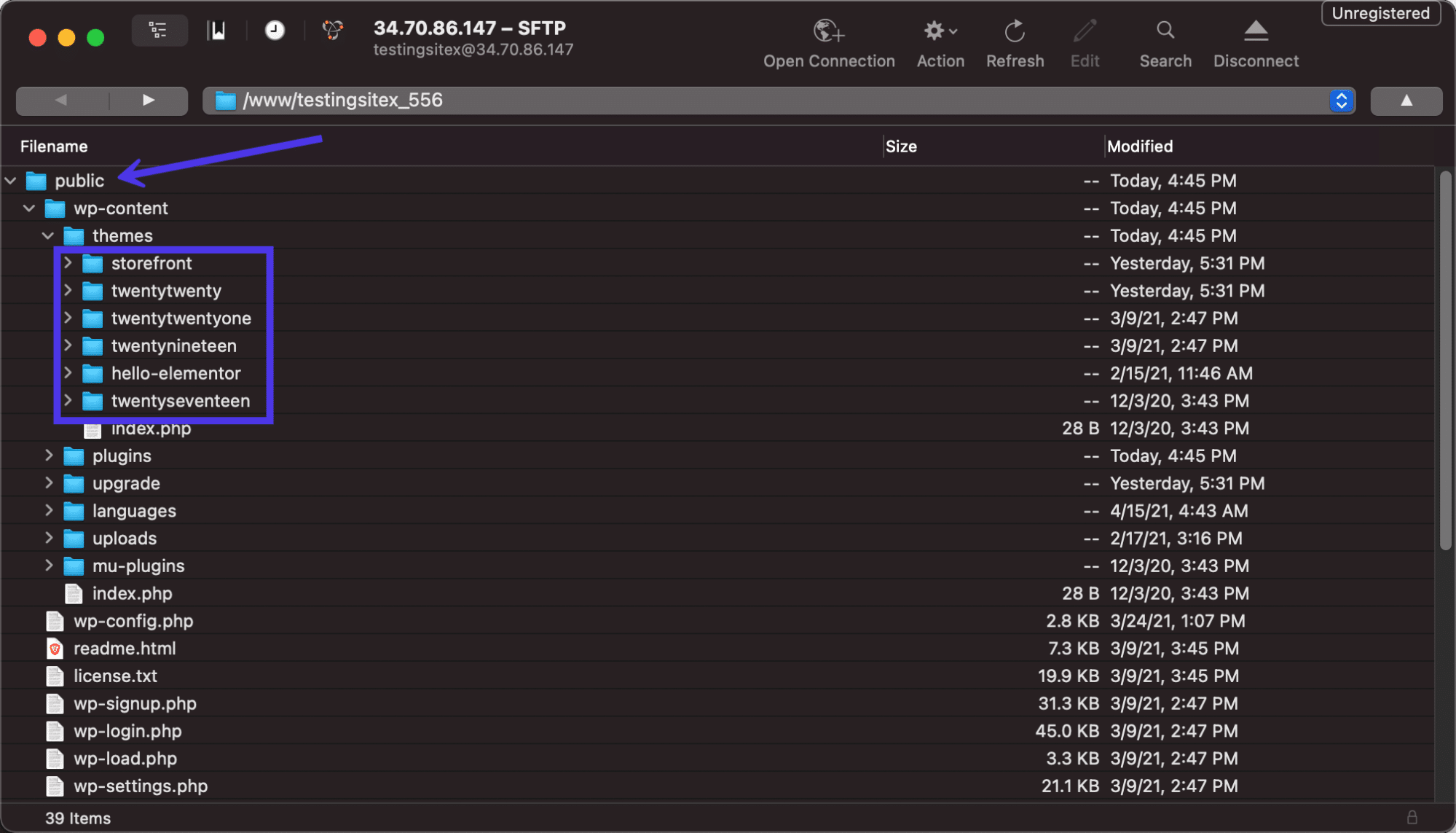
Todos los temas de WordPress tienen un archivo footer.php en algún lugar de la carpeta del tema. Desplácese por el lote de archivos para localizar ese archivo footer.php .
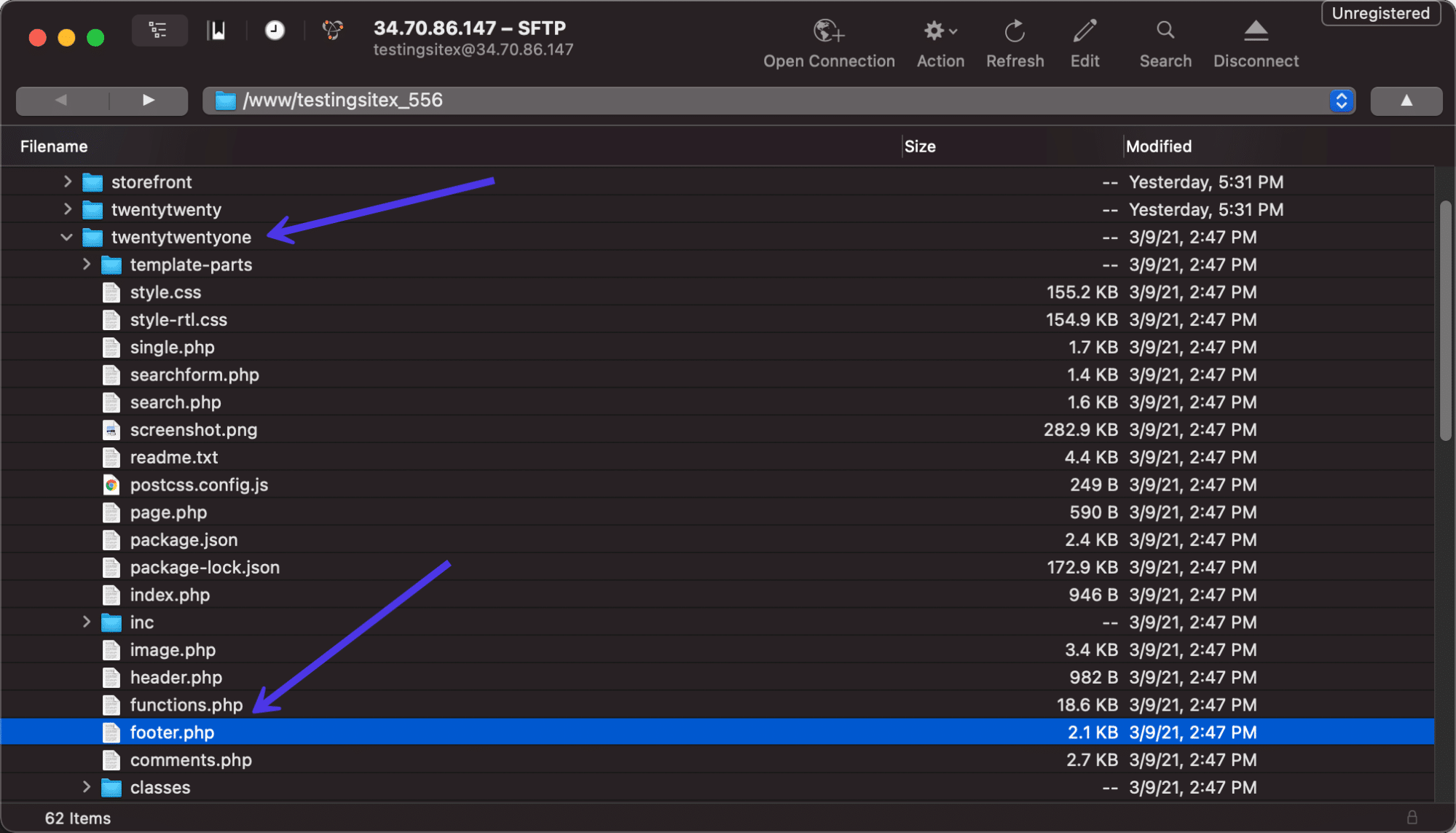
Abra el archivo con el editor de su elección. Una vez allí, puede editar el código actual o agregar contenido nuevo según lo que intente lograr. La sección get_template_part a menudo se modifica para insertar nuevos fragmentos de texto, pero se lo dejaremos a usted, ya que cada pie de página es diferente.
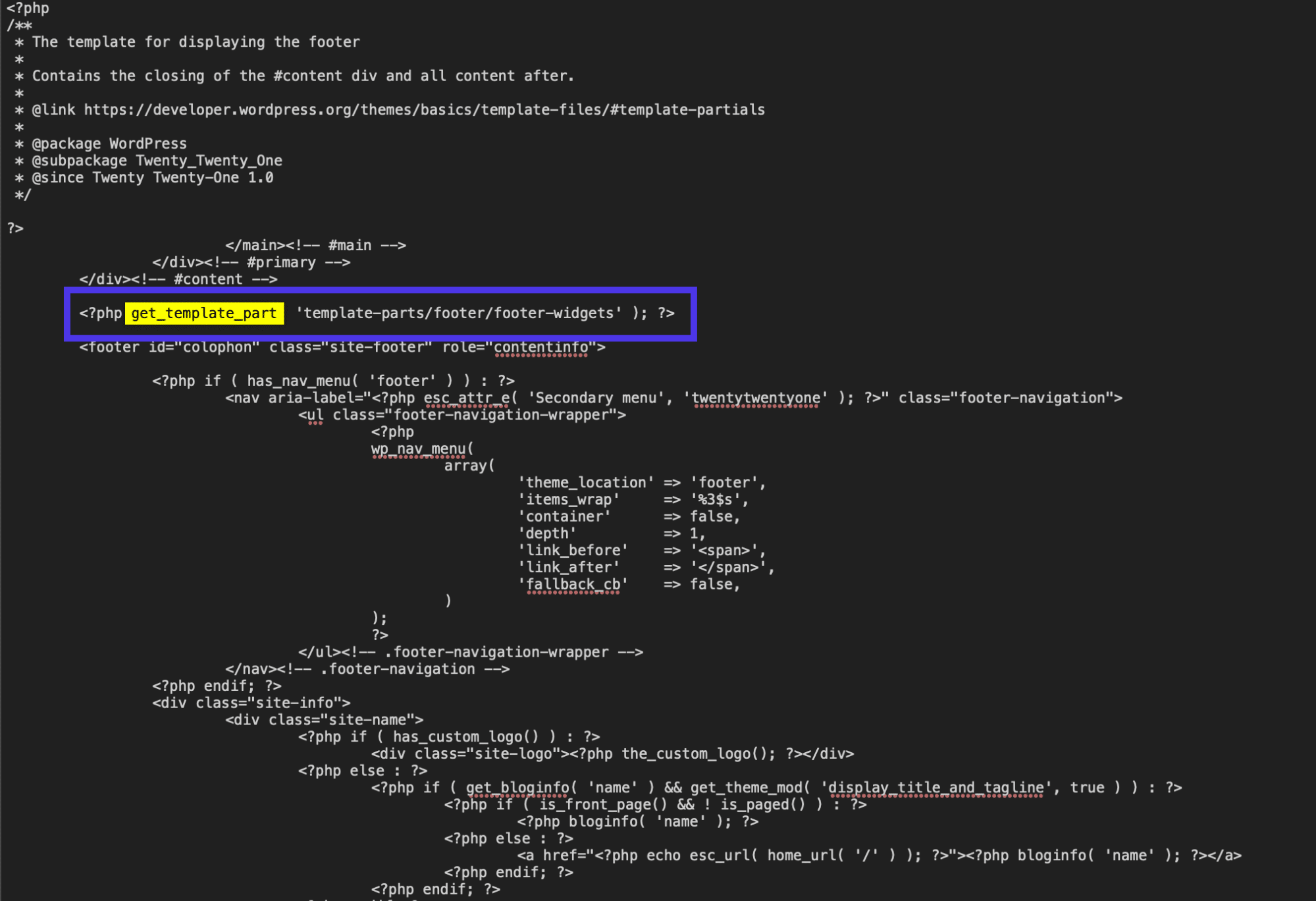
Como alternativa, puede editar el código del pie de página usando un complemento que muestra un campo visual para el archivo footer.php . De esta manera, no tiene que instalar un cliente FTP y vincularlo a su sitio web. También es un proceso más intuitivo y fácil de usar para principiantes que permanece disponible en su tablero en todo momento para futuras ediciones.
Para que esto suceda, instale y active el complemento Header Footer Code Manager.

Una vez que se haya instalado, haga clic en la pestaña HFCM que aparece en el panel de control de WordPress. Luego, asigne un nombre al fragmento, elija dónde desea que se muestre y establezca la ubicación como Pie de página.
La parte más importante es el campo Fragmento/Código , que deberá completar con el código que desee. Algunas personas usan este complemento para cosas como verificación o códigos de seguimiento que no aparecen en la interfaz. Sin embargo, también está disponible para que lo use para escribir texto nuevo y obtener un control casi completo sobre el contenido en su pie de página.
Asegúrese de hacer clic en el botón Guardar para ver los resultados.
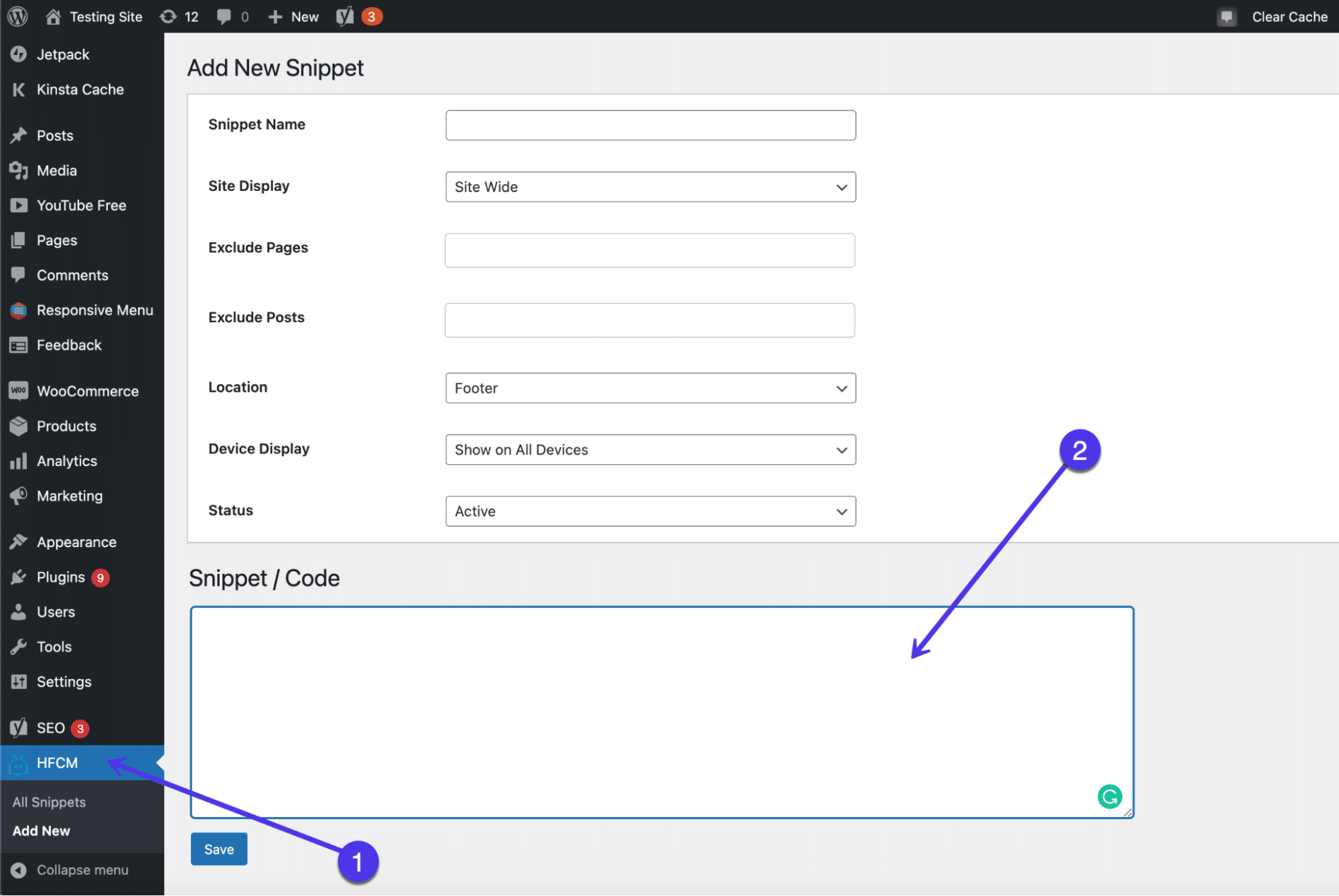
Use un generador de páginas con un diseñador de pie de página
Una forma adicional de modificar su pie de página de WordPress, sin necesidad de código o muchas de las herramientas estándar de pie de página de WordPress, es con un creador de páginas. No todos los creadores de páginas ofrecen editores de pie de página, por lo que es importante realizar una investigación y asegurarse de que su creador de páginas actual lo ofrezca o el que planea comprar tenga funciones de pie de página.
De todos modos, esta es una característica relativamente básica para un creador de páginas, por lo que es una buena idea optar por un creador de páginas solo si planea personalizar todo su sitio con él.
Algunos otros creadores de páginas ofrecen edición de pie de página, pero nuestros favoritos incluyen Elementor y Visual Composer.
Para crear un pie de página personalizado con Visual Composer, debe tener la versión Pro. Hay algunas soluciones para editar la parte inferior de su sitio web con la versión gratuita, pero el verdadero generador de arrastrar y soltar para el pie de página requiere una actualización.
Una vez instalado, haga clic en el botón Páginas en su tablero. Desplácese por las páginas que desea editar y seleccione el enlace Editar con Visual Composer en cualquiera de esas páginas.
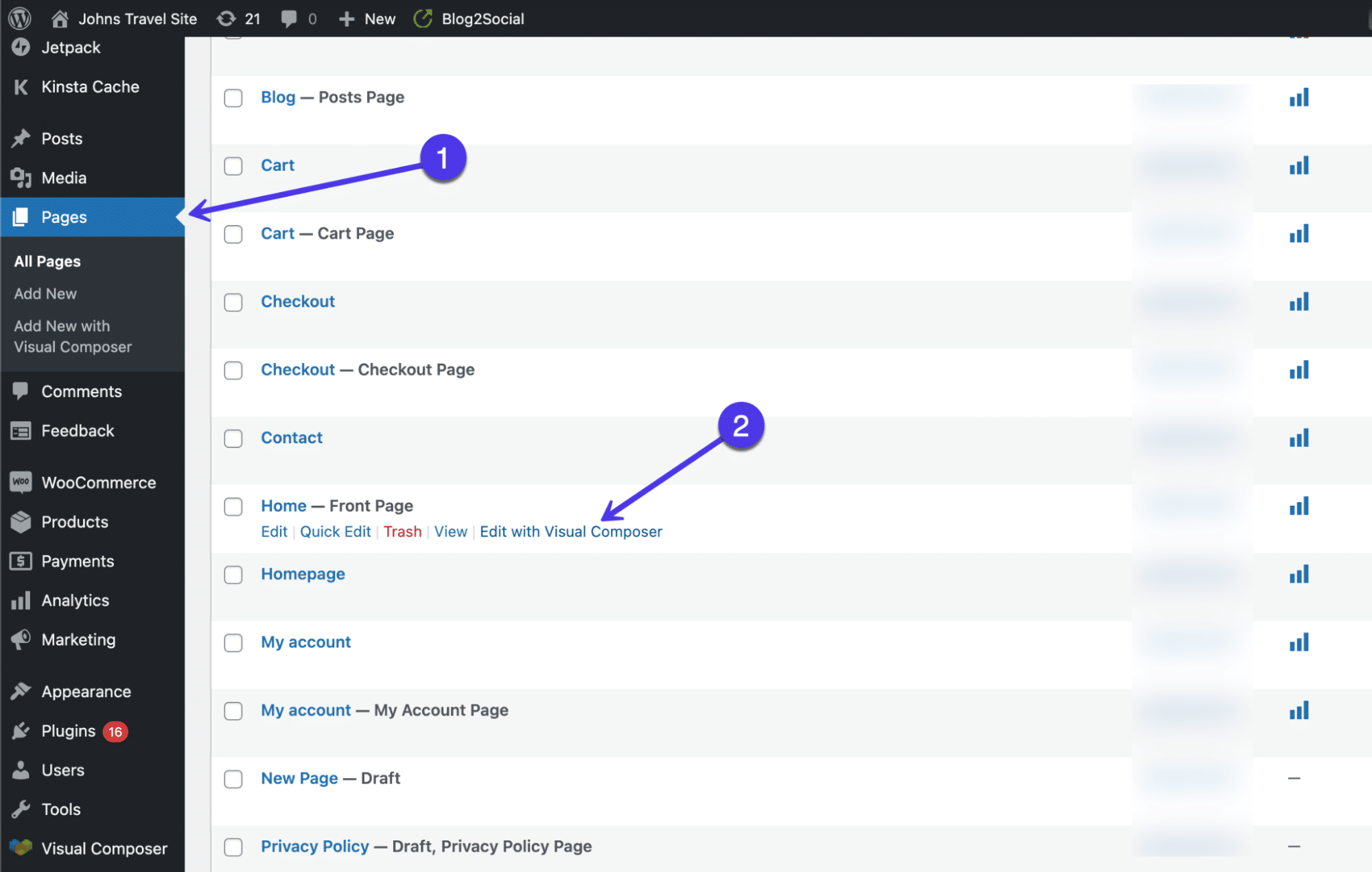
Eso abre el diseñador Visual Composer, con una vista previa en vivo de su página web en el lado derecho y herramientas de diseño de arrastrar y soltar como elementos y plantillas en el lado izquierdo.
Una de las formas más fáciles de implementar un hermoso pie de página es simplemente elegir una plantilla (muchas de las cuales son gratuitas). Estas plantillas brindan diseños profesionales para todo su sitio, junto con un buen pie de página que se puede personalizar.
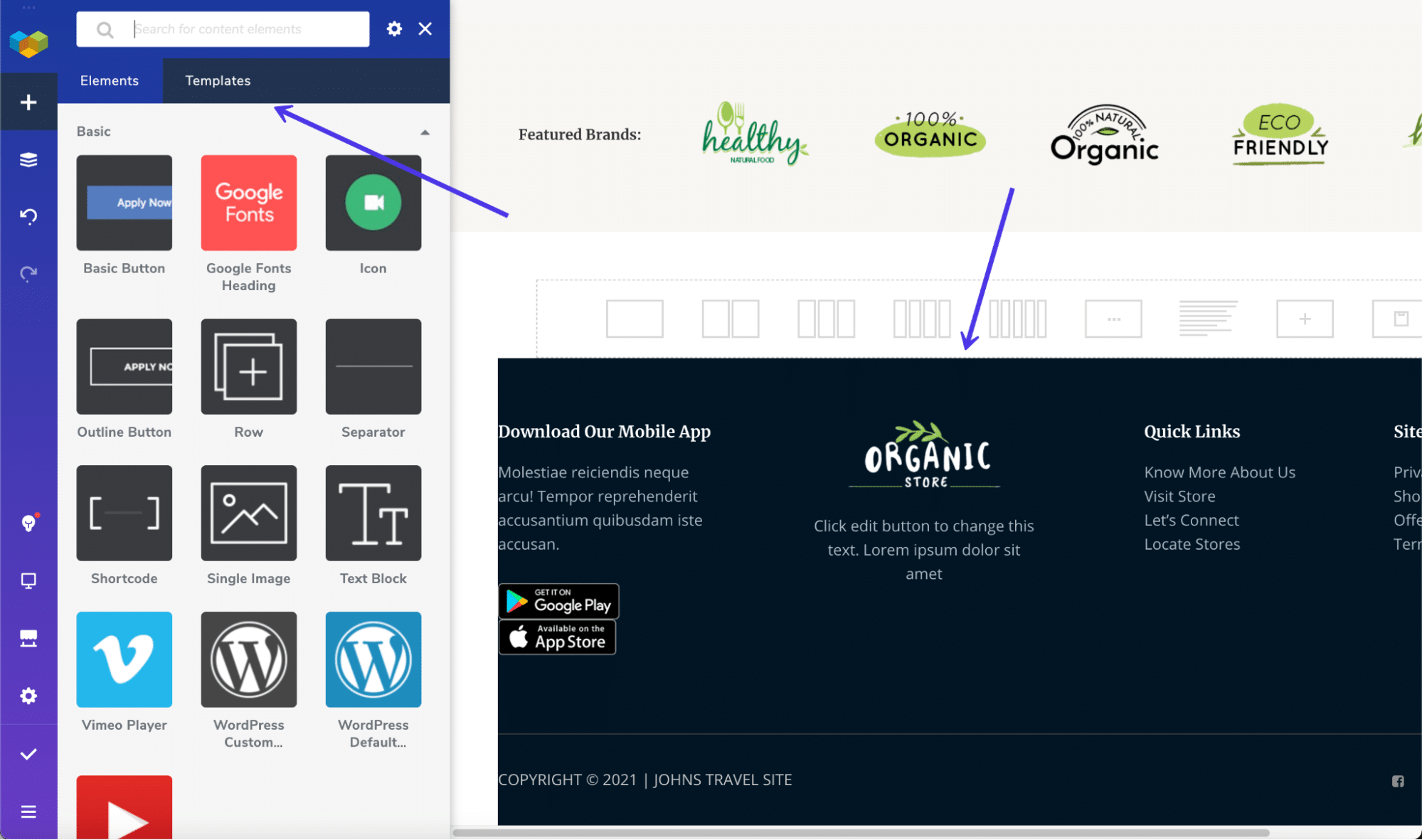
Para ver lo que está disponible, puede hacer clic en la pestaña Plantillas , luego en el botón Obtener más plantillas . Visual Composer ofrece plantillas para todos los aspectos de su sitio, incluidos encabezados, pies de página y barras laterales.
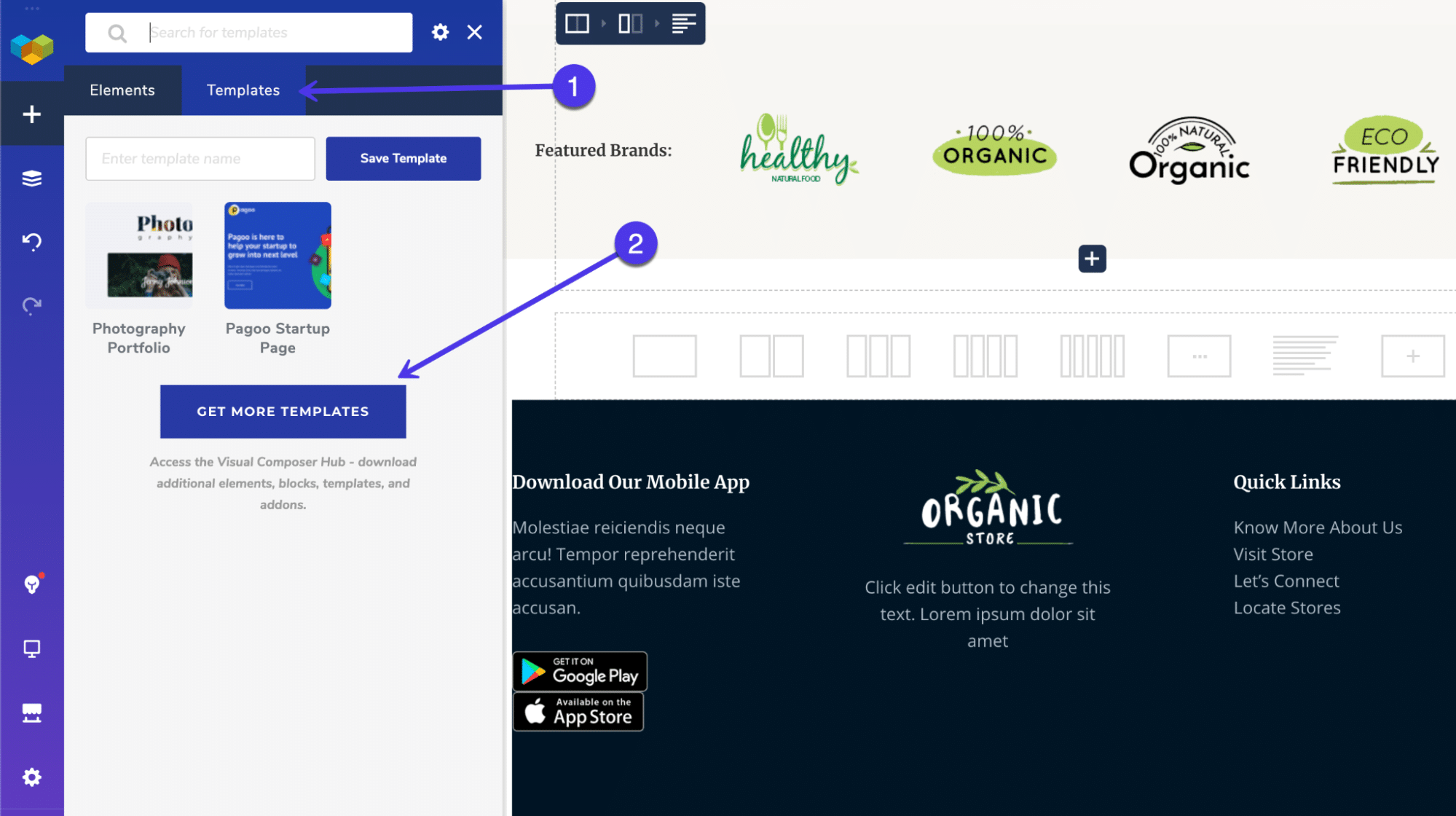
La siguiente ventana muestra una gran biblioteca de plantillas, todas categorizadas bajo filtros para cosas como Elementos , Plantillas , Bloques y Pies de página.
Elija la pestaña Pies de página para mostrar todas las plantillas de pie de página prefabricadas.
Una vez más, esta parte de Visual Composer requiere la versión Pro. Una vez activo, puede desplazarse por las docenas de plantillas de pie de página para implementarlas en su sitio web y editarlas como desee.
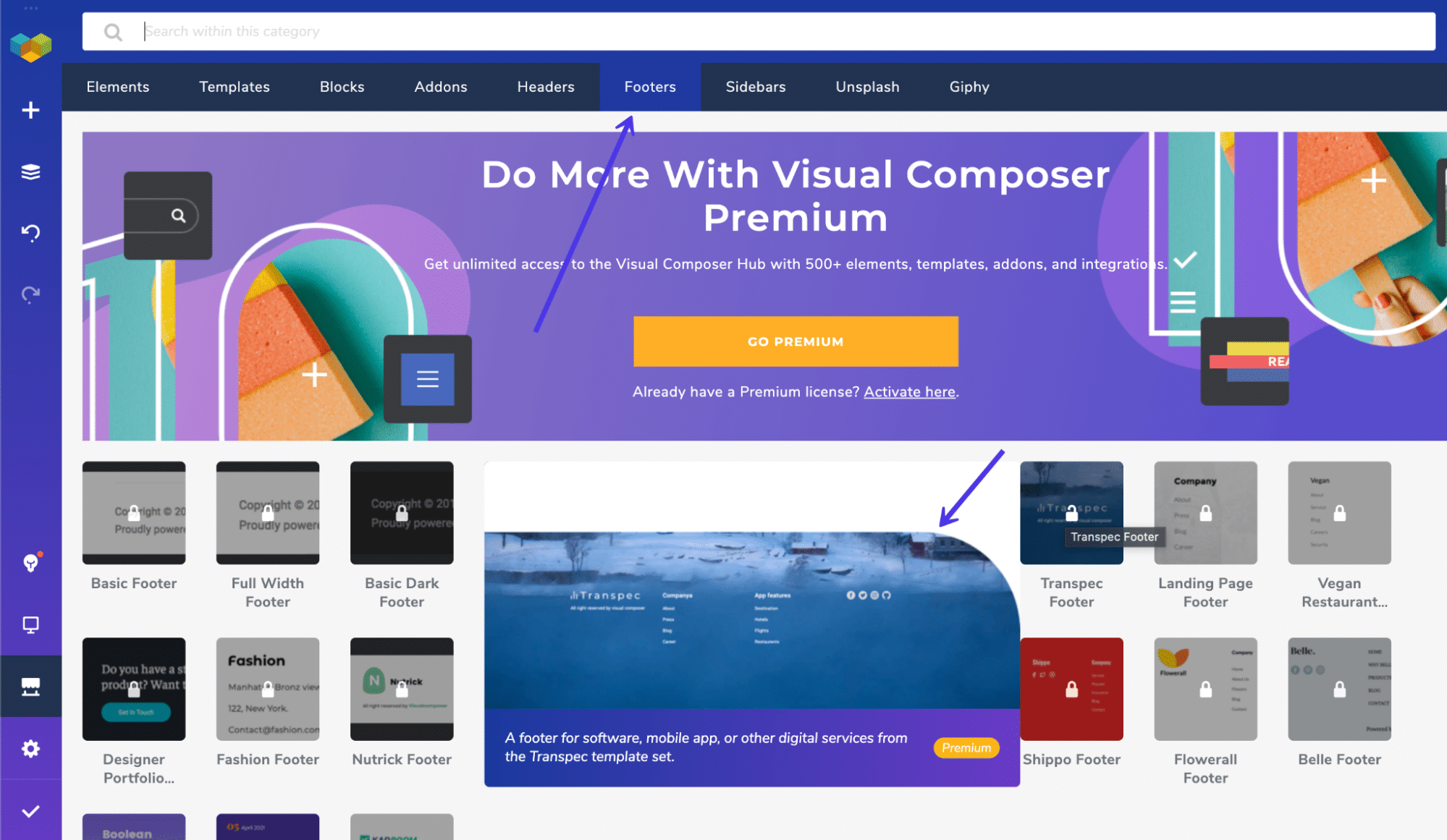
Uno de los otros creadores de páginas con herramientas de edición de pie de página se llama Elementor. Al igual que Visual Composer, Elementor proporciona un creador de sitios web completo para crear páginas de inicio, páginas de productos, pies de página y más.
Tenga en cuenta que recibe bloques de contenido de pie de página de forma gratuita con este método, pero el generador de pie de página real utiliza la versión Pro de Elementor. Al igual que Visual Composer, debe actualizar para obtener una funcionalidad completa.
Para comenzar, instale y active Elementor y los complementos Elementor Header Footer y Blocks Template.
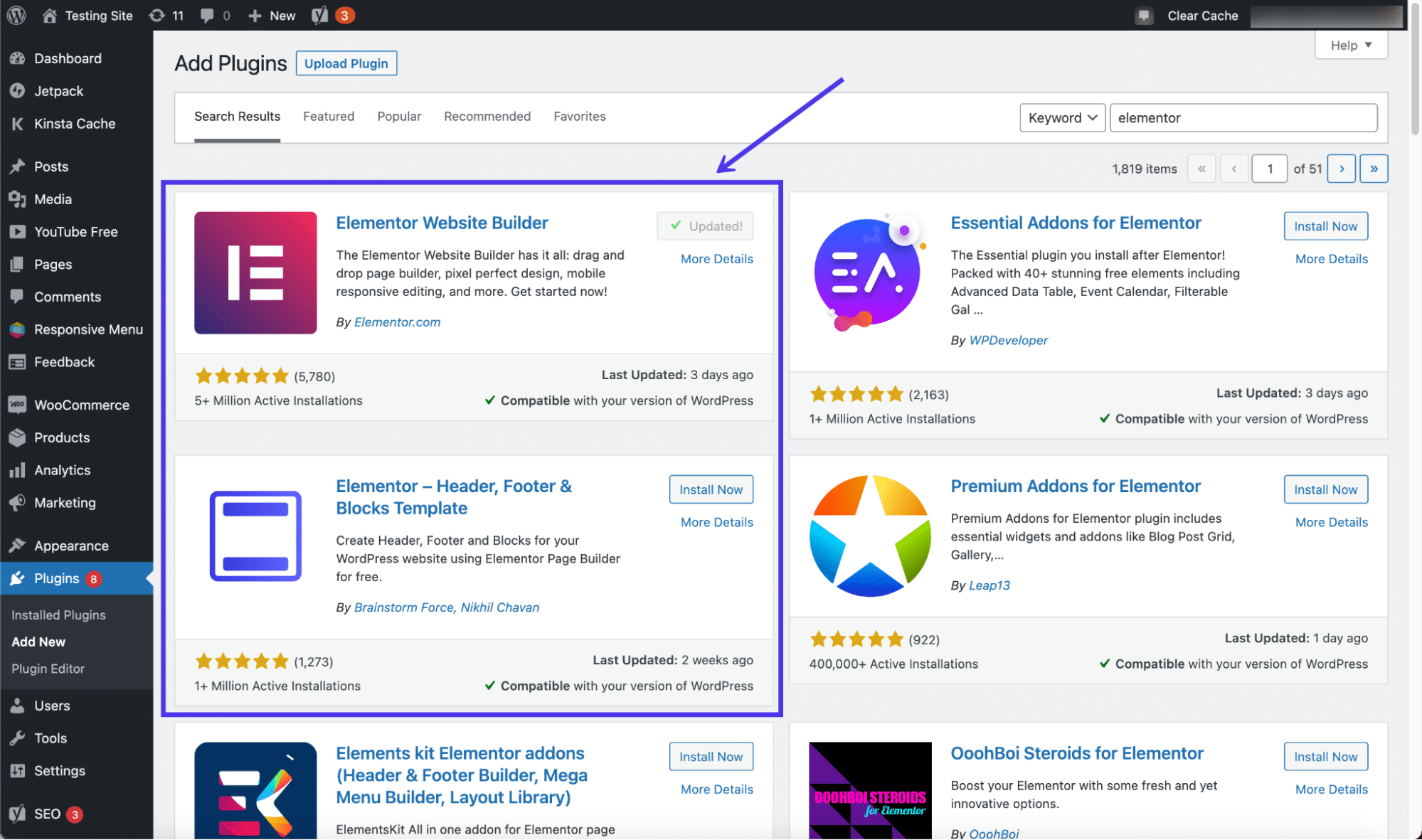
Haga clic en Plantillas > Creador de temas para abrir el creador de sitios web completo de Elementor.
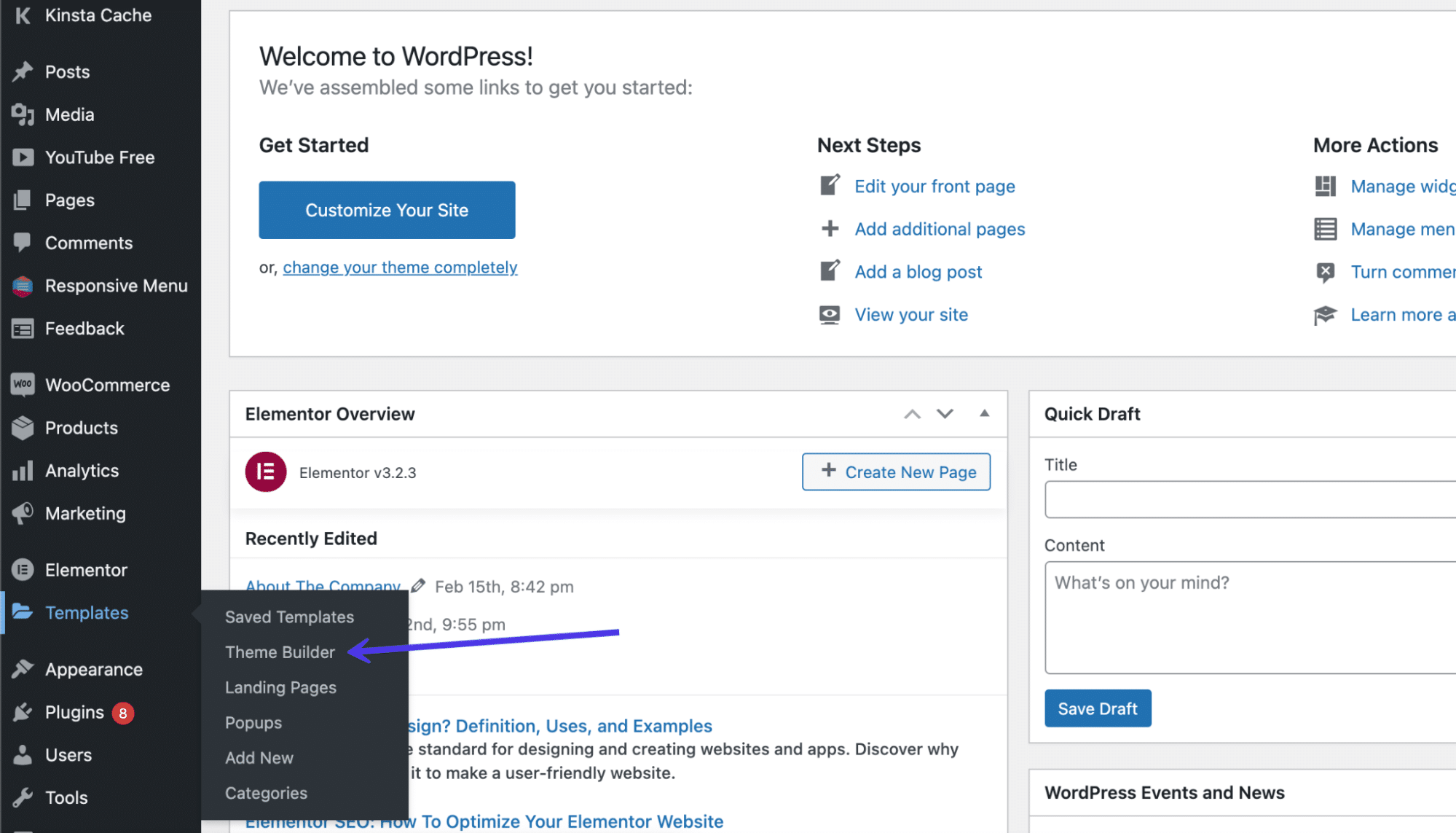
Aquí, verá un menú para editar varias partes de su sitio, como el encabezado, el pie de página y las páginas individuales.

Seleccione las partes de su sitio que desea personalizar en el menú del lado izquierdo o con los botones de iconos en el medio de la página. Como puede ver, hay un enlace de pie de página en dos lugares.
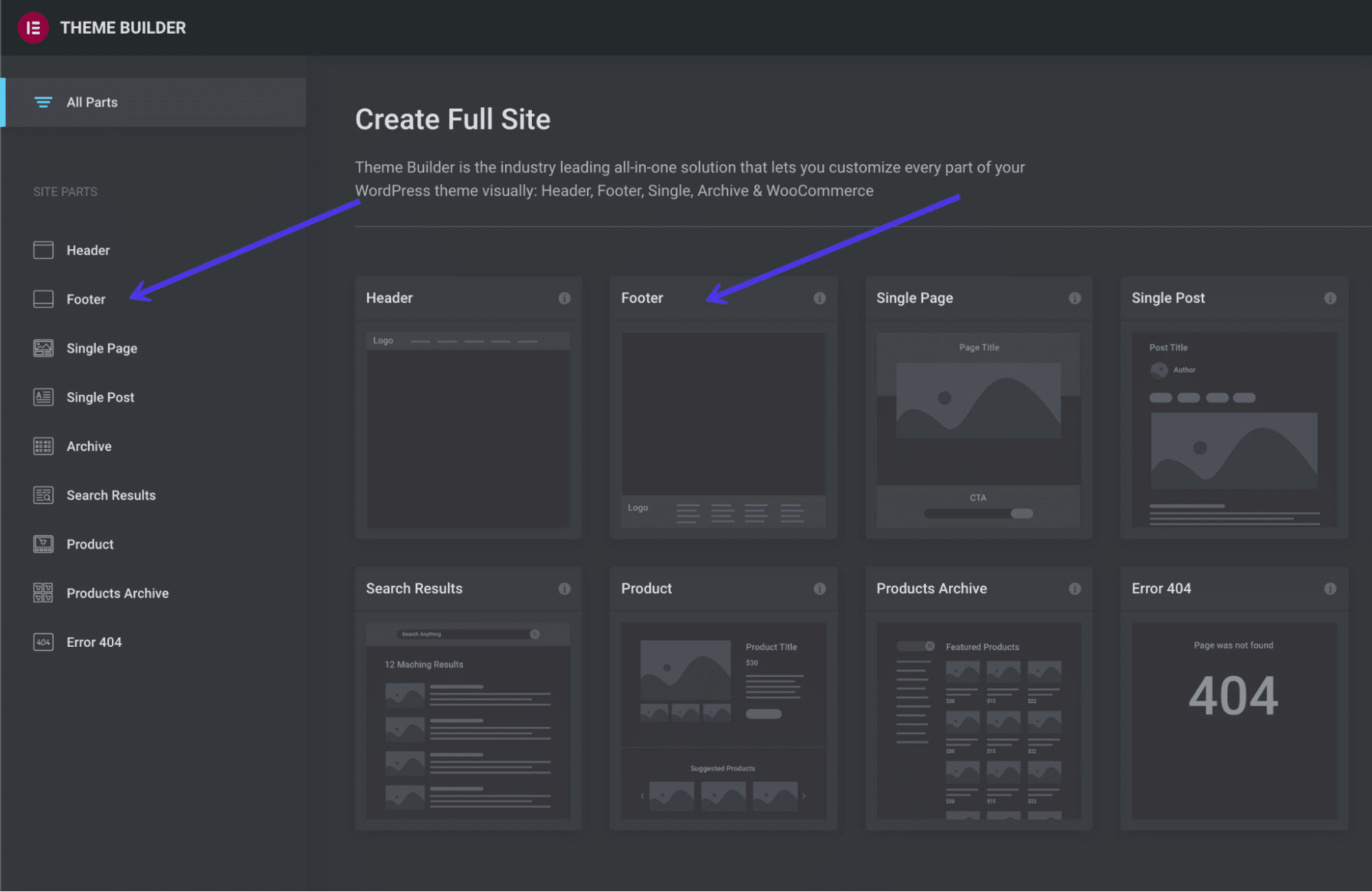
El editor de pie de página funciona de manera similar a cualquier otro editor en Elementor: puede cambiar el diseño, ajustar el estilo y hacer clic en el bloque para escribir contenido nuevo. Cada aspecto del pie de página se puede personalizar cuando se usa Elementor, lo que lo convierte en una de las opciones más flexibles y deseables cuando se trata de controlar el pie de página y aprender a editar un pie de página en WordPress.
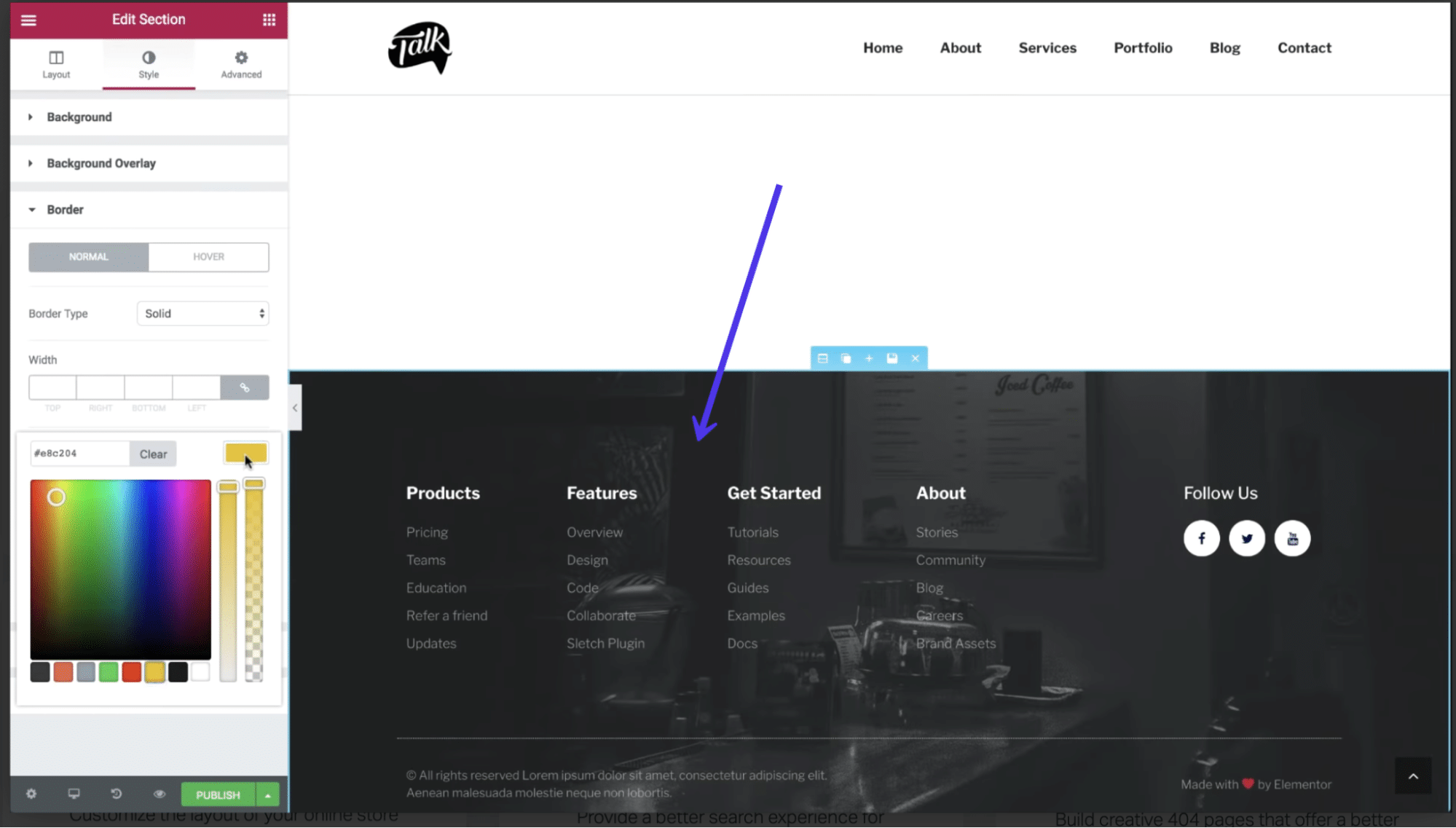
El complemento Header Footer and Blocks proporciona módulos de contenido creados específicamente para encabezados y pies de página. En cuanto a los bloques de pie de página, puede elegir entre módulos como información de derechos de autor, imágenes, títulos de sitios y eslóganes.
Para utilizar estos bloques, vaya a Apariencia > Encabezado, pie de página y Bloques en el tablero.
También puede crear un bloque único y elegir editarlo en el generador de páginas de Elementor. Una vez en Elementor, desplácese hacia abajo hasta la colección de bloques para encabezados, pies de página y bloques , luego arrastre cualquiera de estos elementos a su diseño actual para activar algunos de los elementos de contenido más comunes dentro de un pie de página. Como se mencionó, puede encontrar de todo, desde barras de búsqueda hasta logotipos de sitios e íconos de carritos, hasta texto de derechos de autor en estos bloques.
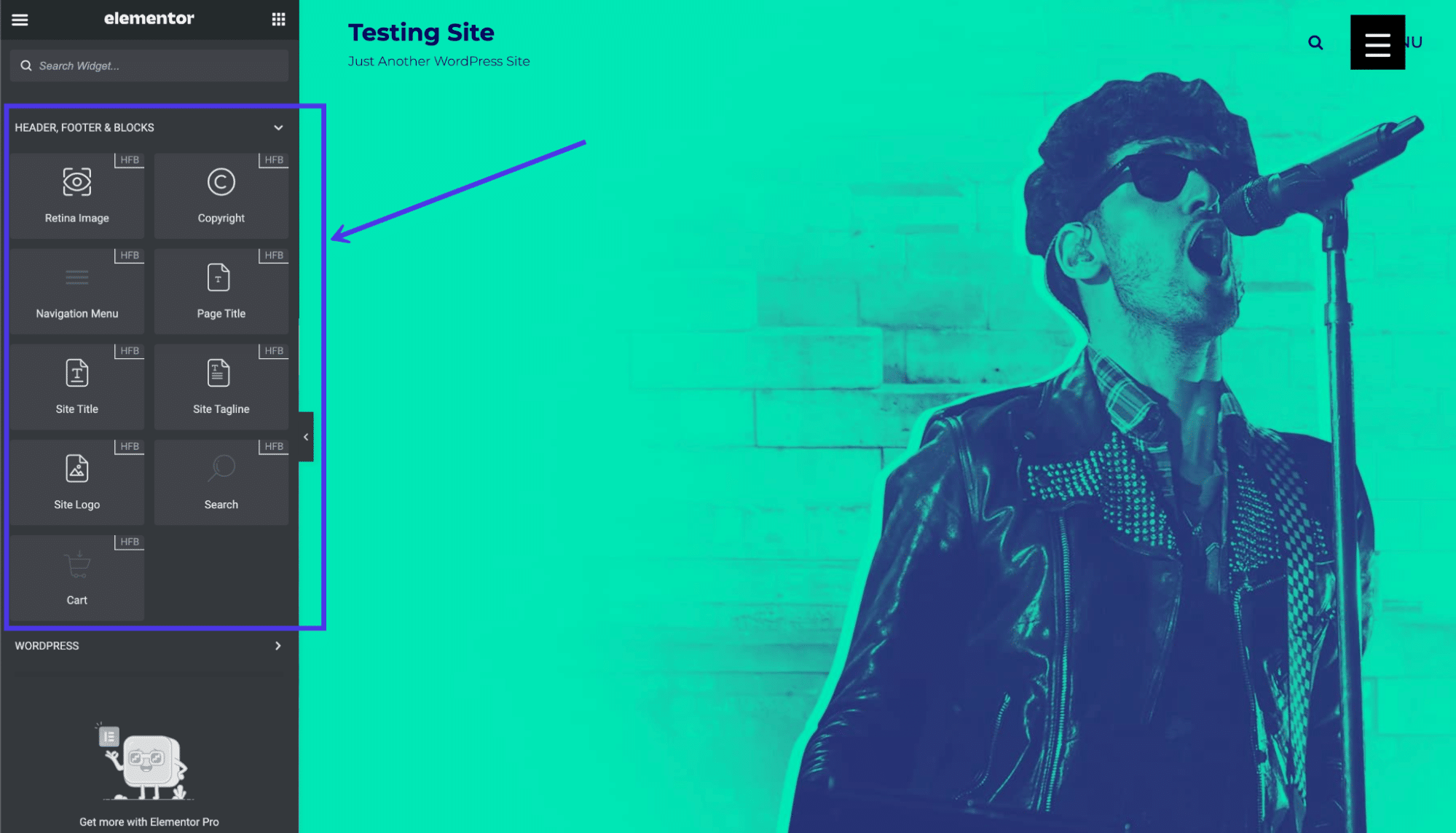
Cómo editar un pie de página en WordPress.com
WordPress.com, la versión alojada de WordPress, incluye pies de página para muchos de sus temas, con opciones para eliminar o cambiar los pies de página con unos pocos clics. Los métodos para editar pies de página en WordPress.com son algo similares a cómo se hace en la versión autohospedada de WordPress.org, pero con algunas diferencias.
En primer lugar, la interfaz no se ve exactamente igual.
Debe iniciar sesión en su panel de control de WordPress.com y administrar su pie de página en el personalizador de temas. Afortunadamente, muchos de los temas que se ofrecen para WordPress.com son similares o exactamente iguales a los que encontraría para WordPress.org. Sin embargo, eso también significa que la forma en que editas el pie de página en WordPress.com depende del tema que instales.
Para comenzar, ve a Apariencia > Personalizar en el tablero.
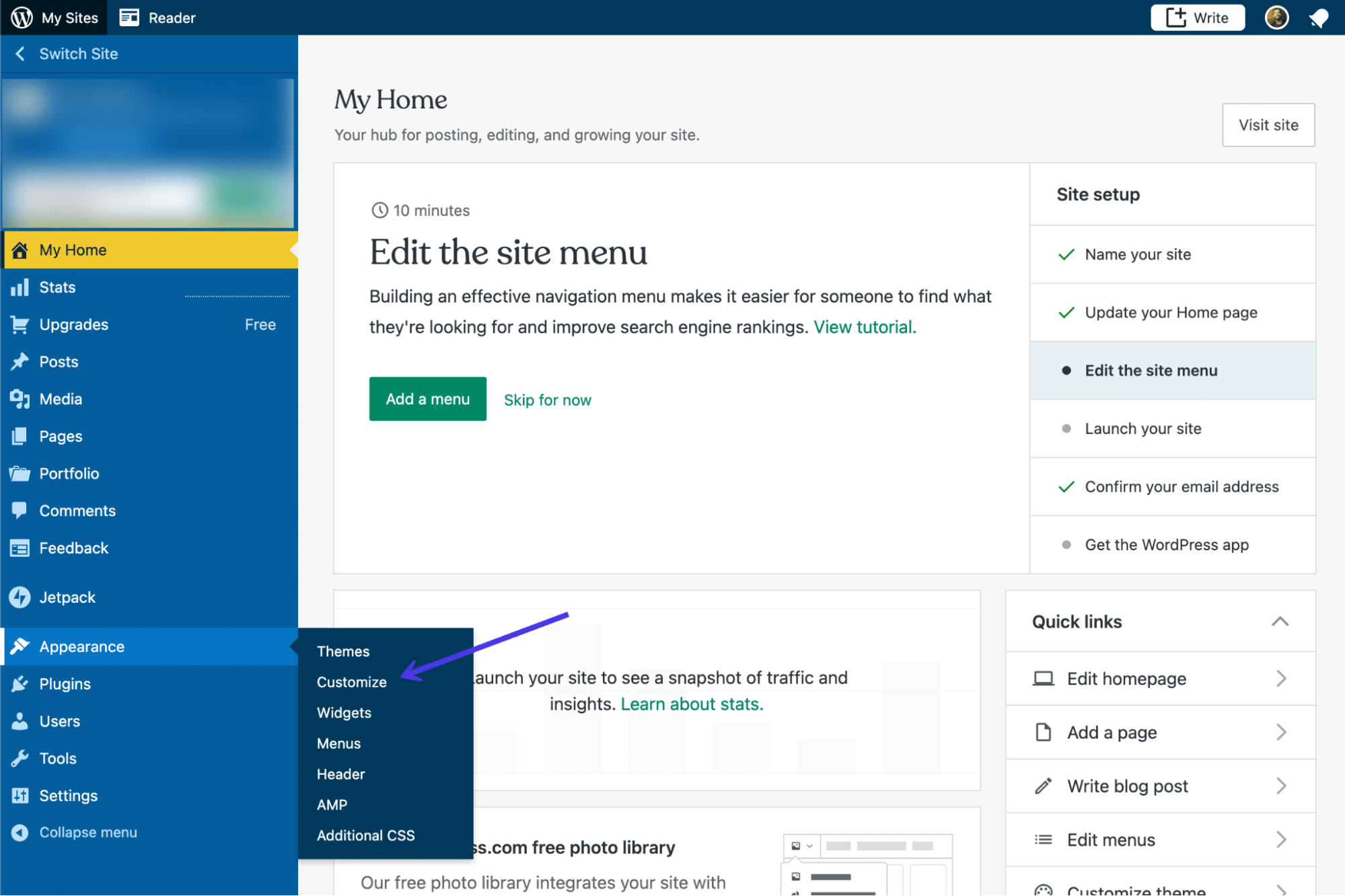
Mire las pestañas del personalizador de temas disponibles para ese tema en particular. La mayoría de los temas tienen una pestaña Widgets , pero debe averiguar si su tema incluye un área de pie de página para colocar widgets. Haga clic en las pestañas Widgets para averiguarlo.
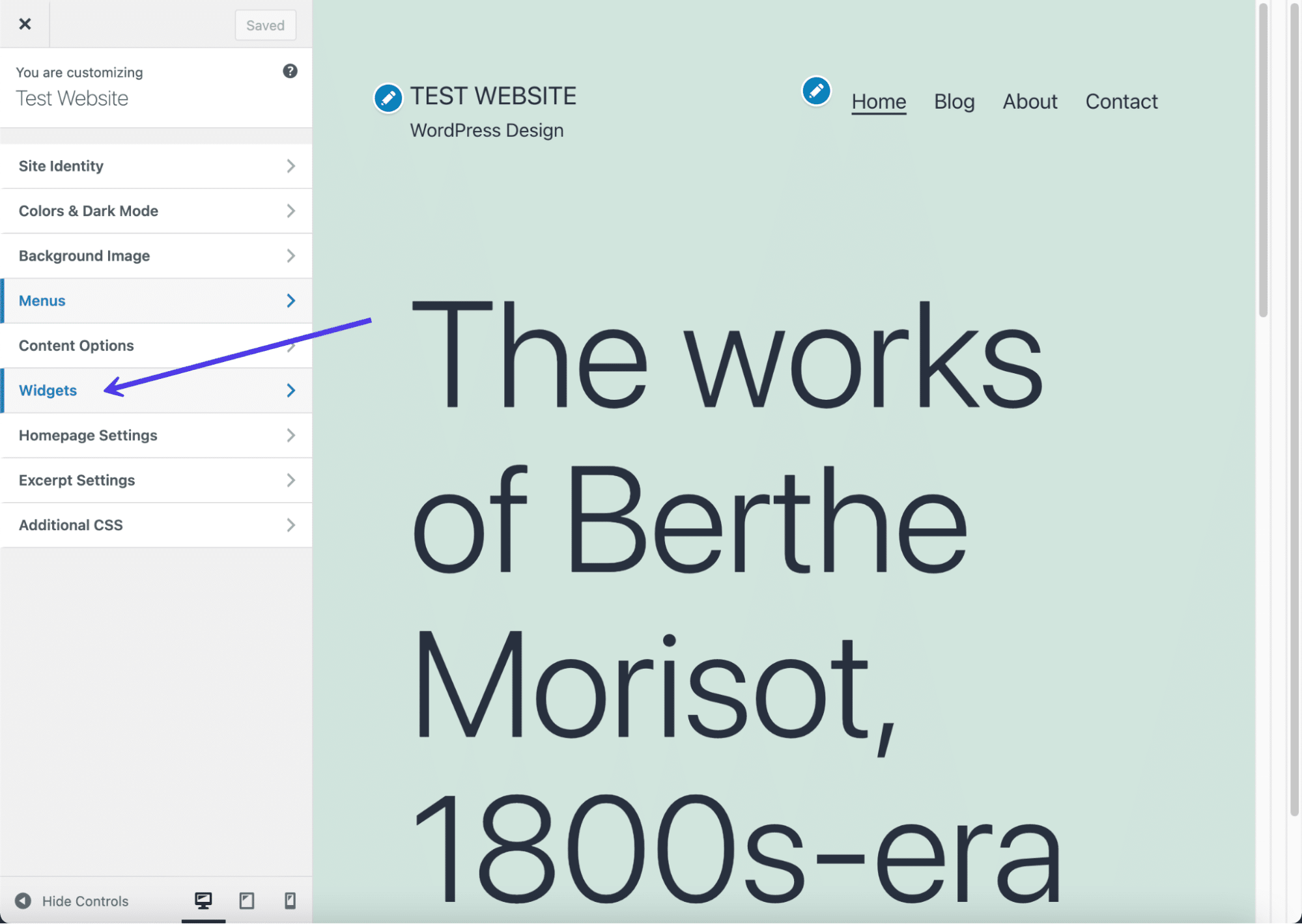
Este tema actual que estamos usando proporciona un módulo de widget de pie de página . Si no ve una opción para poner widgets en el pie de página, considere probar un nuevo tema o use menús en lugar de widgets.
Para este ejemplo (con un área de widget de pie de página), haga clic en el botón Agregar un widget .
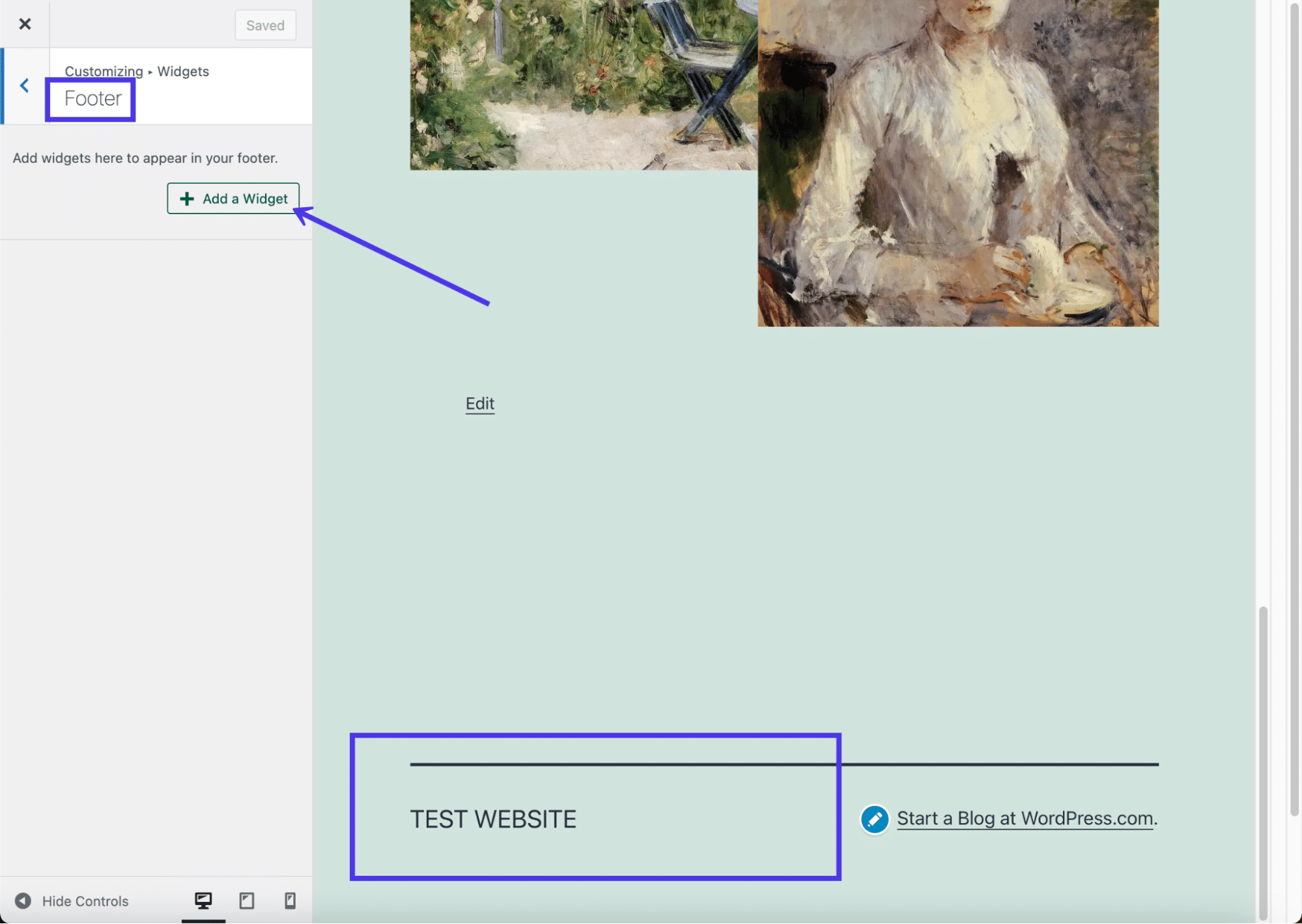
Aparece un menú deslizable con una colección de widgets. Puede seleccionar los widgets que tengan más sentido para su empresa.
Una vez más, el tema dicta cuántos widgets puede colocar en el pie de página sin que se vea demasiado desordenado. Parece que este tema en particular permite alrededor de tres columnas de widgets antes de que el diseño comience a verse desordenado.
Para nuestro ejemplo, elegiremos un widget de información de contacto y mapa, junto con un widget de seguimiento de blog, que solicita a los visitantes que se registren con sus direcciones de correo electrónico.
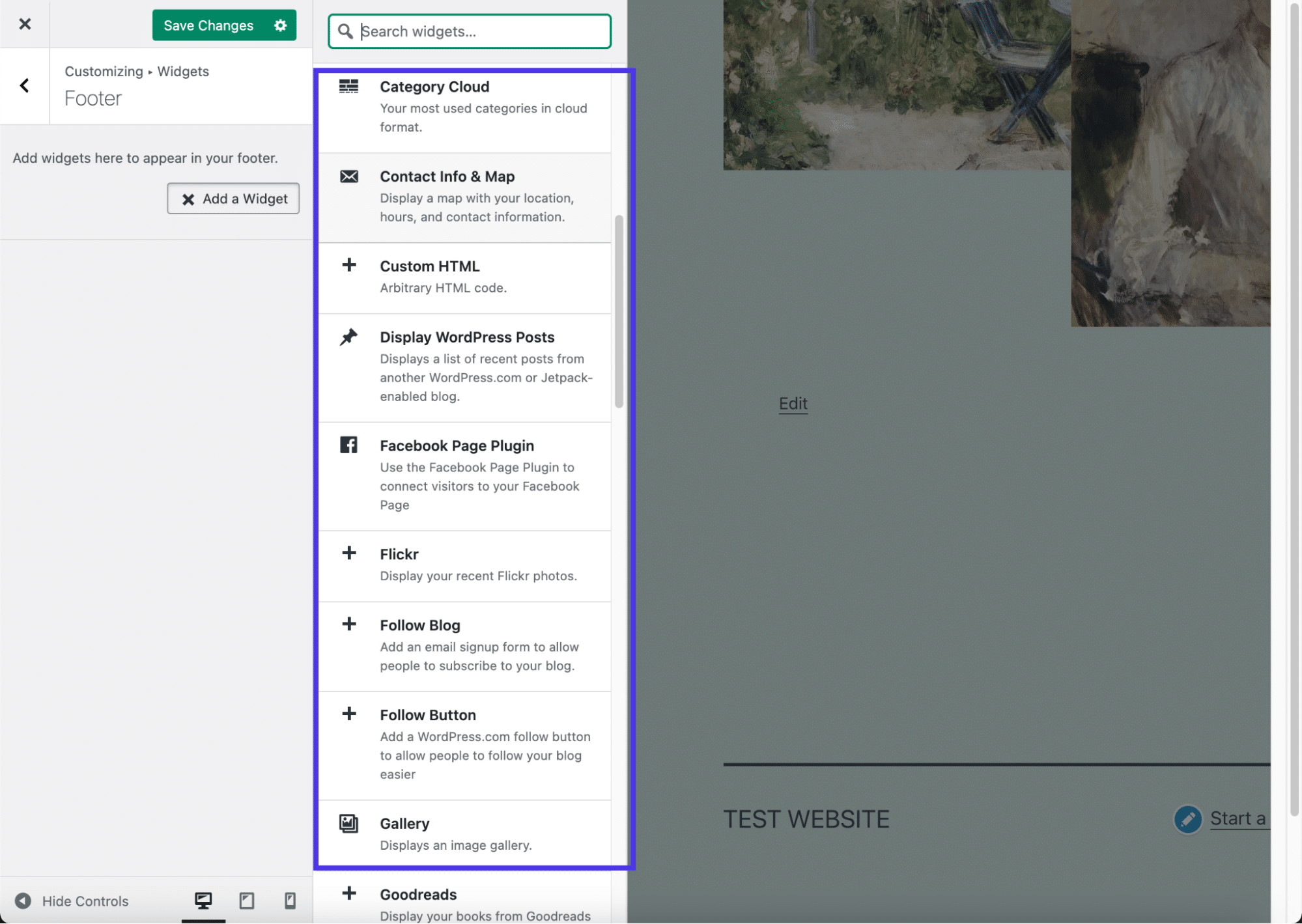
La vista previa de la derecha muestra los widgets en acción. Recomendamos revisar el panel de configuración de cada widget para configurar elementos individuales como el texto de visualización y elegir qué campos desea mostrar en cada widget.
Asegúrese de hacer clic en el botón Guardar cambios para que los widgets aparezcan en la parte frontal de su sitio web.
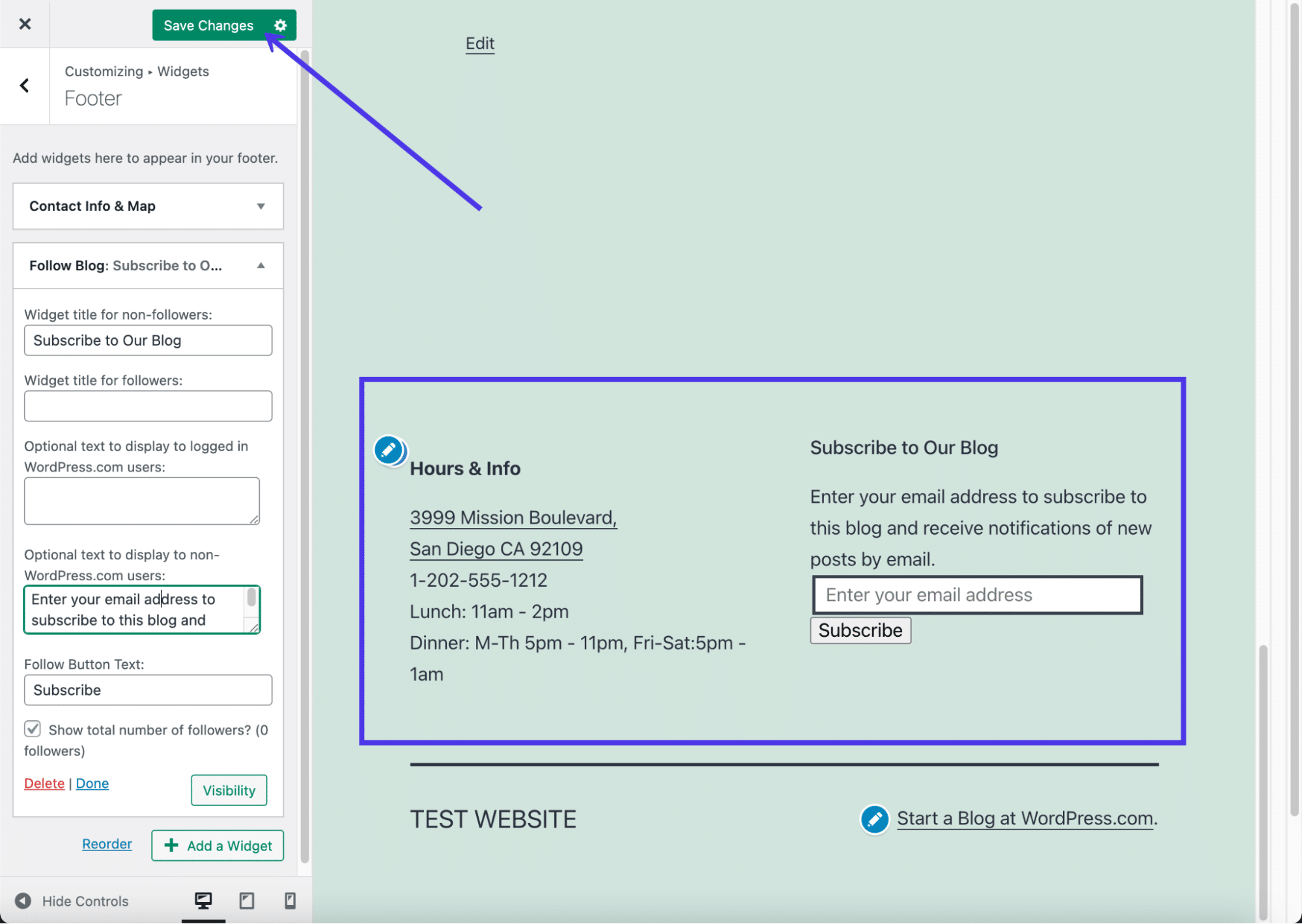
También puede notar que WordPress.com agrega automáticamente el título de su sitio y un crédito de WordPress en la parte inferior de su pie de página. You can usually get rid of the site title if you want, but the WordPress credit removal requires you to pay for the Business Plan.
To modify both of these elements, click on the Site Identity button.
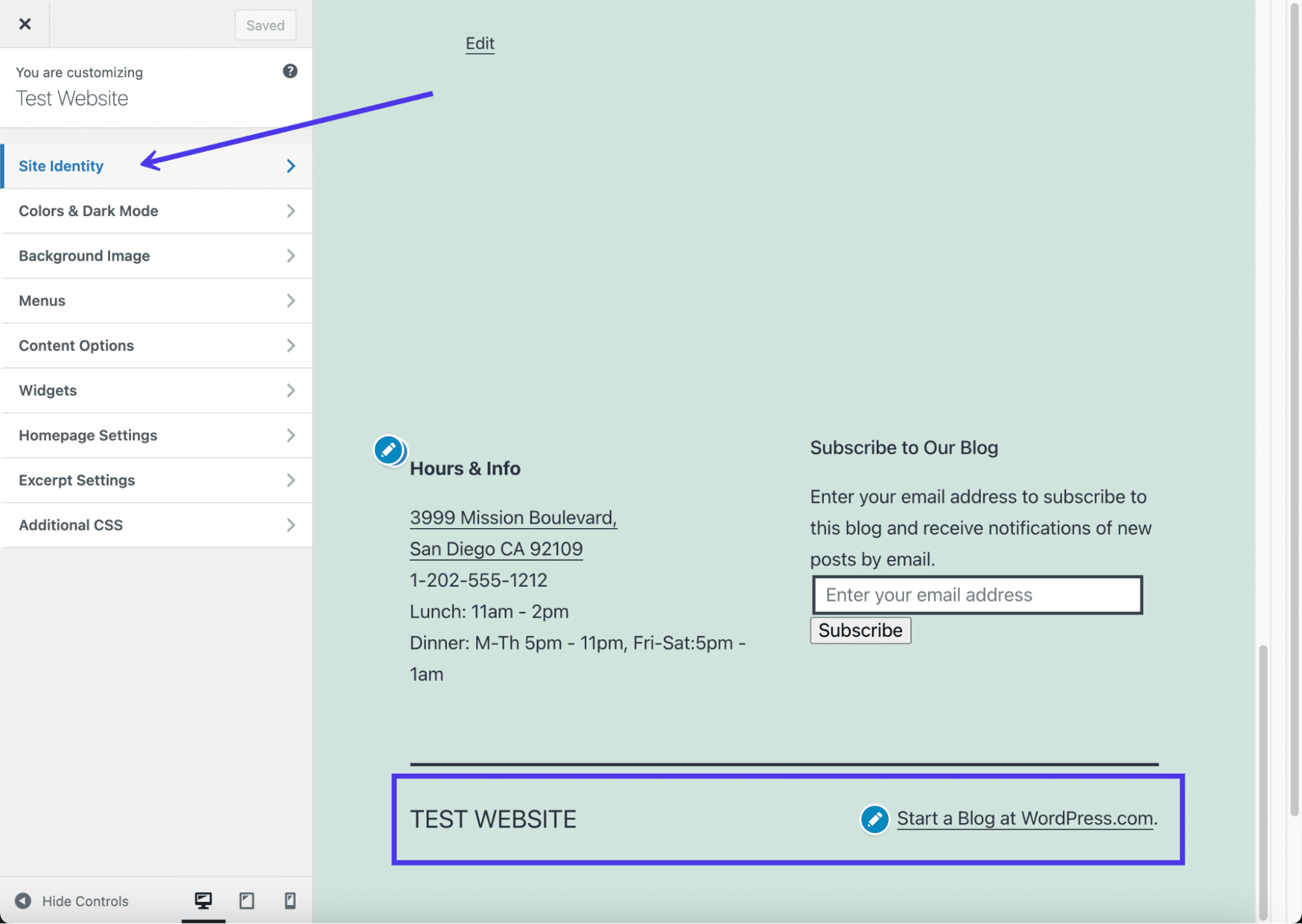
First off, go to the bottom of the settings to find the Footer Credit field. Click that dropdown to reveal all possible options.
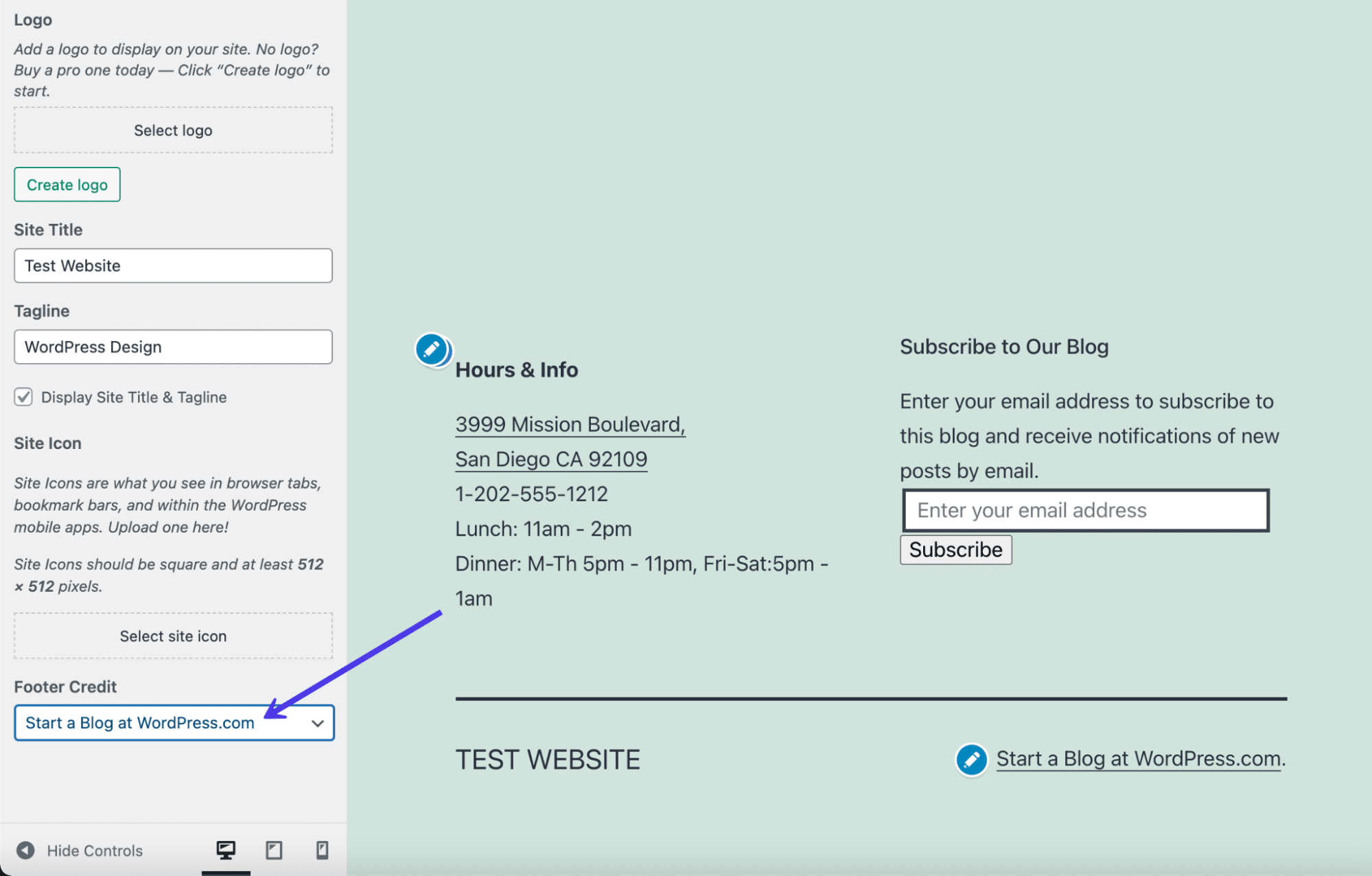
Every one of the credits has some sort of reference to WordPress. A WordPress credit isn't a big deal if you're running a personal blog or online journal, but we suggest you upgrade to the Business Plan and remove the credit if your site is for a legitimate business.
After that, you can click on the dropdown menu and choose the Hide option to get rid of the credit completely.
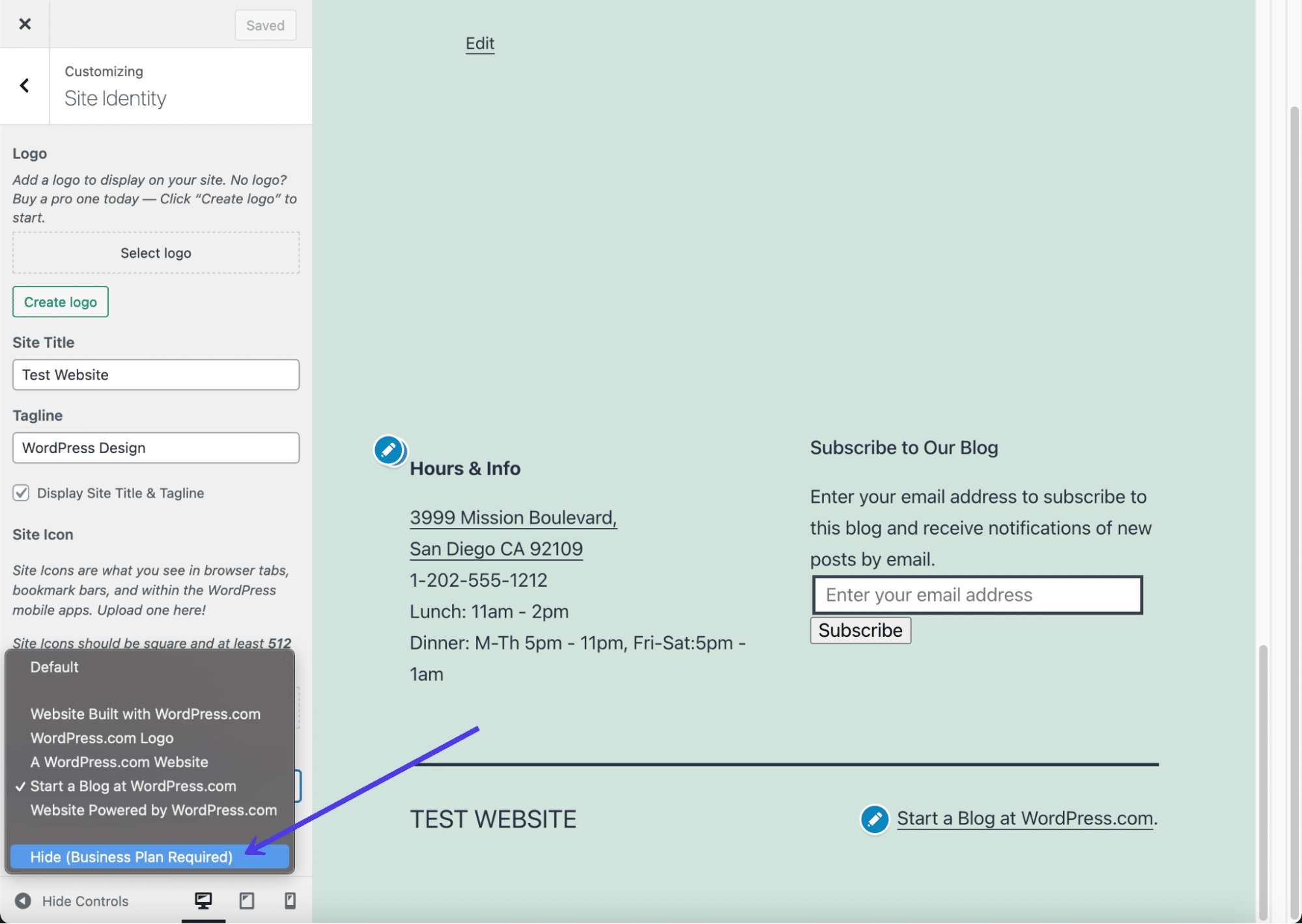
The credit then disappears in the preview, leaving whatever widgets you added to the footer along with the site title.
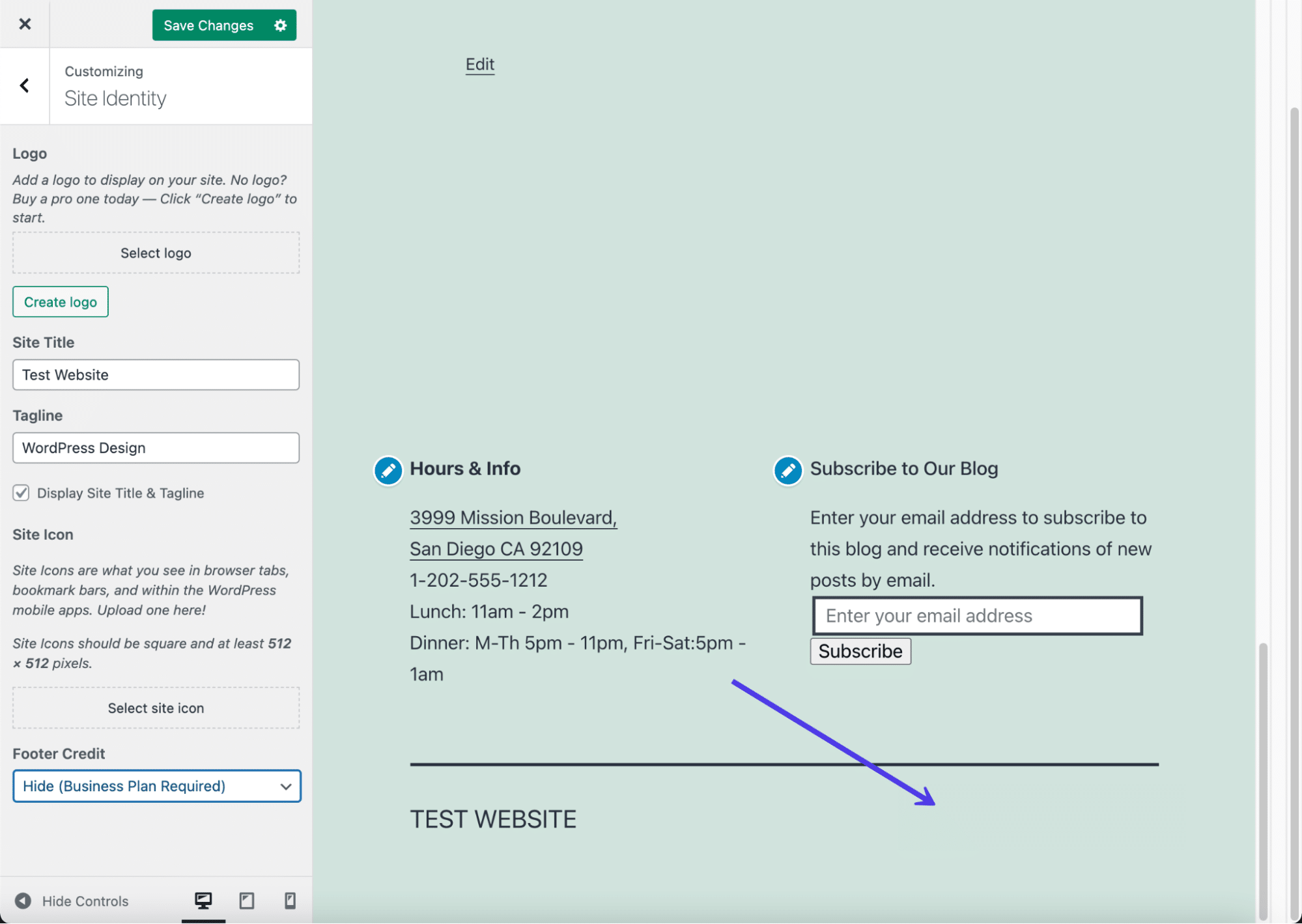
Algunos temas también tienen la capacidad de eliminar el título del sitio del pie de página. La forma más fácil es desmarcar la casilla Mostrar título y eslogan del sitio . Eso elimina el título del sitio en el pie de página y potencialmente en el encabezado. Para el encabezado, recomendamos cargar un logotipo de todos modos.
Otros temas tienen diferentes formas de eliminar el título y el eslogan del sitio. A veces no es posible en absoluto, mientras que otras veces el título del sitio no se incluye en el pie de página, para empezar. En caso de duda, intente eliminar lo que hay dentro del campo Título del sitio si no tiene la casilla de verificación Mostrar título del sitio y eslogan .
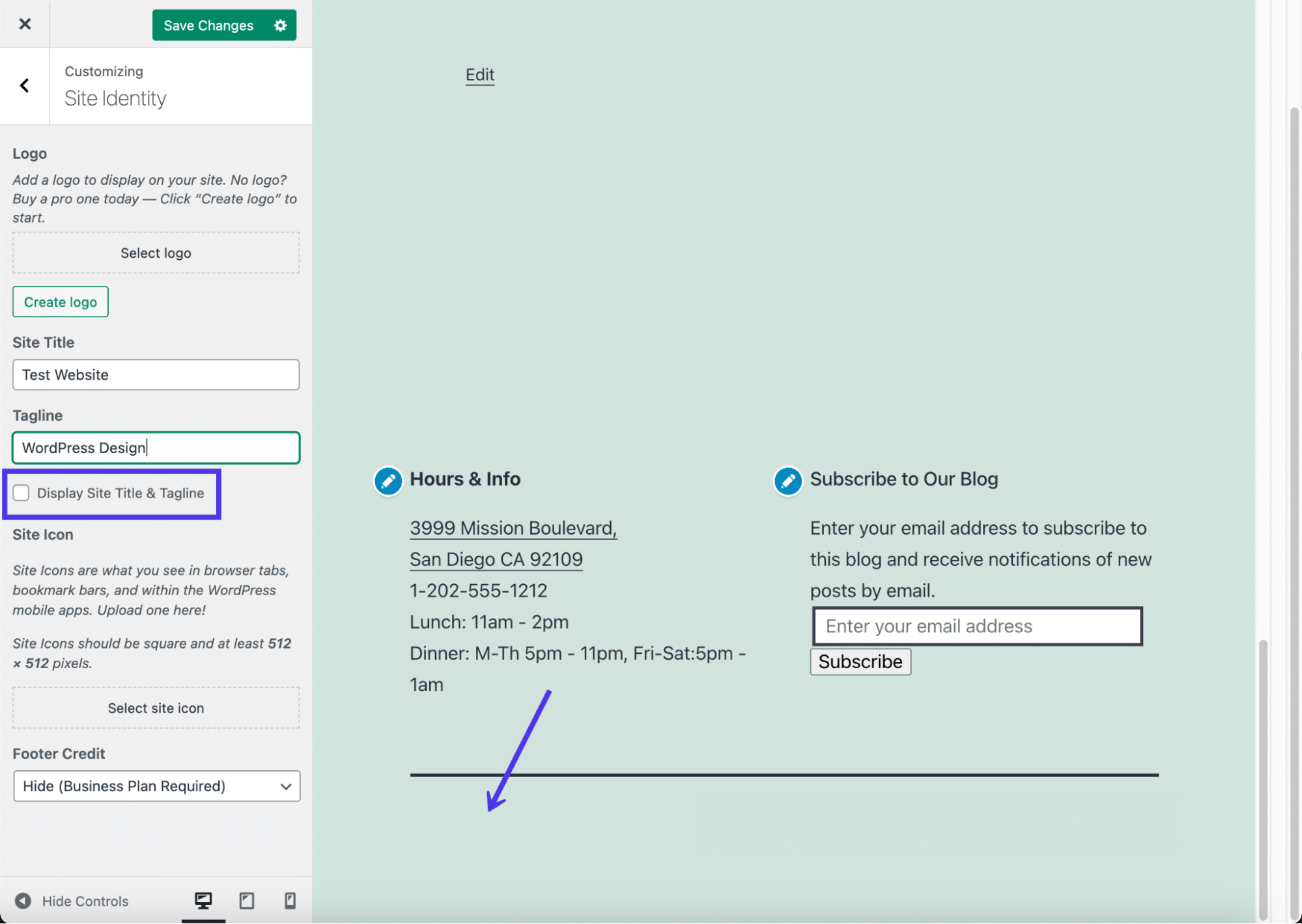
Otra forma de insertar contenido en el pie de página de WordPress es utilizando el panel Menús . No todos los temas permiten menús en el pie de página, pero es una buena idea comprobarlo al menos.
Haga clic en la pestaña Menús para continuar.
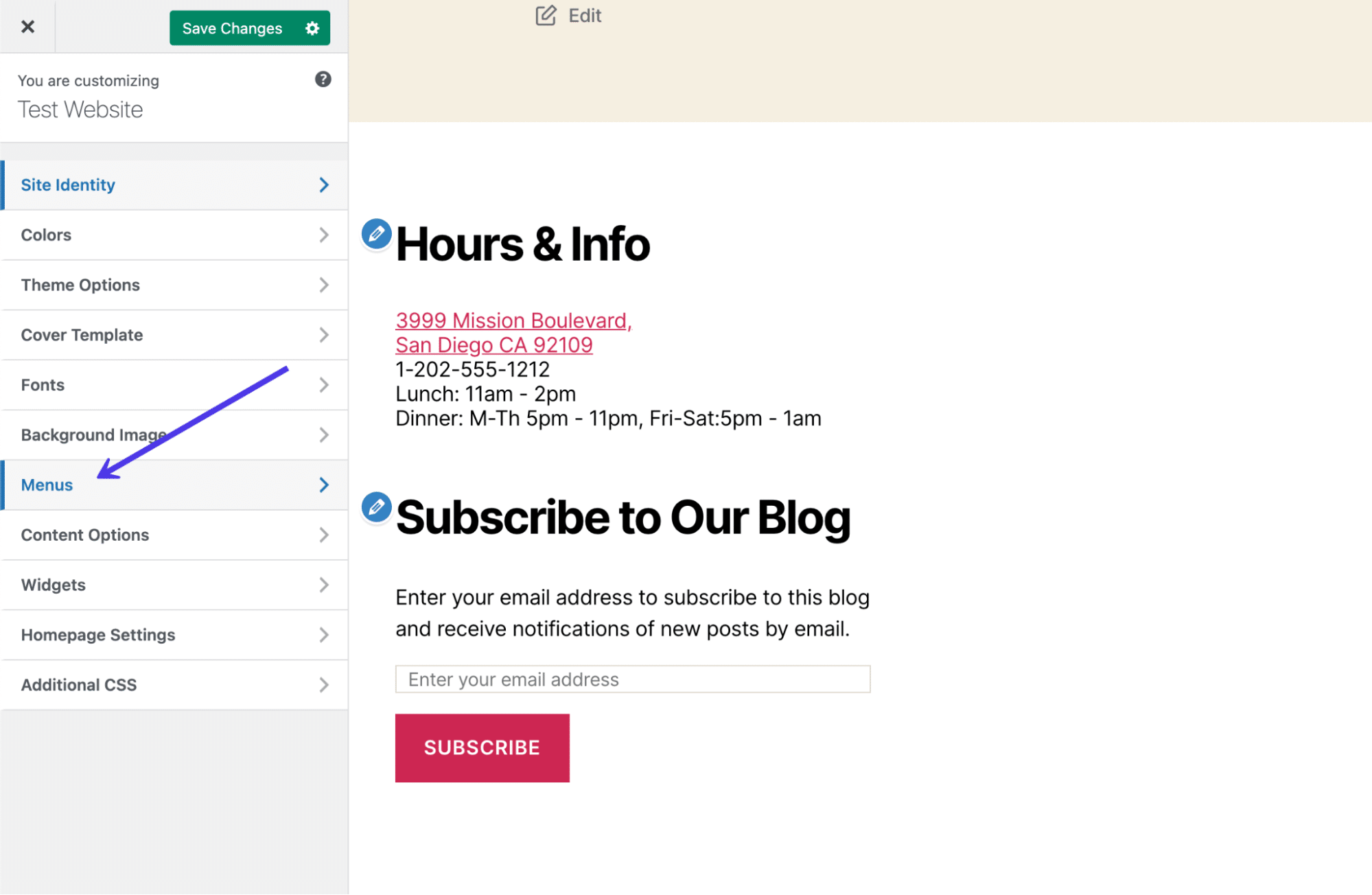
Seleccione Ver todas las ubicaciones . Esto abre una lista de dónde puede colocar menús en este tema en particular.
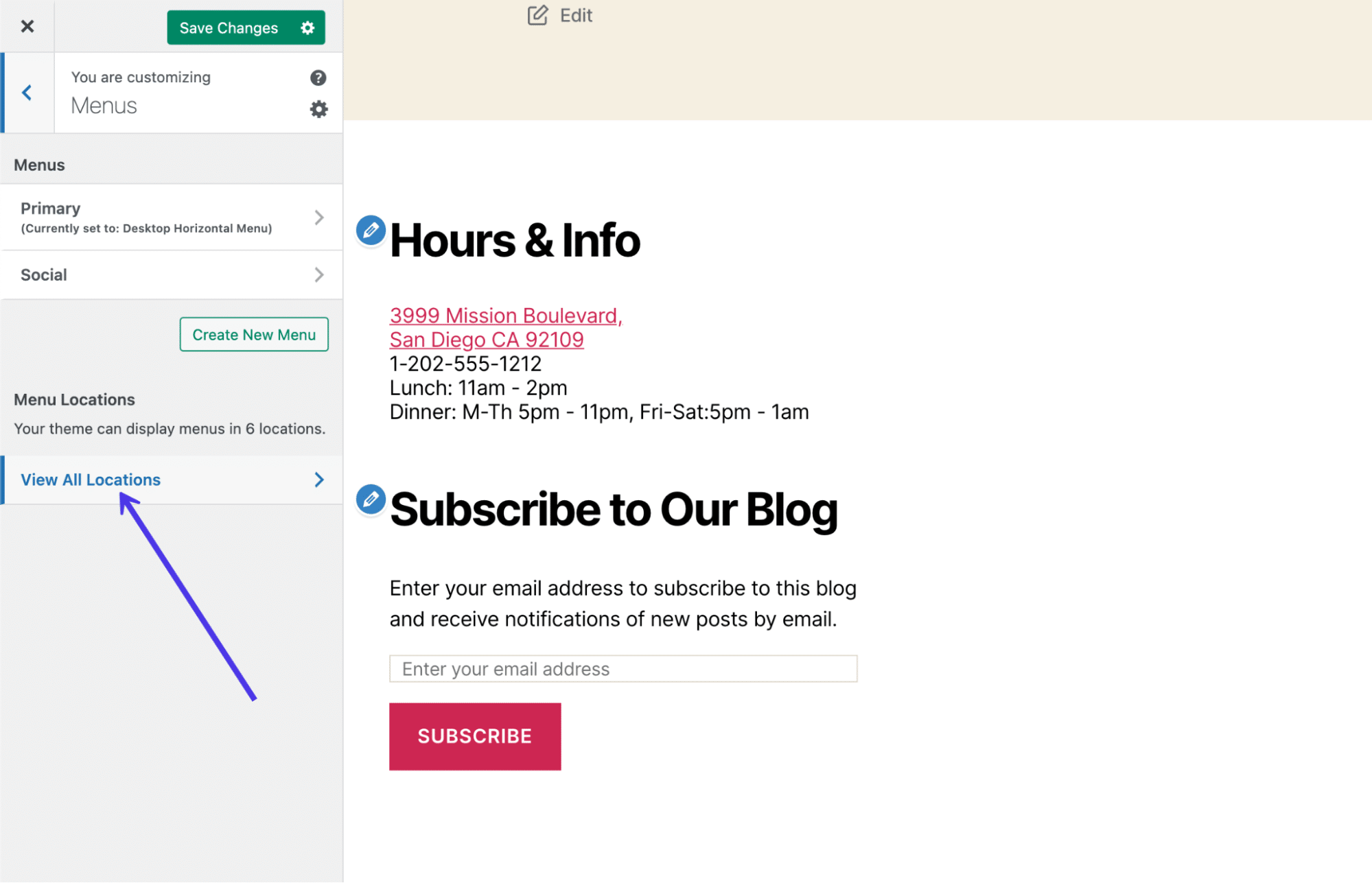
Para nuestro tema de ejemplo, tenemos bastantes opciones de ubicación de menú, una de las cuales es para el pie de página. No tendrás tanta suerte con todos los temas que encuentres, así que prepárate para cambiarlos o considera usar la técnica del widget para editar tu pie de página.
Con temas que admiten menús de pie de página, haga clic en el campo desplegable Pie de página.
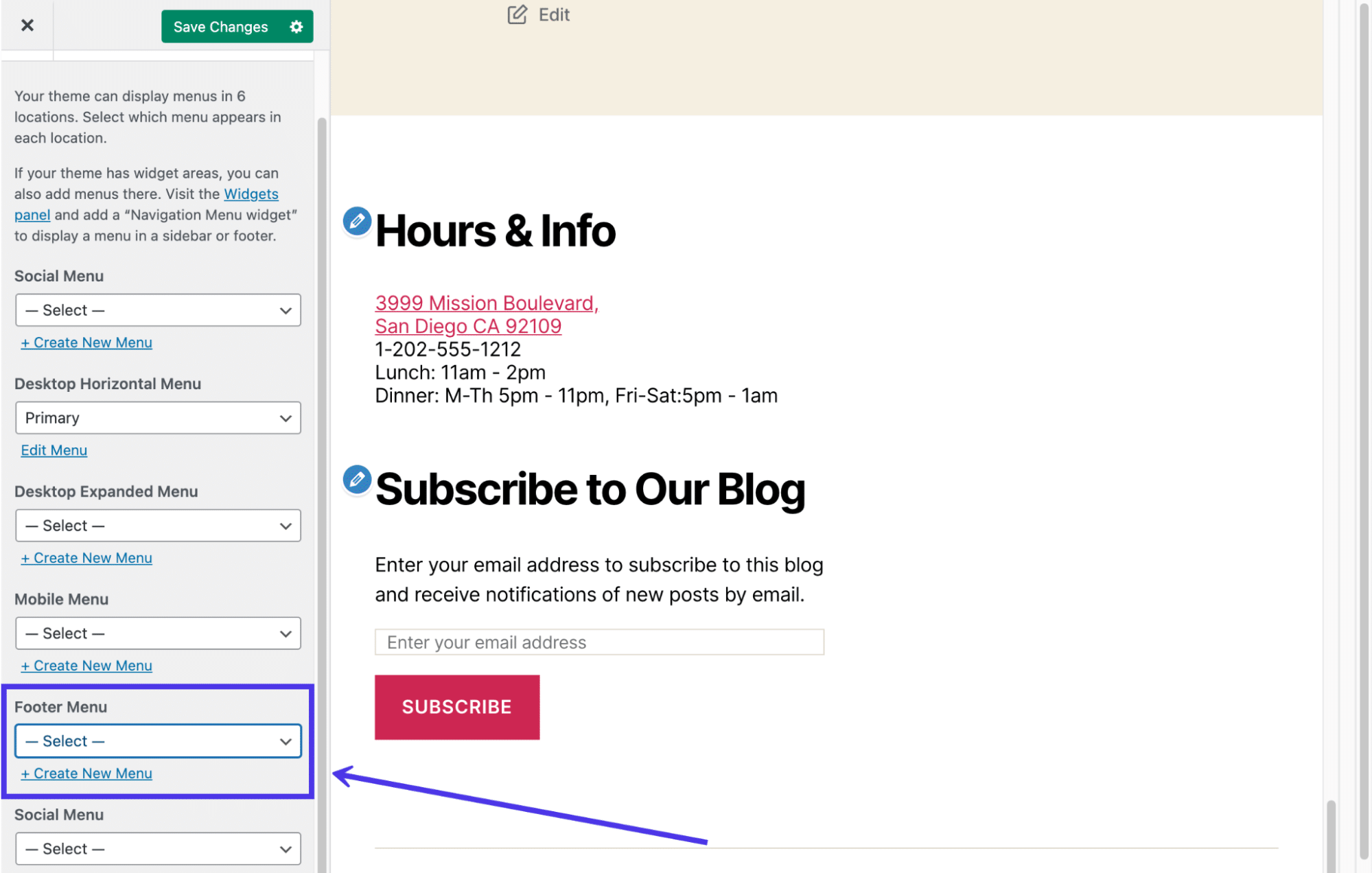
Elegimos un menú Social prefabricado para el pie de página. Siéntase libre de seleccionar el enlace Crear nuevo menú si aún no tiene un menú adecuado.
El resultado es un menú de enlace/texto simple que aparece encima de los widgets que ya agregó al pie de página. Es posible que no pueda agregar widgets a su tema, por lo que es posible que no vea exactamente el mismo formato.
Tenga en cuenta que todos los menús son simplemente listas de texto y enlaces, por lo que no podrá incorporar algo como un menú de íconos de redes sociales a menos que considere un complemento separado que lo admita.
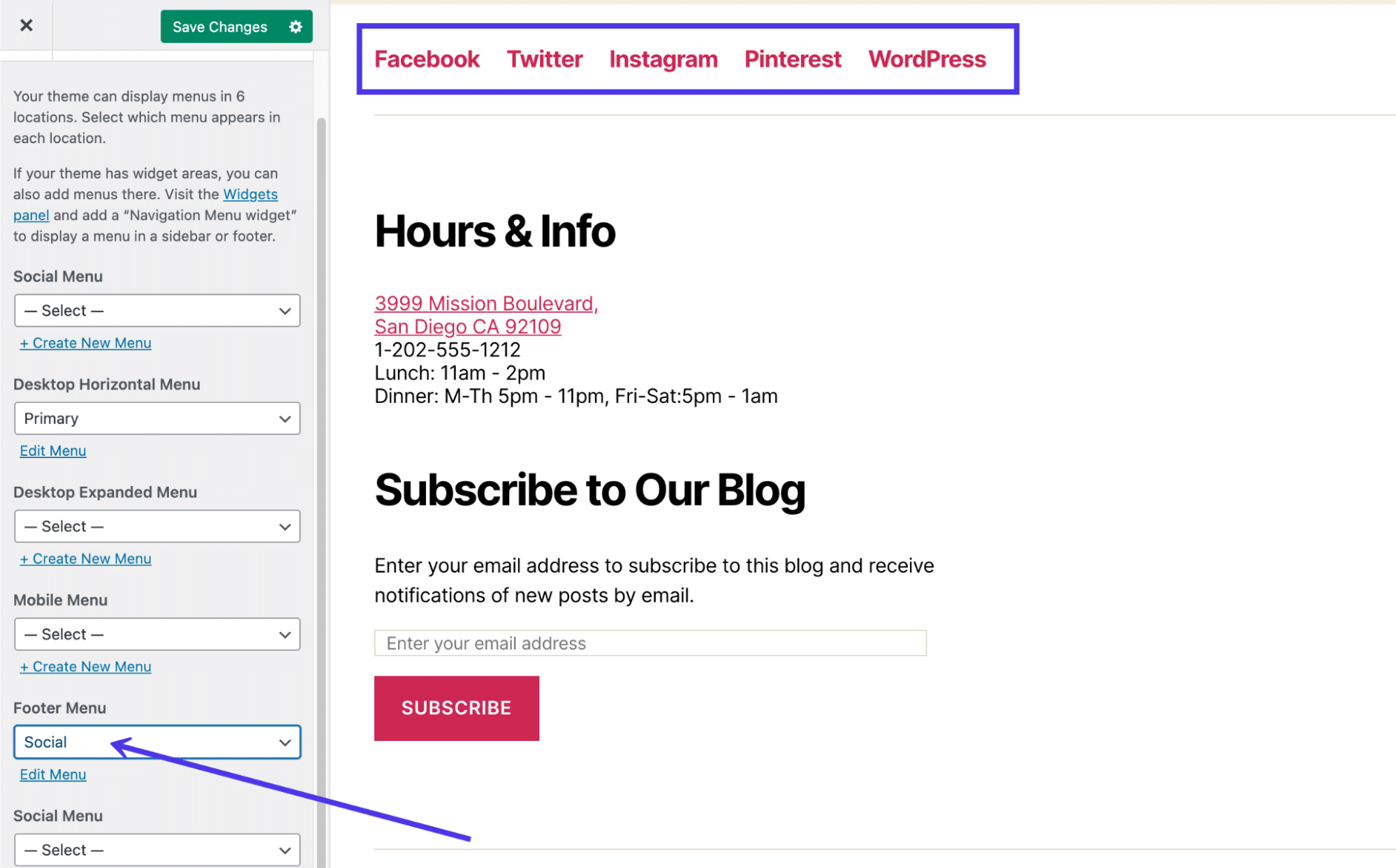
Cómo agregar iconos de redes sociales al pie de página de WordPress
Un pilar del área de pie de página es la clásica lista de botones de redes sociales. Muchos sitios web los agregan en sus menús principales, pero también es una idea maravillosa tenerlos en la parte inferior de su sitio web, o como una alternativa a colocar los botones sociales en la parte superior de su sitio. En general, si siente que el encabezado ya está desordenado, elija la ubicación del pie de página.
Bastantes complementos proporcionan widgets para agregar íconos de redes sociales y enlaces a su pie de página y encabezado. Por lo tanto, sugerimos alejarse de cualquier codificación personalizada aquí.
Aunque existen muchos complementos de íconos sociales, el objetivo para nuestros propósitos es encontrar uno que proporcione específicamente un widget rápido para agregar sus enlaces y personalizar los botones.
Una solución popular y altamente calificada se llama Social Icons Widget & Block de WPZoom. Tiene más de 400 íconos para redes sociales y otras plataformas, junto con un widget para colocar tus íconos directamente en tu pie de página. No solo eso, sino que también puede cargar sus propios iconos personalizados y cambiar la configuración de colores y tamaños.
¿Necesita una solución de hospedaje que le brinde una ventaja competitiva? Kinsta lo tiene cubierto con una velocidad increíble, seguridad de última generación y escalado automático. Consulta nuestros planes
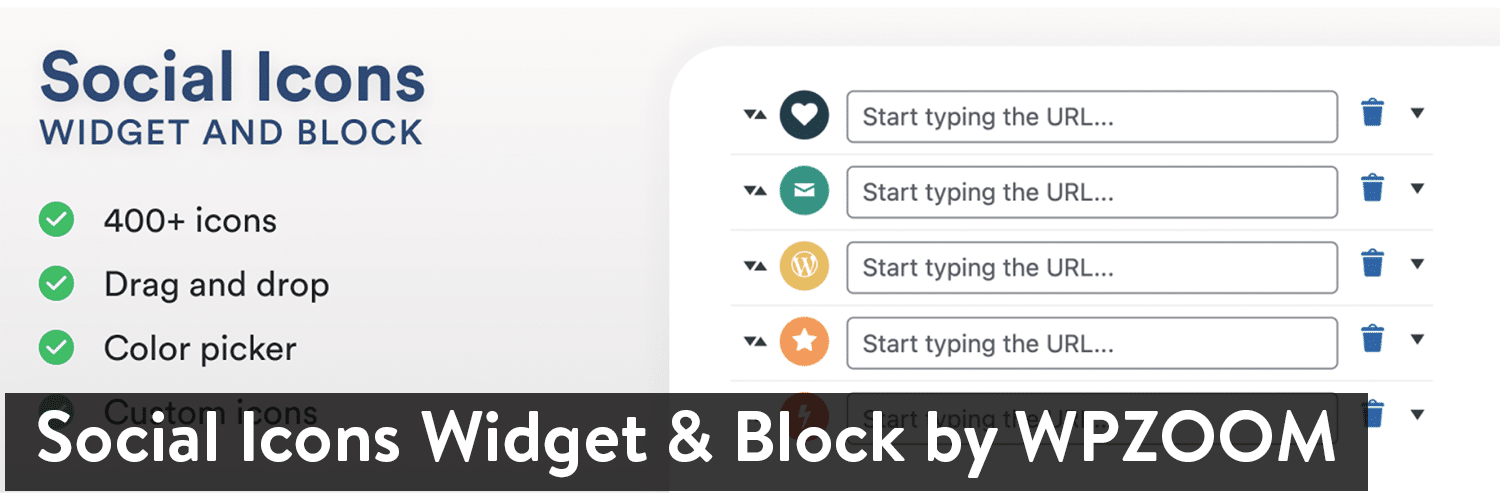
Después de instalar el complemento, puede ir a la página Configuración y deshabilitar ciertos paquetes de fuentes si no los quiere. Sin embargo, todos ellos ya están activos, así que omita la configuración si prefiere tener todo disponible para usted.
Para agregar íconos sociales a su pie de página de WordPress, vaya a Apariencia > Personalizar .
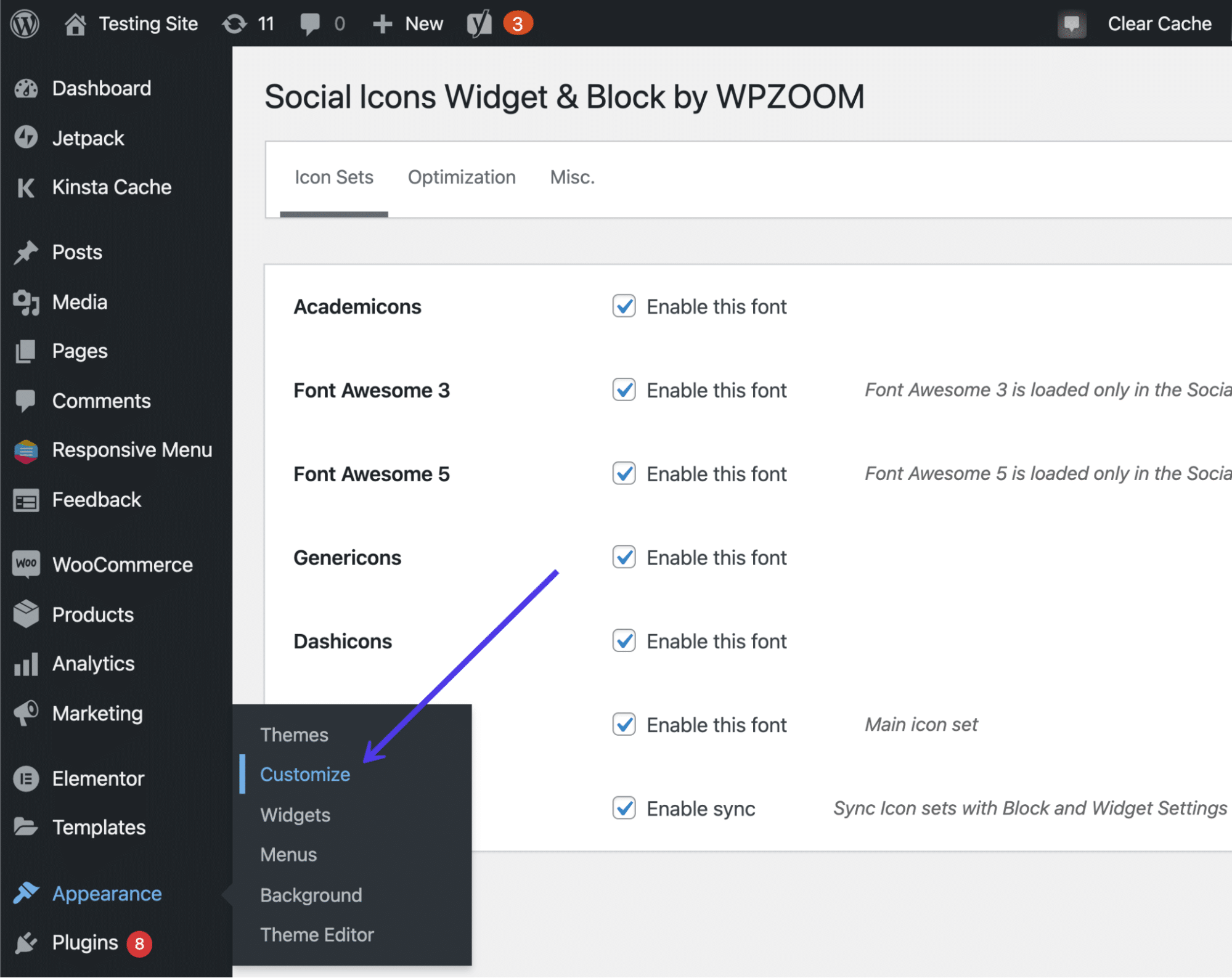
Esto lo lleva al personalizador de temas de WordPress, donde puede agregar widgets al pie de página (siempre que su tema admita widgets en el pie de página). Como mencionamos anteriormente en el artículo, la única forma de evitar un tema que no tiene un widget de pie de página es encontrar un nuevo tema o codificar el pie de página usted mismo.
Busque y haga clic en la pestaña Widgets para continuar.
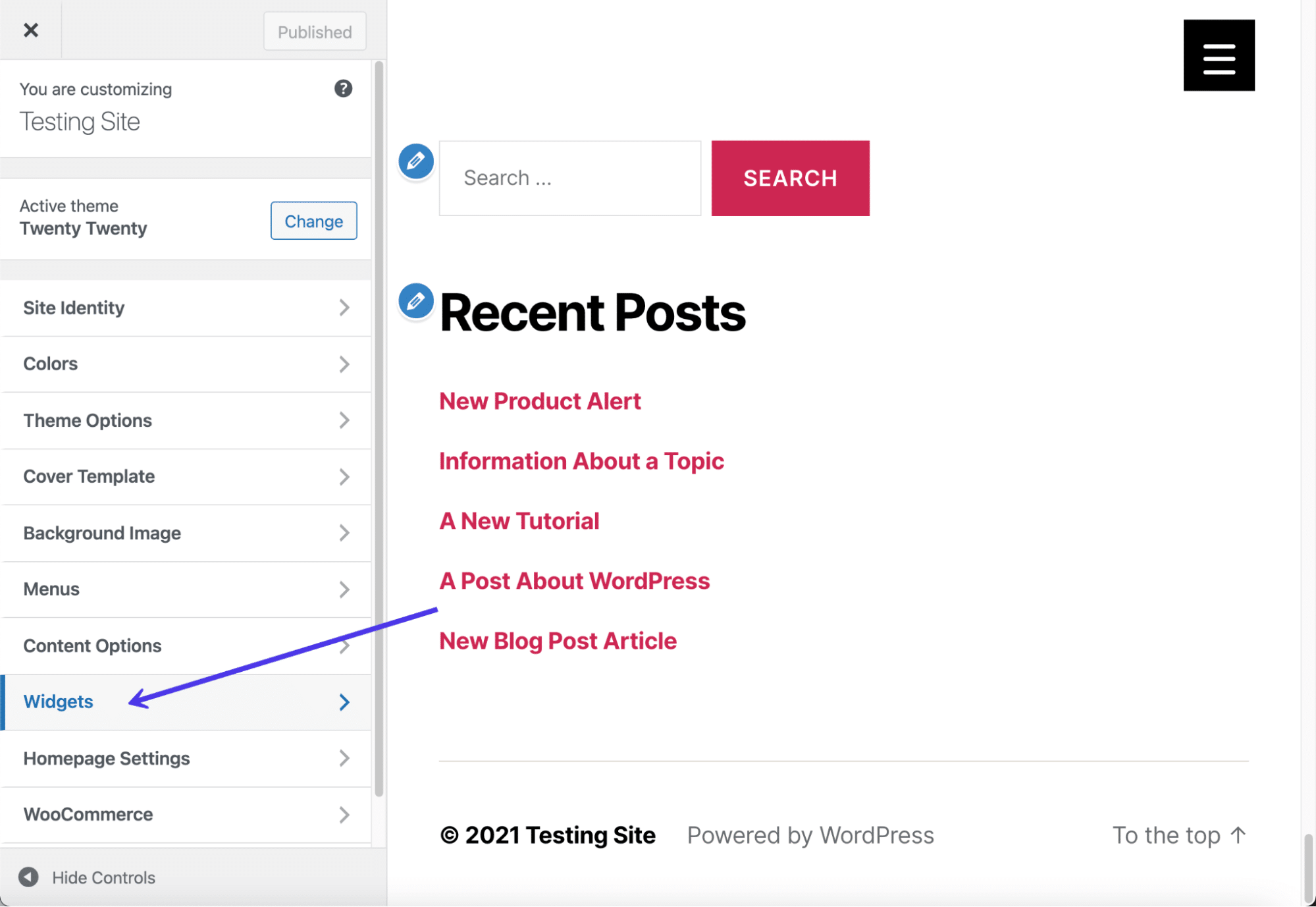
Este tema tiene dos áreas para agregar widgets al pie de página. Ese no es el caso con todos los temas, por lo que es posible que su tema no tenga áreas de widgets de pie de página. Por otro lado, puede tener suerte y tener cuatro o cinco lugares para colocar widgets en su pie de página. Todo depende del tema que instales.
Haga clic en una de las pestañas de pie de página .
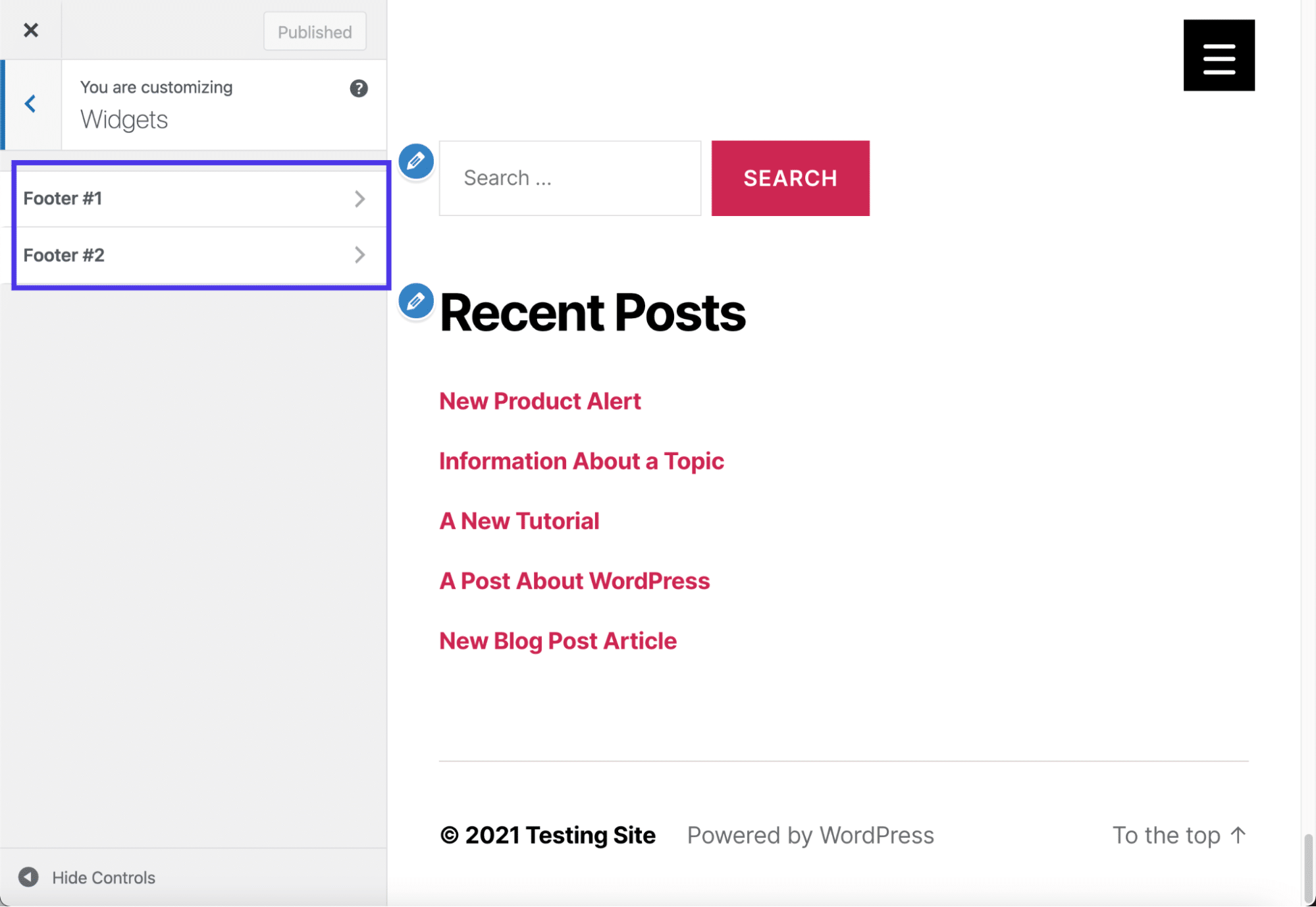
Es posible agregar una gran cantidad de widgets, o al menos los widgets que haya instalado, al pie de página.
Haga clic en el botón Agregar un widget para mostrar el menú de widgets disponibles para usted.
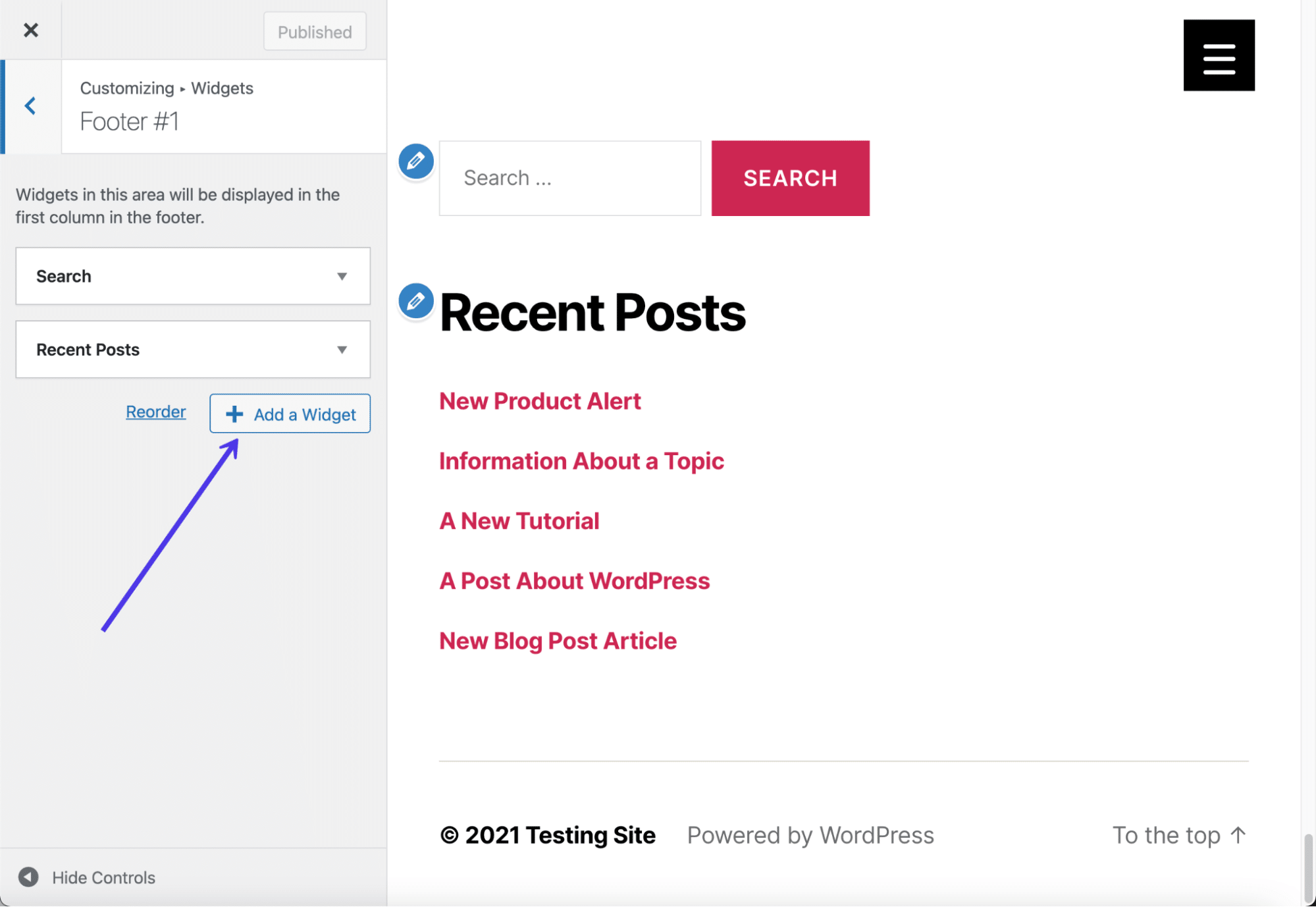
El menú deslizable proporciona una barra de búsqueda y una lista de posibles widgets. Desplácese hacia abajo para ubicar el widget llamado Iconos sociales por WPZOOM.
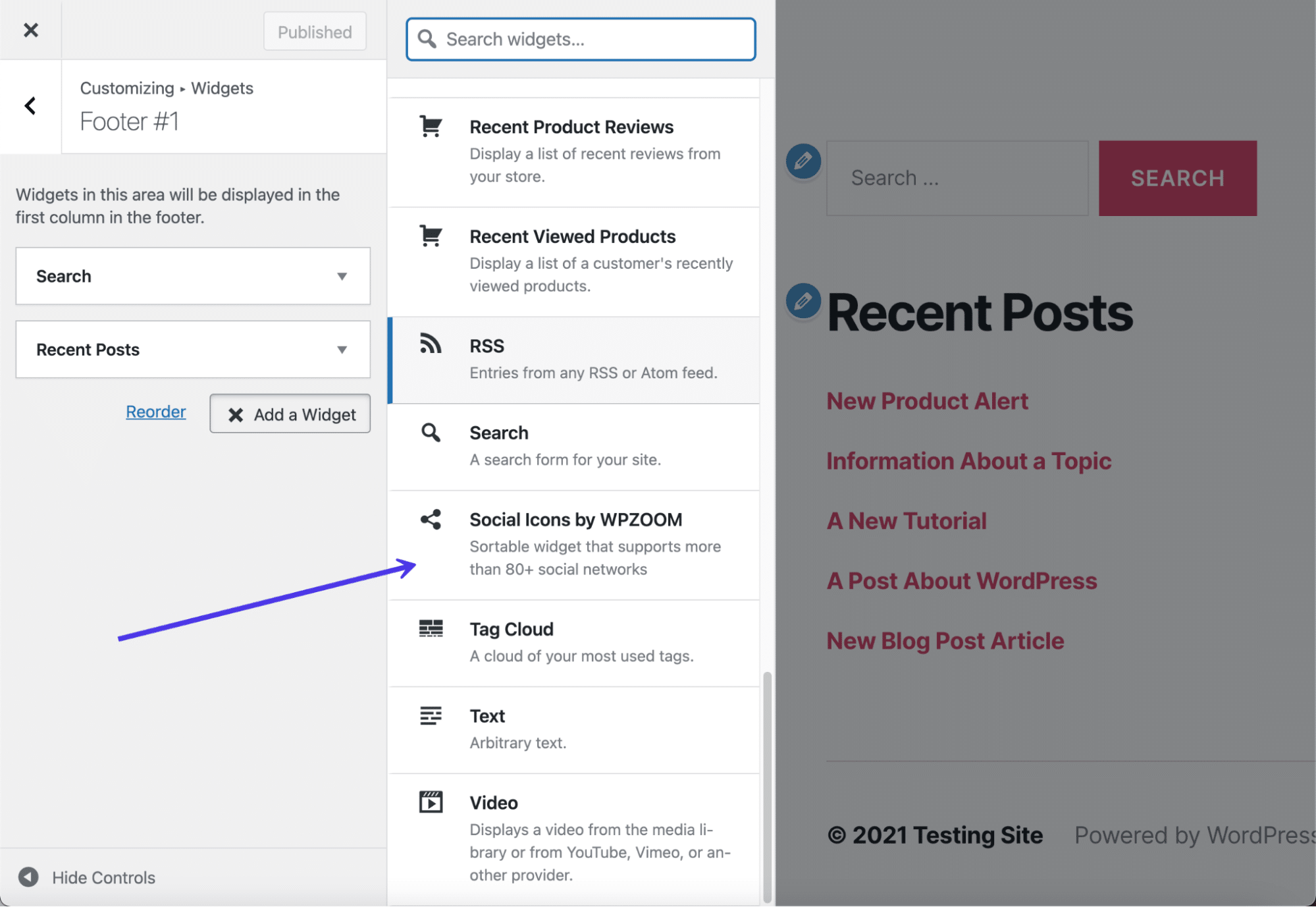
Ahora debería ver los iconos y botones predeterminados de las redes sociales en la vista previa de su sitio web.
Sin embargo, aún deberá personalizar la configuración de estos botones para determinar el tamaño de esos botones, el color y los enlaces a los que desea que conduzcan.
Comience escribiendo un título para el widget, que aparece en el pie de página (también puede dejarlo en blanco si lo desea). Continúe especificando configuraciones como si desea etiquetas de íconos, enlaces nofollow y alineaciones de íconos específicas.
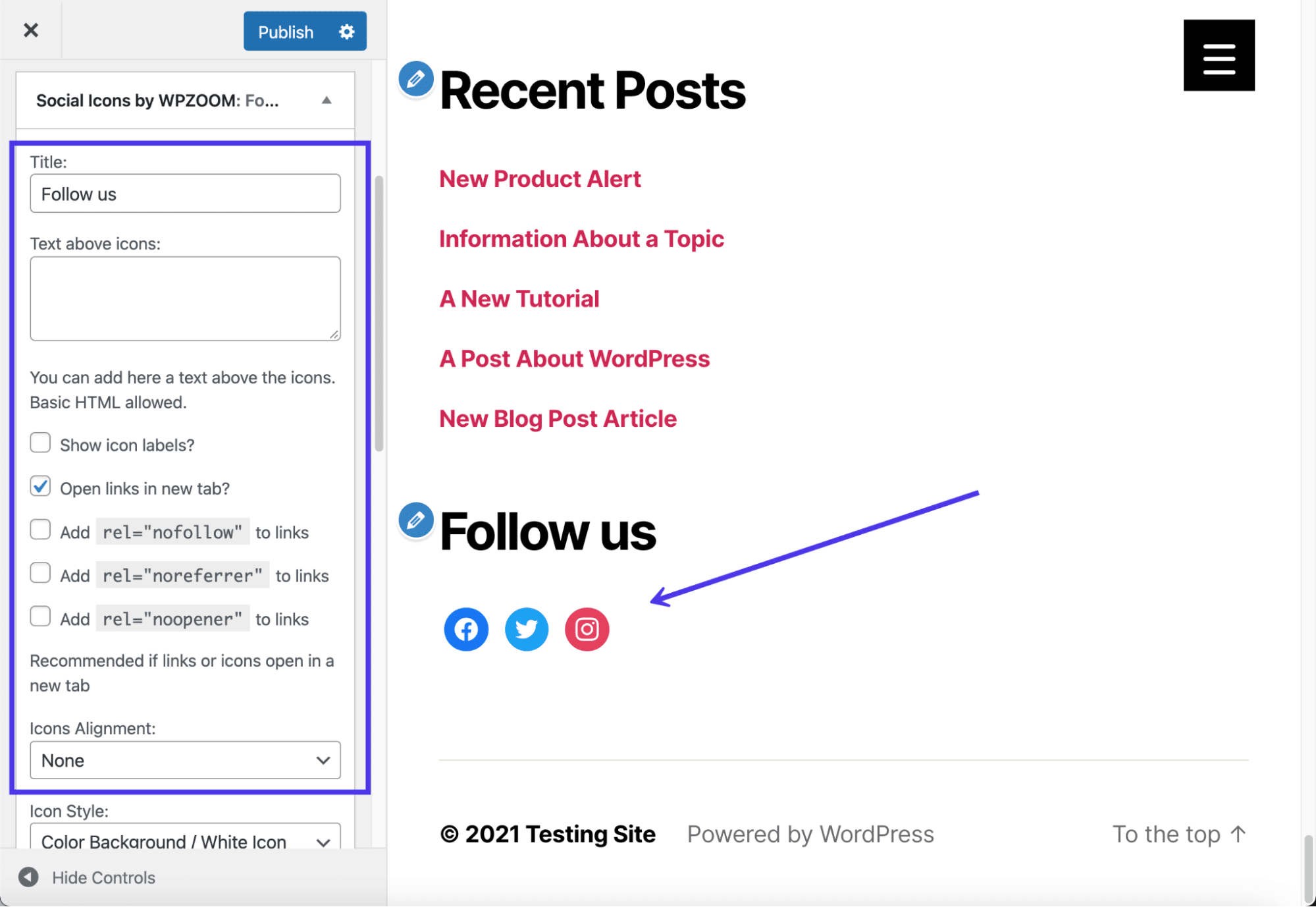
Continúe con la configuración para especificar el estilo del icono, el estilo de fondo y el relleno. También puede elegir un tamaño y color de icono. Tenga en cuenta que debe hacer clic en el botón Guardar en la parte inferior del módulo de personalización del widget para ver los resultados de sus cambios en la vista previa.
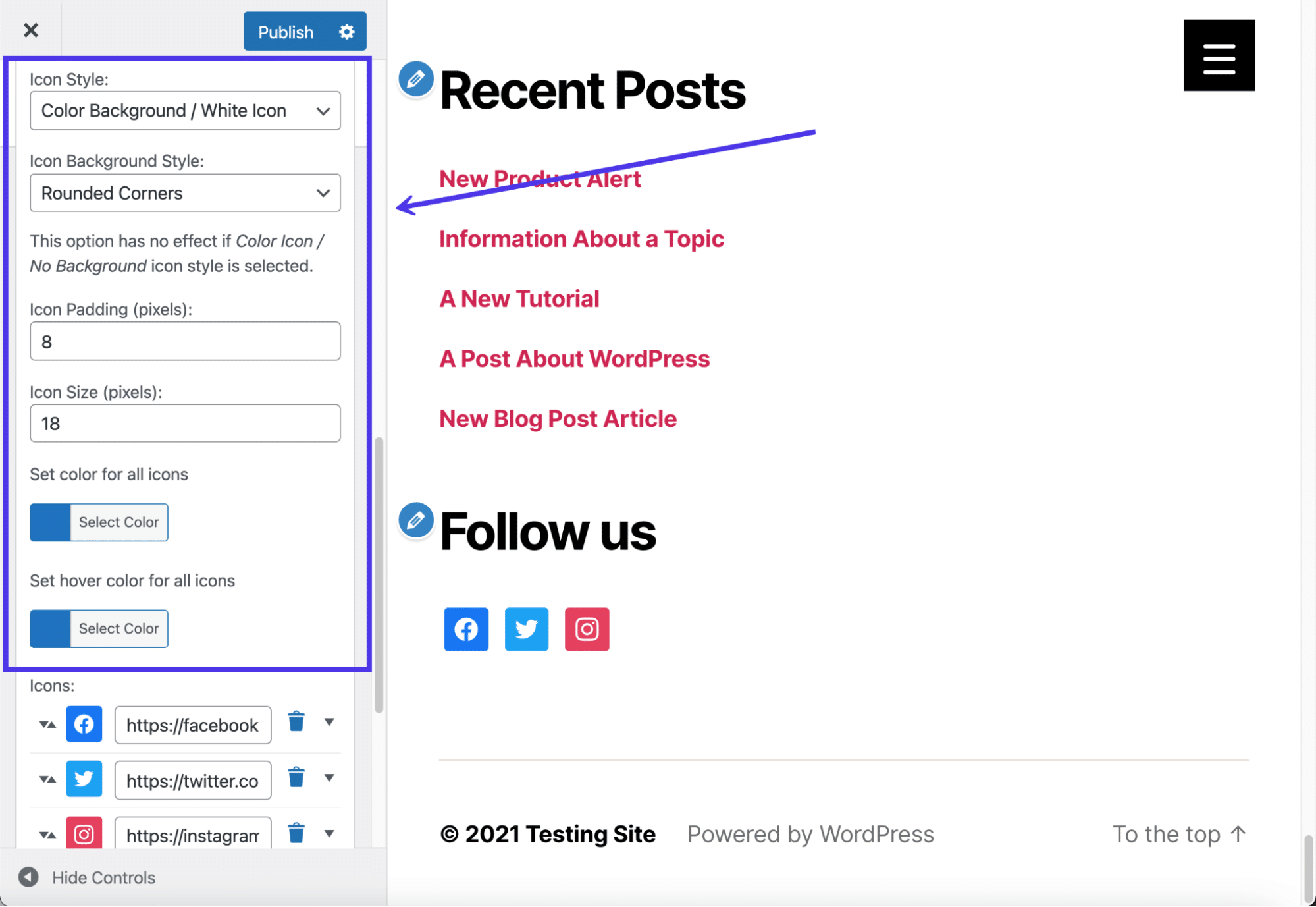
El campo Iconos ya tiene algunos iconos sociales predeterminados para usted. Haga una lista de los sitios de redes sociales que administra para su empresa y copie y pegue los enlaces en los campos respectivos. Elimine los íconos que no tengan sentido para su negocio.
Para abrir la biblioteca de iconos y agregar más iconos, haga clic en el botón Agregar más en la parte inferior de la lista de campos.
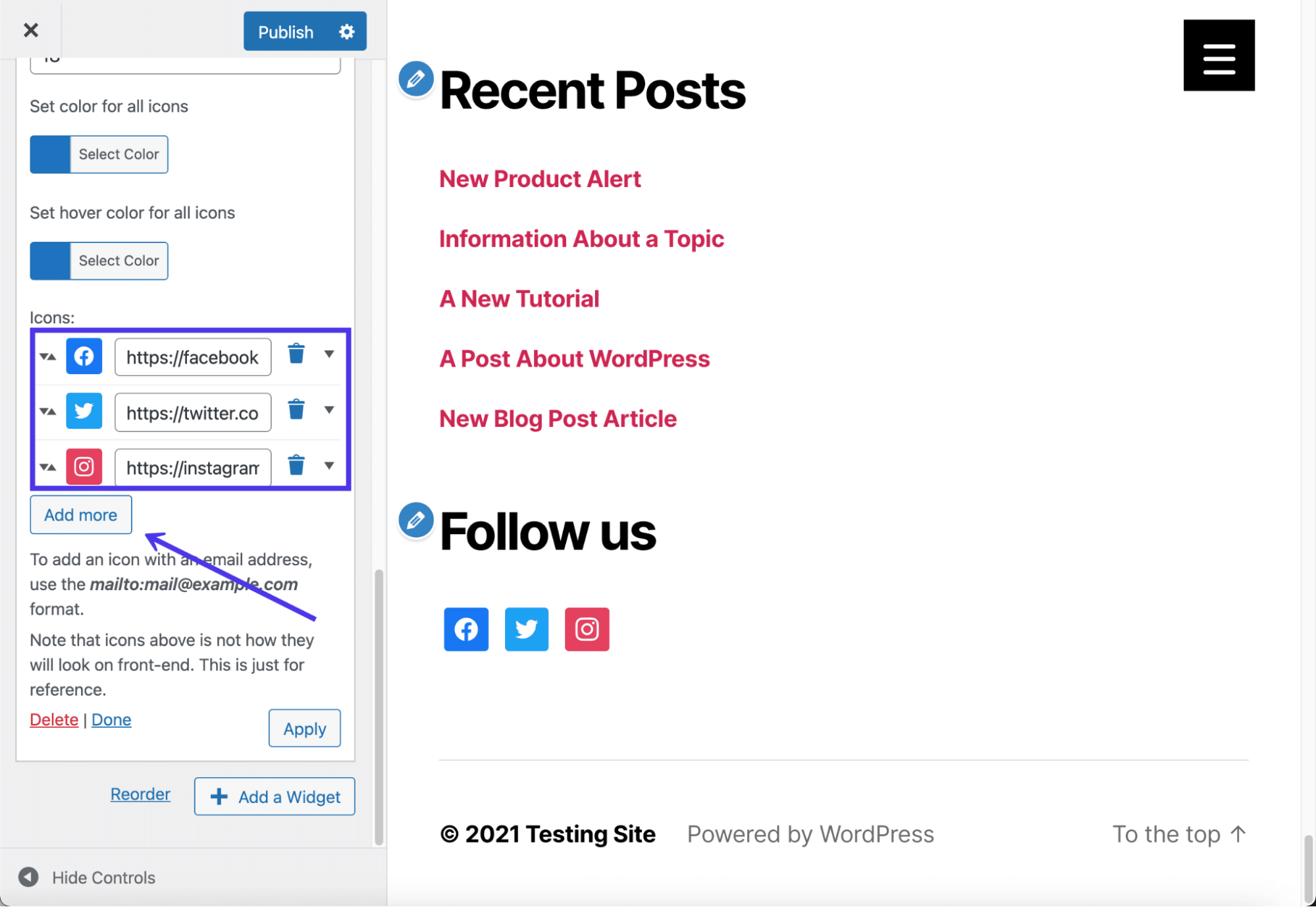
El complemento ofrece una gran colección de íconos, con opciones para configurar los colores de los íconos, los colores de desplazamiento y la fuente del kit de íconos. El kit principal se llama Socicons, pero varios otros kits vienen con el complemento de forma gratuita. Haga clic en el menú desplegable Seleccionar kit de íconos para ver sus opciones.
Finalmente, navegue a través de los íconos proporcionados con cada kit. Es posible que ni siquiera reconozca muchos de ellos, así que solo apéguese a los que ejecuta activamente y que proporcionarán valor a sus clientes.
En nuestro ejemplo, elegiremos el ícono de YouTube para agregarlo también a nuestro pie de página.
Haga clic en el botón Guardar para colocarlo en la lista, luego haga clic en el siguiente botón Guardar en la parte inferior del cuadro del widget para ver sus cambios.
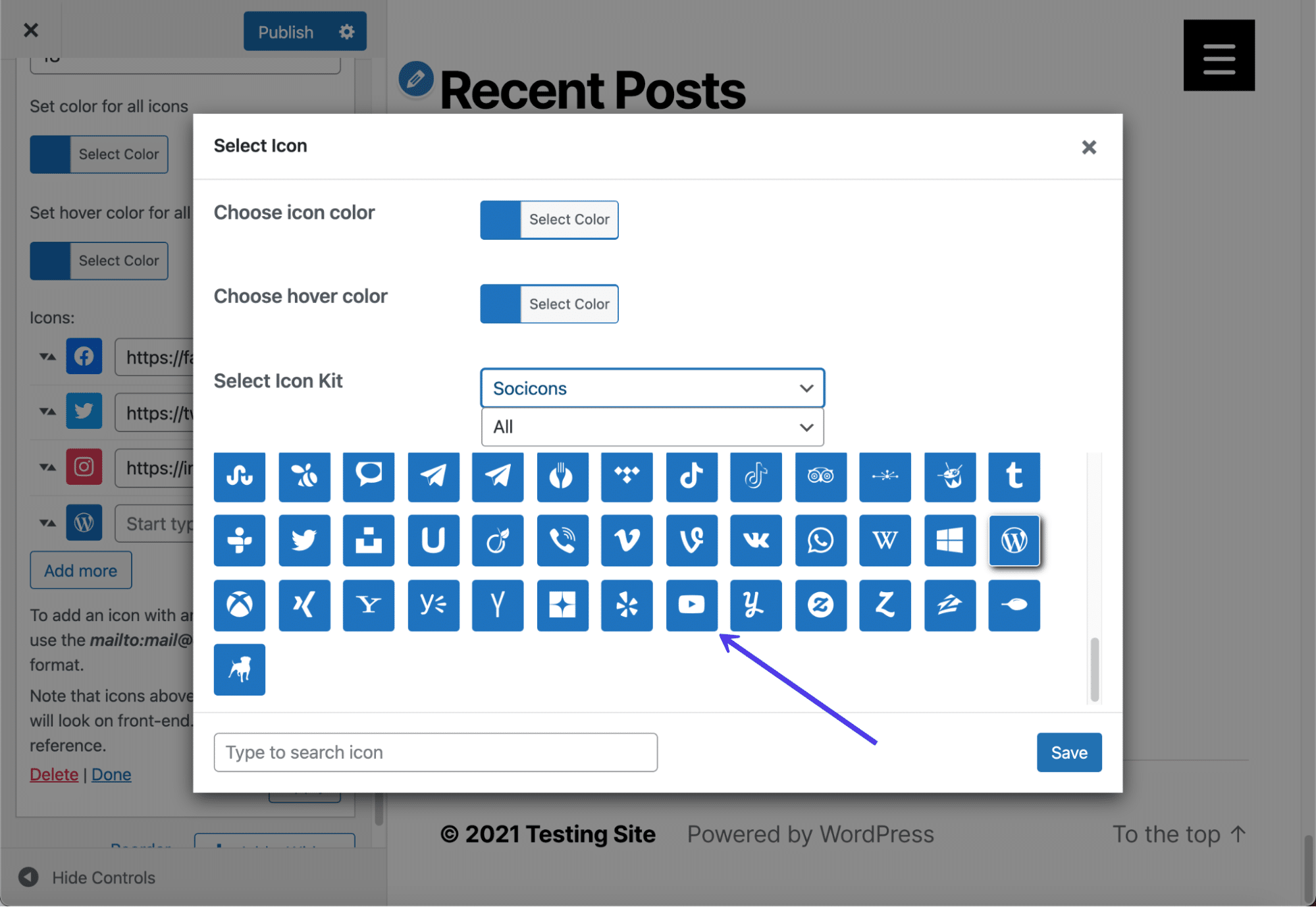
Como puede ver, hemos realizado cambios en el tamaño y la forma de los íconos, al mismo tiempo que agregamos un ícono social adicional. Si sus modificaciones no se ven del todo bien, vuelva a la configuración del widget para resolver los problemas.
Recuerde siempre presionar el botón Publicar para que el widget surta efecto en la parte frontal de su sitio web. También recomendamos revisar la interfaz usted mismo para asegurarse de que los íconos sociales aparezcan de la manera correcta.
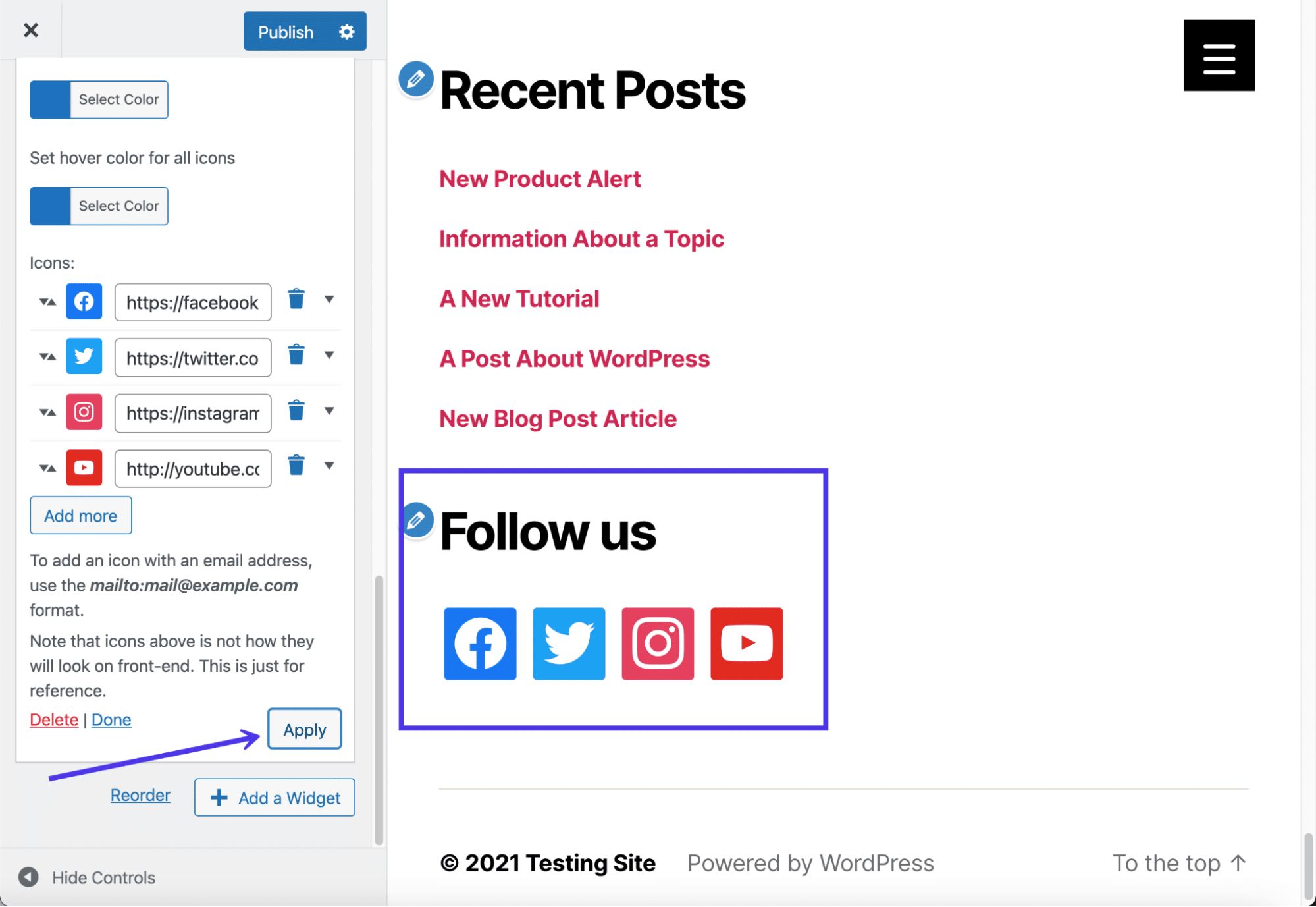
Cómo agregar un fondo a su pie de página de WordPress
Los fondos de pie de página son posibles con la ayuda de algunos complementos de pie de página y creadores de páginas. Sin embargo, también tiene la capacidad de colocar una imagen o un fondo de color detrás de su pie de página usando la configuración básica que viene con su tema.
En caso de que todo lo demás falle, le mostraremos cómo insertar código CSS para agregar un fondo al pie de página de WordPress.
Antes que nada, verifique la configuración de su tema para ver si las capacidades de fondo del pie de página son estándar. El tema de Abletone, por ejemplo, ofrece una pestaña Imagen de fondo de pie de página dentro del Personalizador de temas.
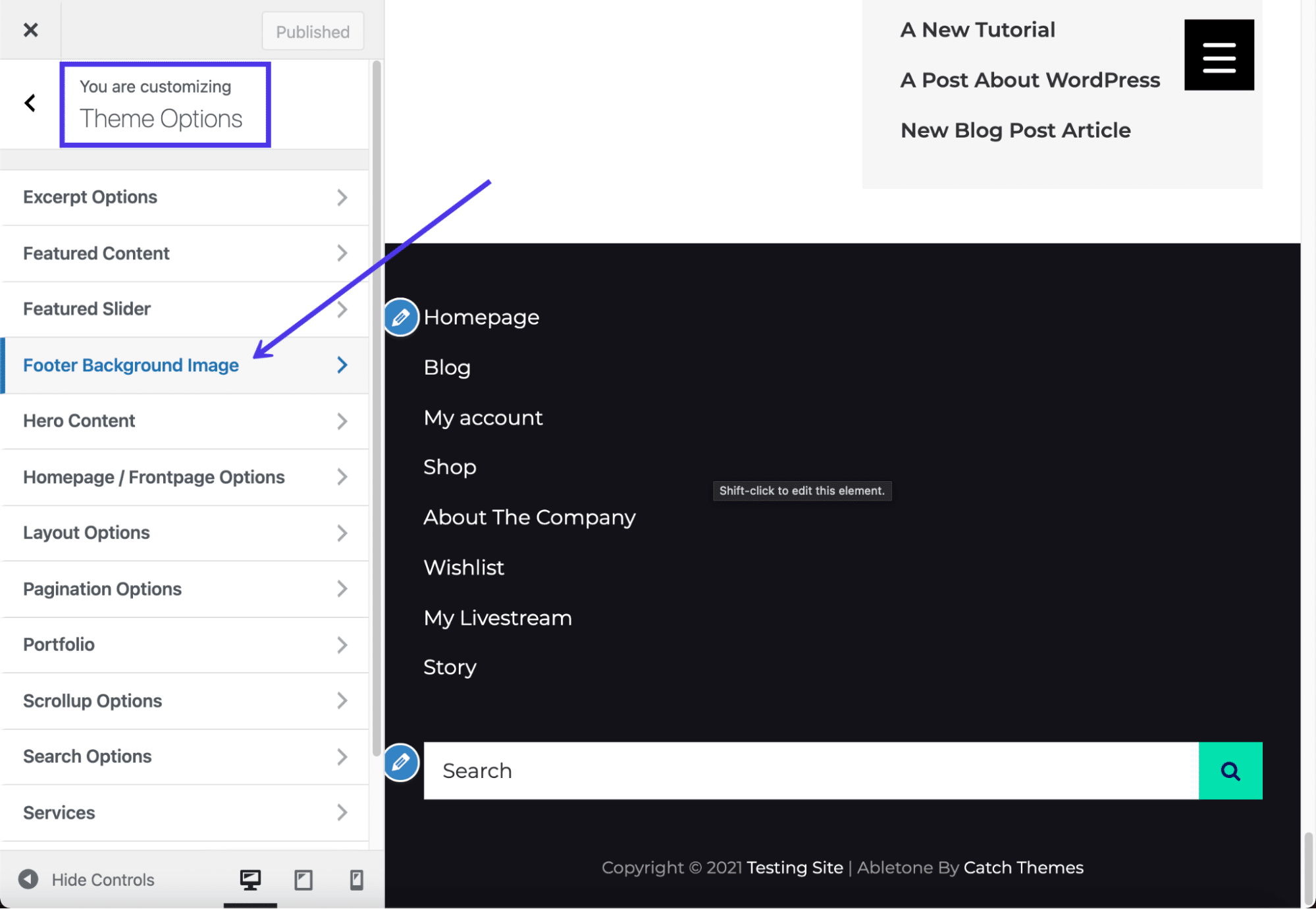
Todo lo que se requiere es que haga clic en el botón Seleccionar imagen y busque una imagen en su biblioteca de medios, cargue una nueva desde su computadora o busque una foto de archivo que se adapte a sus necesidades.
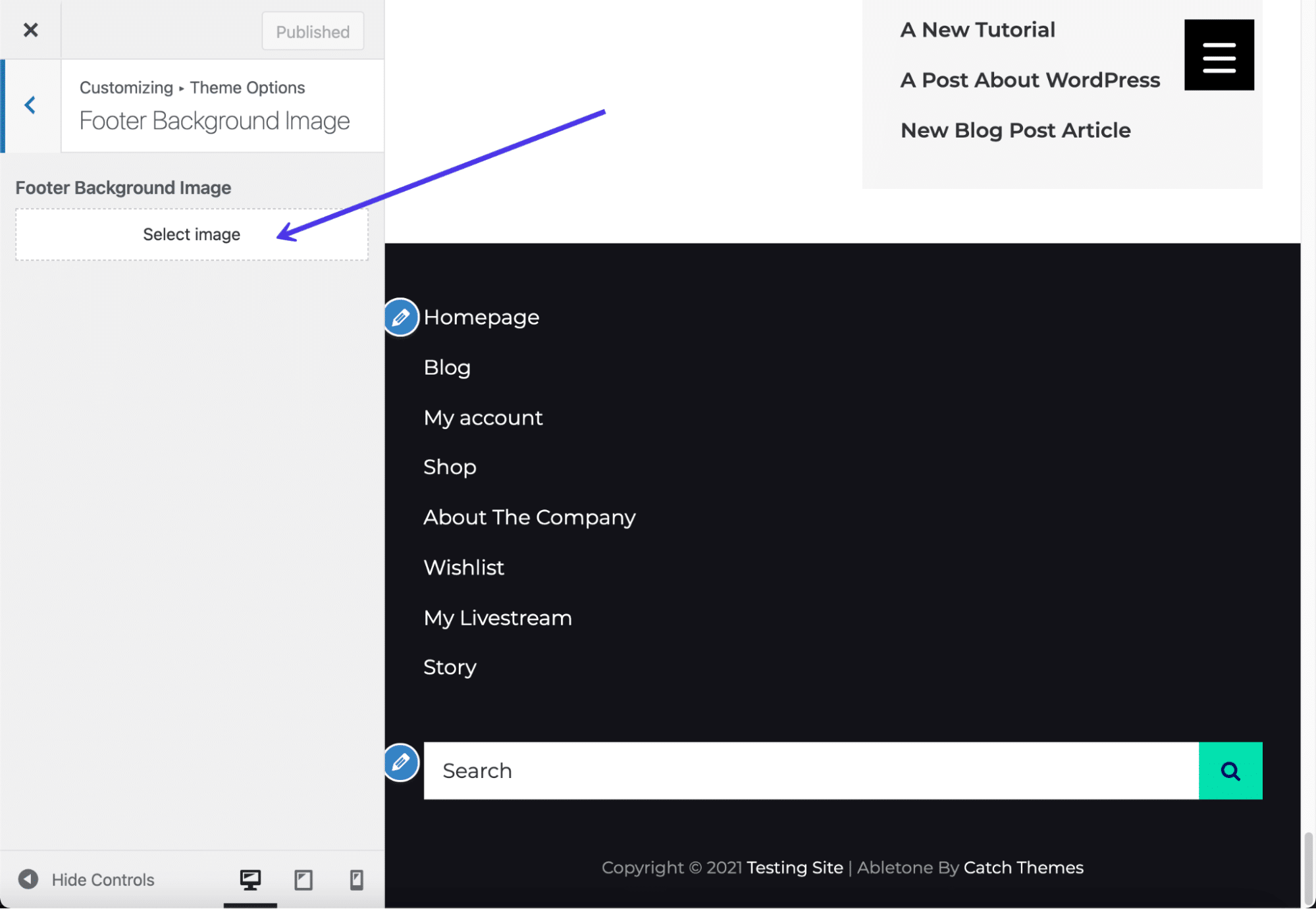
Una vez cargada, la imagen aparece como fondo para el pie de página de WordPress. Algunos temas ofrecen configuraciones adicionales para estirar o colocar mosaicos en la imagen, pero sin editar el CSS usted mismo, se quedará con las configuraciones que vienen con el tema.
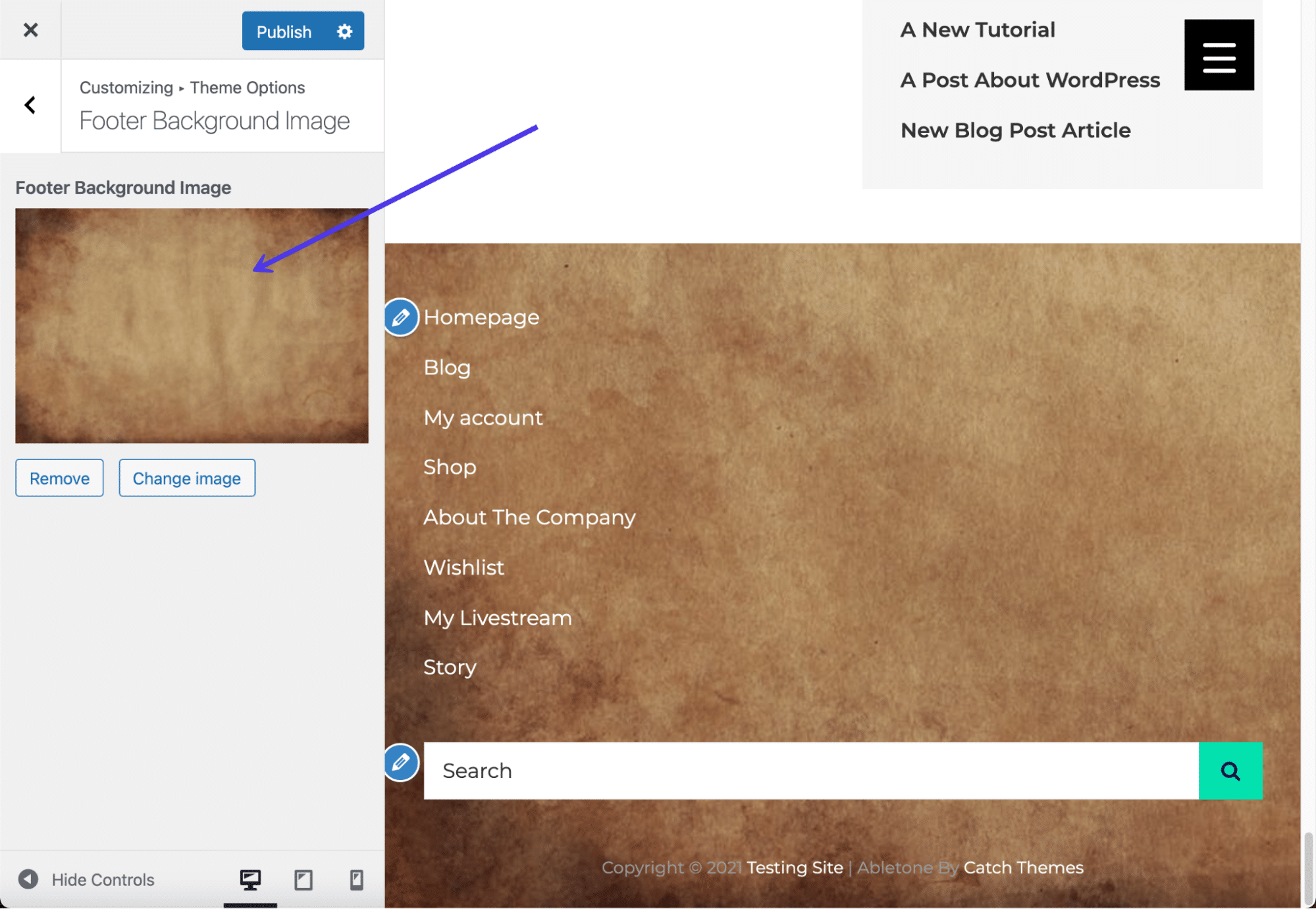
Sin embargo, si no tiene un tema, un creador de páginas o un complemento que haga el truco para agregar un fondo de pie de página, agregar código CSS maneja esta tarea independientemente de su tema o creador de páginas.
Vaya al Personalizador de temas en WordPress, luego haga clic en el elemento de menú CSS adicional .
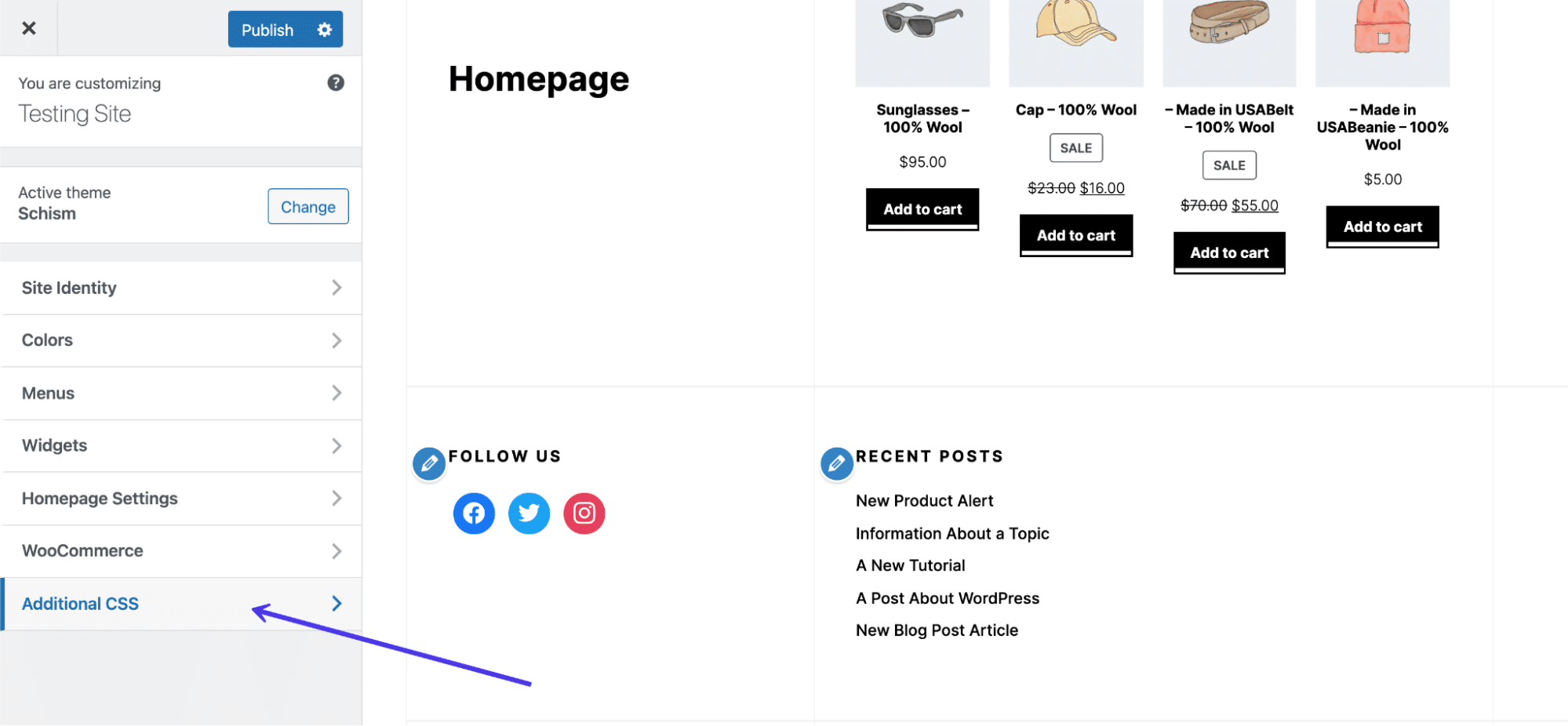
Pegue este código CSS en el campo, pero reemplace YOURIMAGEURL con la URL de su imagen deseada:
footer { background: url(YOURIMAGEURL) repeat; }Puede encontrar la URL de cualquier imagen en su vista de detalles después de que se haya cargado en su biblioteca multimedia.
Asegúrese de hacer clic en el botón Publicar para verlo en la parte delantera.
También puede insertar otros fragmentos de código para cambiar elementos como el tamaño y el tamaño de extensión de fondo o la repetición. Como puede imaginar, agregar el código CSS es un poco menos simple que hacer clic en los botones del complemento, pero una búsqueda rápida en línea puede ayudarlo a encontrar el código adecuado para sus necesidades.
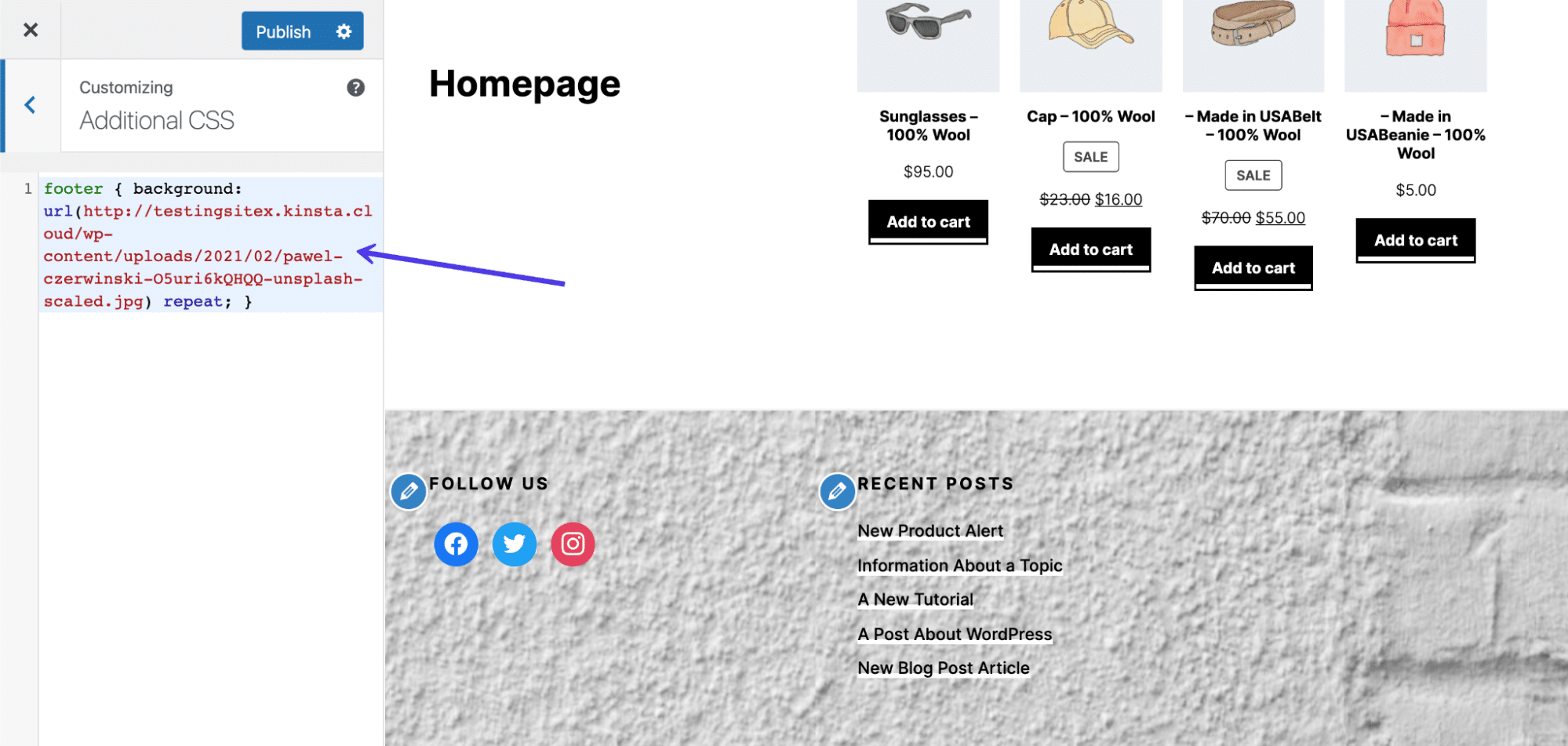
Eliminar el texto "Powered by WordPress"
En la sección anterior, cubrimos cómo eliminar el crédito de WordPress en su pie de página de WordPress.com. Es un poco engañoso en un sitio de WordPress autohospedado, ya que la mayoría de los temas no ofrecen una forma de eliminar el crédito en la sección Identidad del sitio del Personalizador de temas.
Por lo tanto, debemos buscar otras formas de eliminar el texto "Powered by WordPress" en el pie de página.
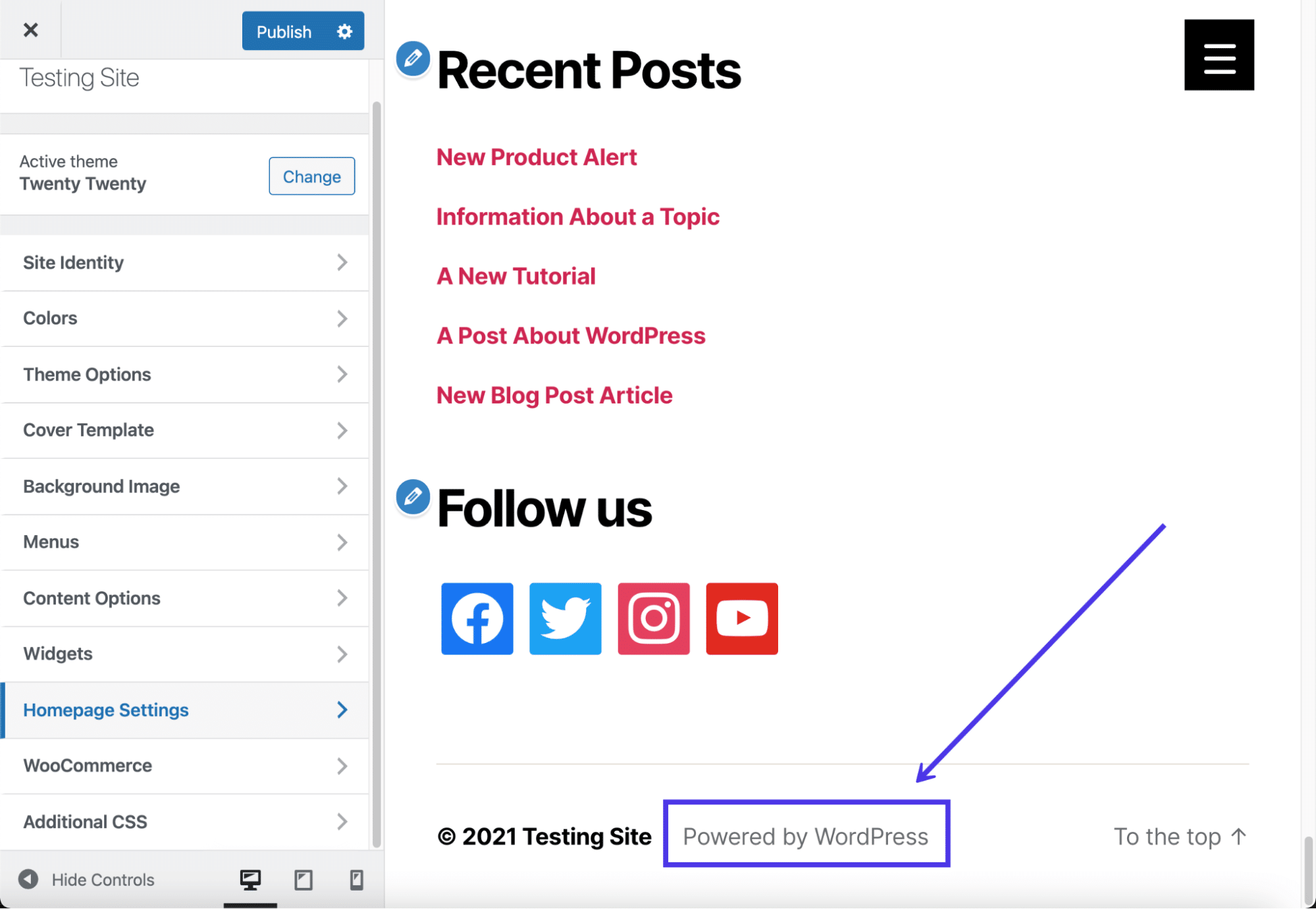
Para abordar este proceso, lea nuestra guía detallada sobre cómo eliminar la etiqueta "Desarrollado por WordPress" en su pie de página. Este artículo de la base de conocimientos cubre todos los siguientes temas:
- Por qué es posible que desee eliminar el mensaje "Powered By WordPress"
- Cuando es posible que no quieras eliminarlo
- Métodos a evitar al intentar quitar el crédito
- Cómo quitar el crédito con un plugin
- Cómo eliminar manualmente el crédito "Powered By WordPress"
- Reemplazar el crédito del pie de página con su propio código
Editar el crédito del pie de página con un complemento es significativamente más fácil para el usuario promedio de WordPress. Sin embargo, seguir la ruta manual garantiza que tenga control total sobre el pie de página y elimina la necesidad de tener otro complemento instalado en su tablero.
¿Es legal eliminar “Proudly Powered by WordPress”?
Teniendo en cuenta que WordPress hace que sea un poco complicado eliminar el texto "Proudly Powered by WordPress" de su pie de página, puede preguntarse si es kosher deshacerse del mensaje.
La respuesta es que eres más que bienvenido a eliminar el texto "Powered by WordPress" en tu pie de página sin tener que preocuparte por ninguna repercusión legal o violación de los Términos de servicio de WordPress. Esto se debe a que el uso de WordPress se encuentra bajo una GPL (Licencia pública general), lo que significa que cualquiera puede redistribuir y modificar WordPress de la forma que mejor le parezca.
En general, recomendamos eliminar el texto "Proudly Powered by WordPress", ya que no tiene nada que ver con su marca y simplemente promueve otra organización. Sí, es bueno correr la voz sobre WordPress, pero no a expensas de su propia marca y el valioso espacio del sitio web.
Ahora, los mensajes de pie de página que muestra el desarrollador de su tema son una historia diferente. Hablaremos de eso en la siguiente sección.
Cómo eliminar el texto "Powered by XYZ Theme" en el pie de página de WordPress
Ahora sabemos que no tendrá problemas con la ley ni con WordPress al eliminar el mensaje de pie de página "Proudly Powered by WordPress". Pero, ¿qué pasa con algunos de los desarrolladores de temas que pusieron "Powered by XYZ Theme" en el pie de página?
Afortunadamente, la gran mayoría de los temas de WordPress también se encuentran bajo una Licencia Pública General, por lo que es completamente aceptable eliminar ese texto y reemplazarlo con algo más adecuado para su negocio. Sin embargo, es prudente verificar con el desarrollador de su tema para asegurarse de que no tengan un requisito en sus términos y condiciones que estipulen que debe mantener el crédito de desarrollo en el pie de página.
Puede hacer esto simplemente preguntando al desarrollador si el tema está bajo una Licencia Pública General. Y si no es así, o sus términos y condiciones exigen dejar el crédito, sugerimos buscar otro tema, ya que no es exactamente un elemento deseable para su sitio web.
Entonces, ¿cómo haces para eliminar el texto "Powered by XYZ Theme" en tu pie de página?
Algunos complementos que eliminan el mensaje "Desarrollado por WordPress" también pueden descartar cualquier mensaje insertado por el desarrollador del tema. Sin embargo, esto no es algo seguro.
Por lo tanto, sugerimos optar por uno de los siguientes métodos:
- Edite los archivos del sitio de pie de página directamente para eliminar el mensaje de crédito.
- Pídale al desarrollador que lo elimine por usted.
- Actualice a la versión premium del tema.
Editar los archivos del sitio de pie de página requiere un poco de conocimiento técnico, pero a menudo puede hacerlo en cuestión de minutos. Pedirle al desarrollador que elimine el crédito de desarrollador del tema podría terminar funcionando, pero básicamente espera obtener un desarrollador amigable que esté dispuesto a guiarlo a través del proceso. Por lo general, no ofrecerán esto si solo está utilizando la versión gratuita de su tema.
La opción más fácil es actualizar a la versión premium de ese tema. Muchos desarrolladores de temas premium regalan versiones simplificadas y gratuitas de sus temas con la esperanza de que actualice para obtener funciones mejoradas y un mayor control.
Dado que puede actualizar a un tema premium y hablar con el desarrollador por su cuenta, hablaremos principalmente sobre cómo editar los archivos del sitio del tema para deshacerse de ese mensaje de crédito.
Para comenzar, consulte el pie de página de su tema para confirmar si tiene crédito de desarrollador en la parte inferior. Si es así, tome nota del texto exacto que se muestra, ya que esto podría ayudar a buscar el mensaje en los archivos de su sitio.
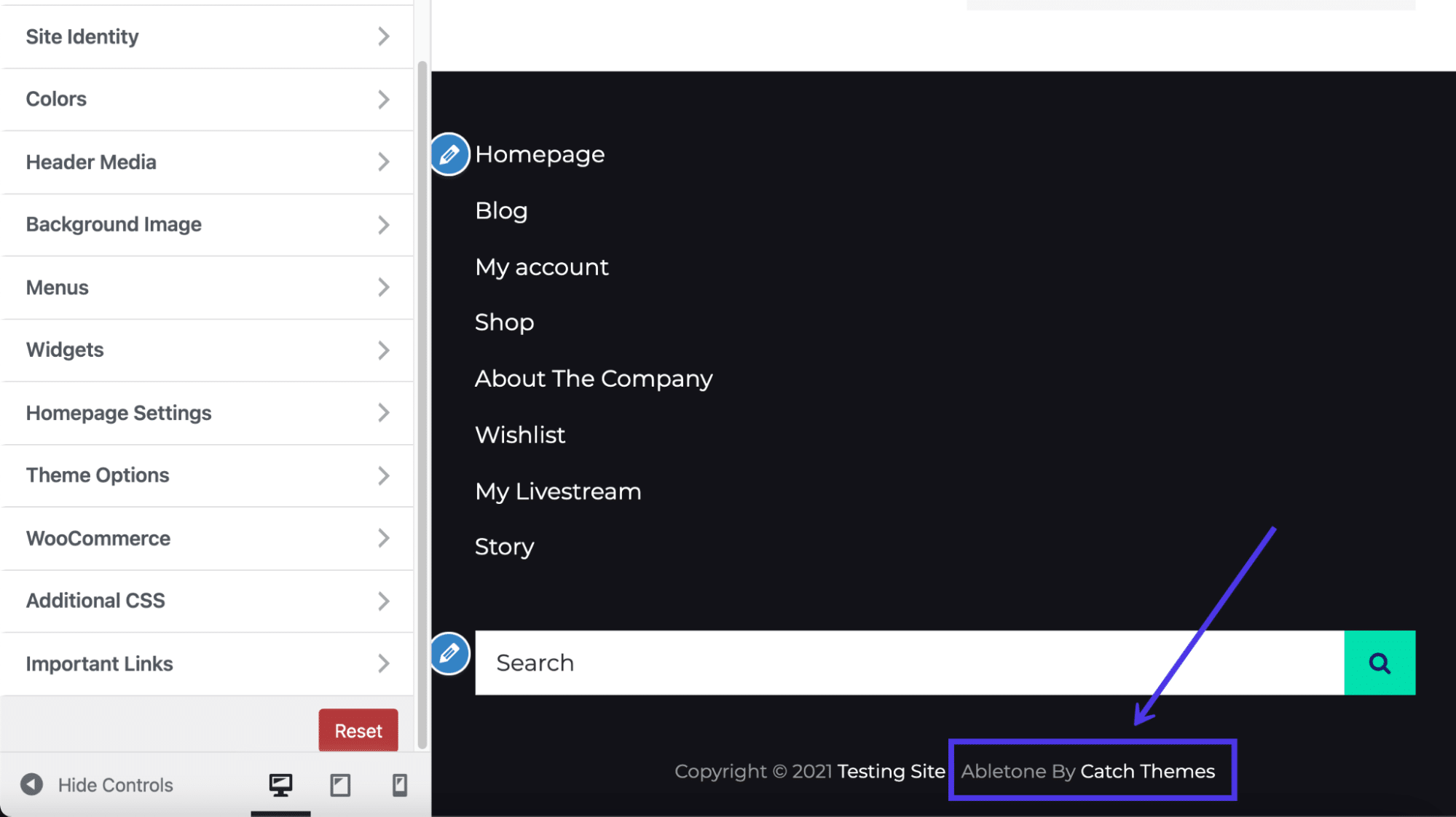
Conéctese a los archivos de su sitio usando un cliente FTP, como se mencionó anteriormente en este artículo. Cada desarrollador de temas difiere en dónde coloca el crédito del pie de página, pero un buen lugar para comenzar es /public/wp-content/themes .
Elige el tema que tienes activado en tu web.
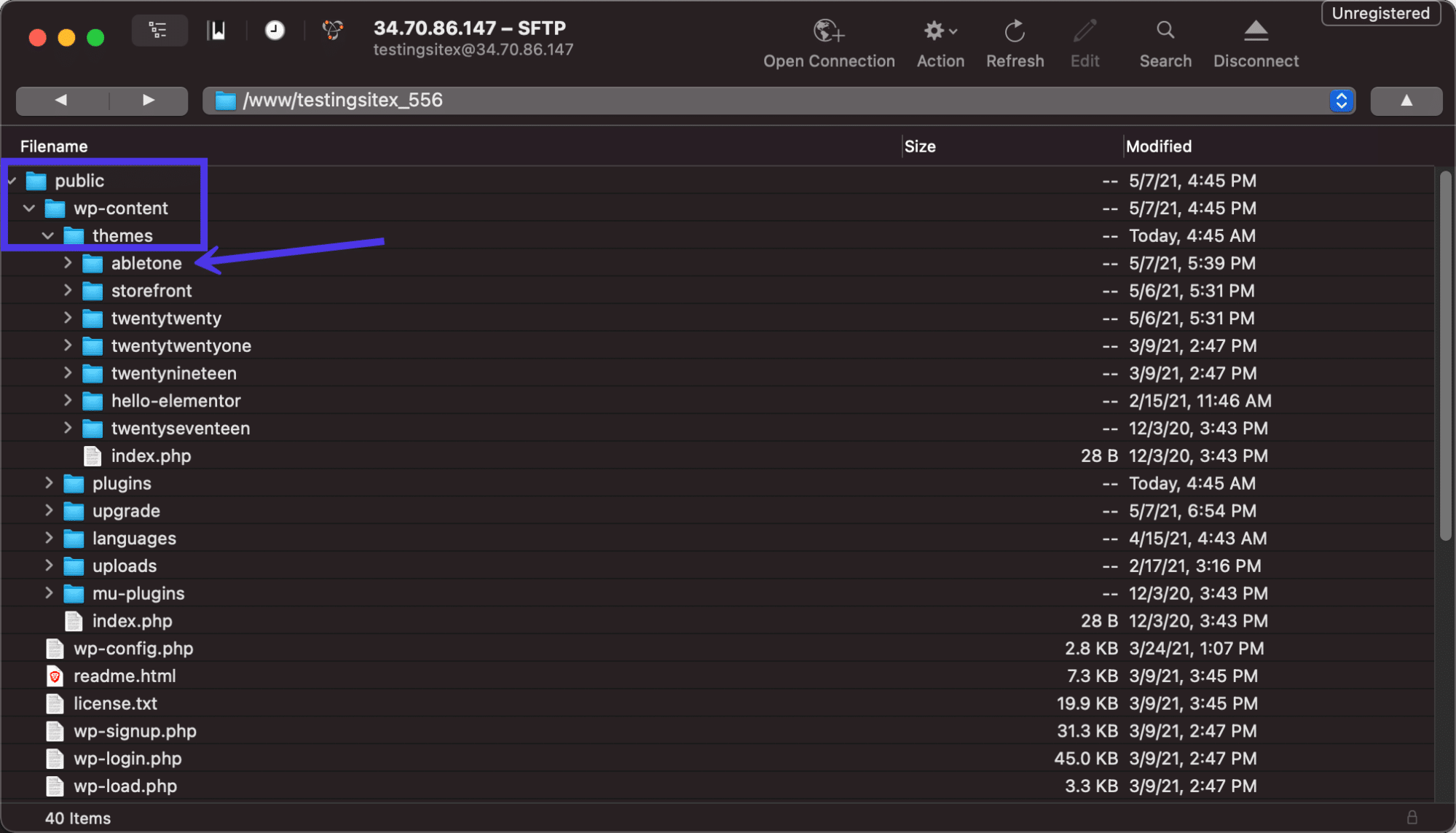
Desde aquí, una opción es abrir el archivo principal footer.php en un editor de texto o PHP IDE y buscar referencias al pie de página. Use la función Buscar en su editor elegido para escribir y buscar el texto exacto que aparece como el mensaje de crédito en su pie de página.
Como ocurre con todos los temas, es posible que este no sea el archivo adecuado para eliminar el crédito del pie de página; depende completamente de cómo se construyó el tema. Si no tiene suerte con el archivo footer.php , continúe buscando en otra parte.
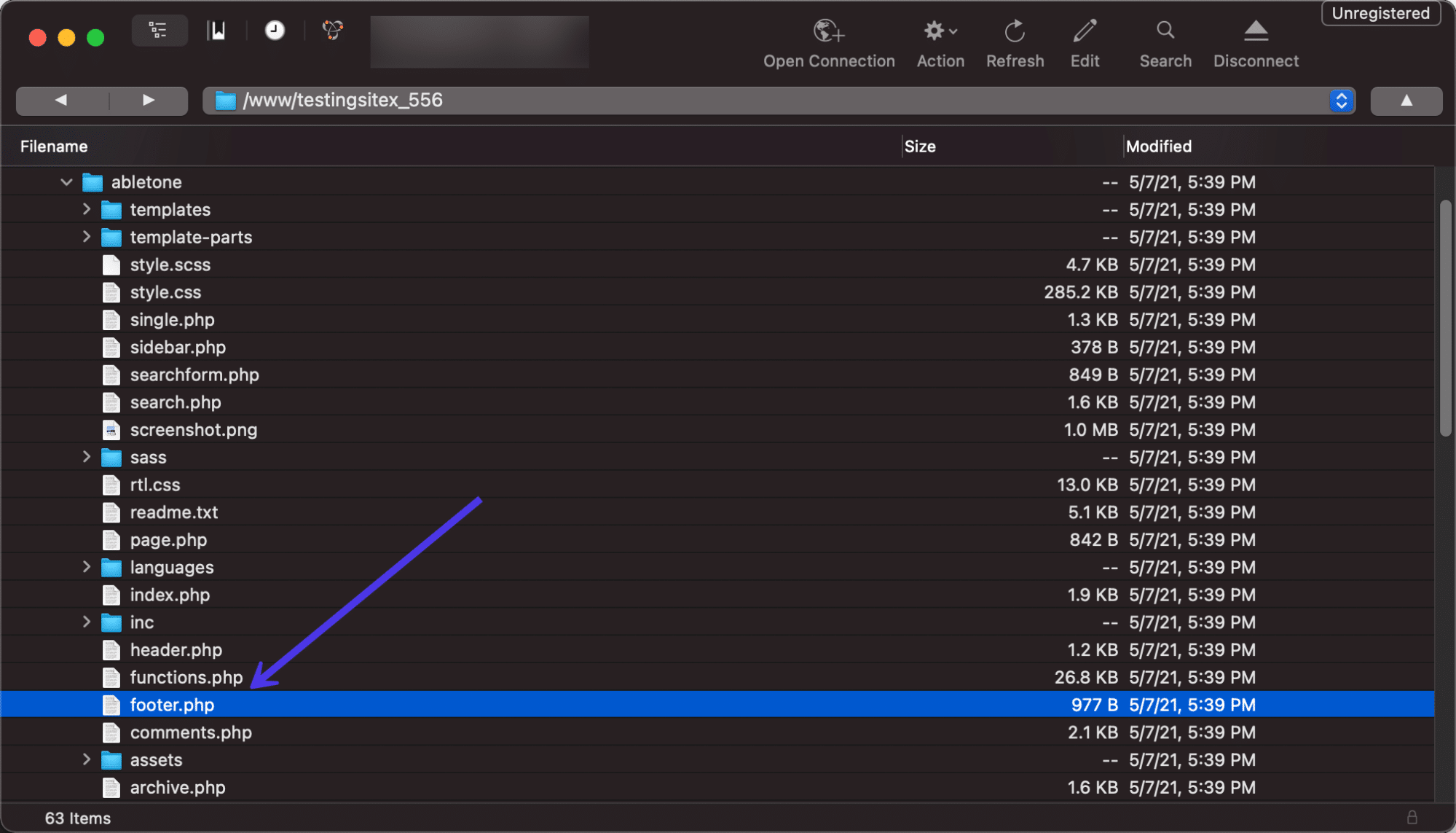
Uno de los lugares más comunes para encontrar el código de información de crédito del pie de página es en la carpeta /template-parts . Descubrimos que este era el caso del tema de prueba actual que hemos instalado para este tutorial.
Podemos ir a la carpeta /footer , luego hacer clic en el archivo site-info.php . Ese archivo site-info.php (o alguna variante del mismo) es un lugar común para almacenar la información de crédito del pie de página del tema.
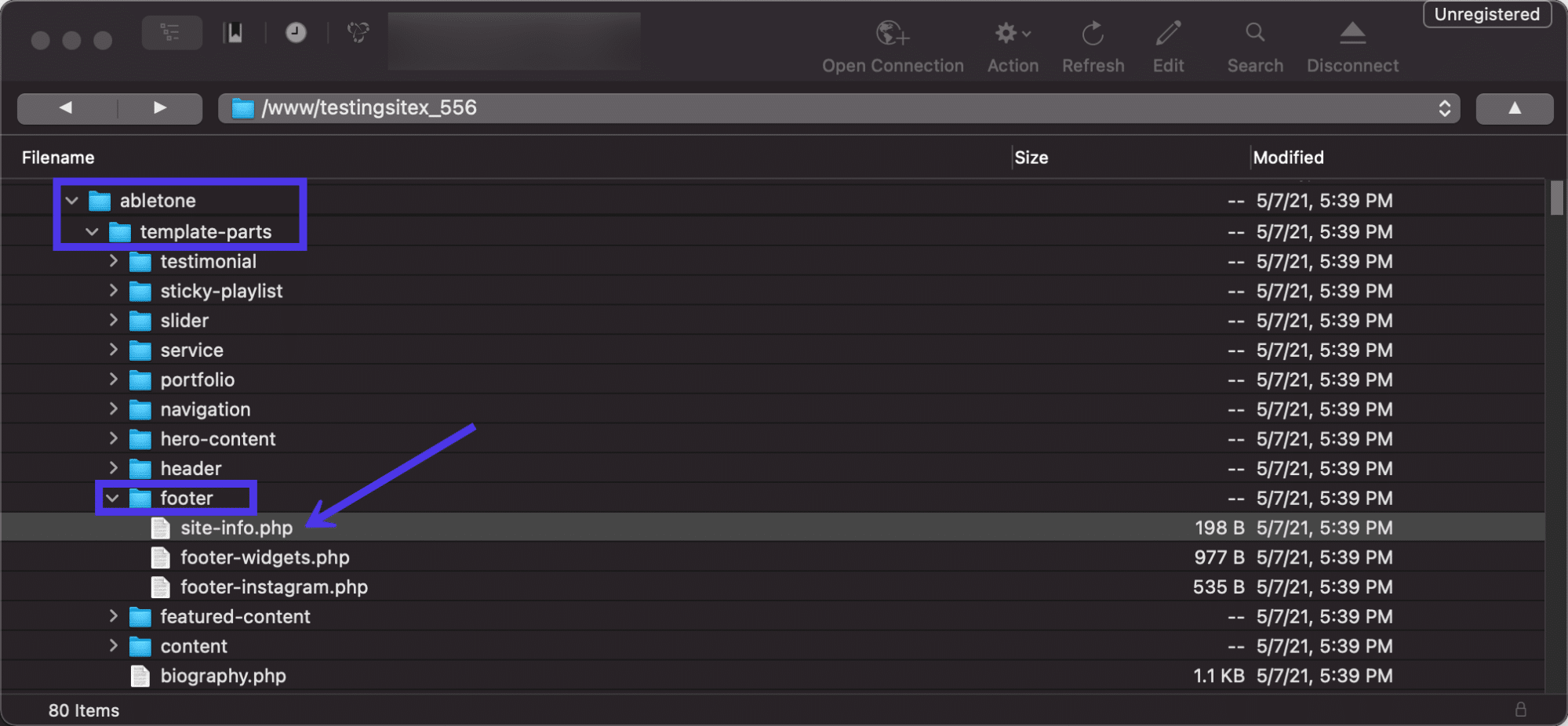
Siéntase libre de eliminar los créditos del pie de página o reemplazarlos con algo más. Para esta situación, simplemente eliminaremos el gancho de créditos y el código de créditos do_action en la parte inferior.
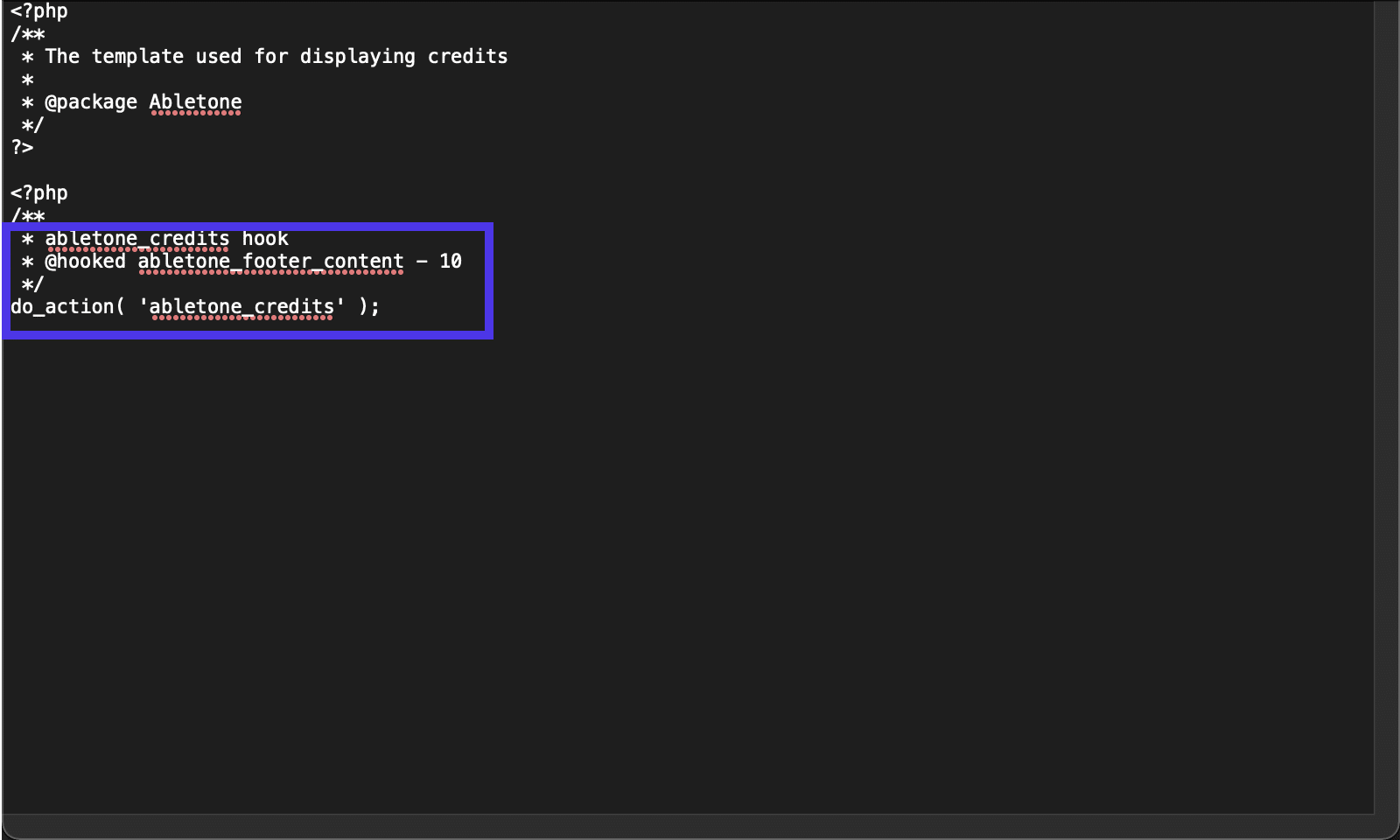
Y eso eliminó con éxito la totalidad del crédito que se muestra para el desarrollador del tema. Tampoco tuvo ningún efecto en el contenido del pie de página, como nuestros widgets y menús.
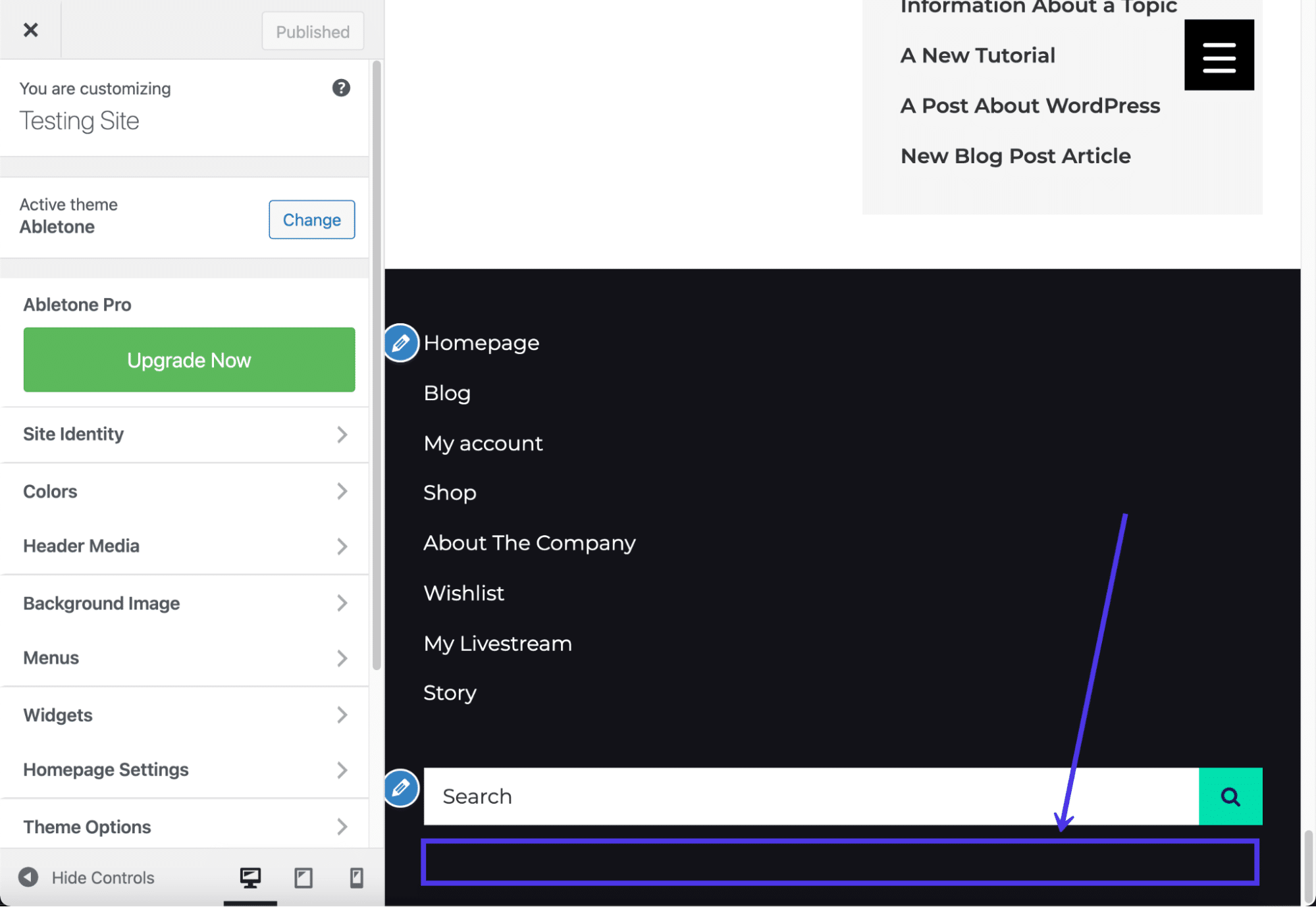
Como se mencionó anteriormente, una forma de ocultar el crédito del pie de página, al mismo tiempo que apoya al desarrollador del tema y recibe características mucho mejores, es actualizar a la versión premium del tema. Esté atento a un botón en su tablero para actualizar a una versión Pro, o vaya al sitio del desarrollador para realizar un pago.
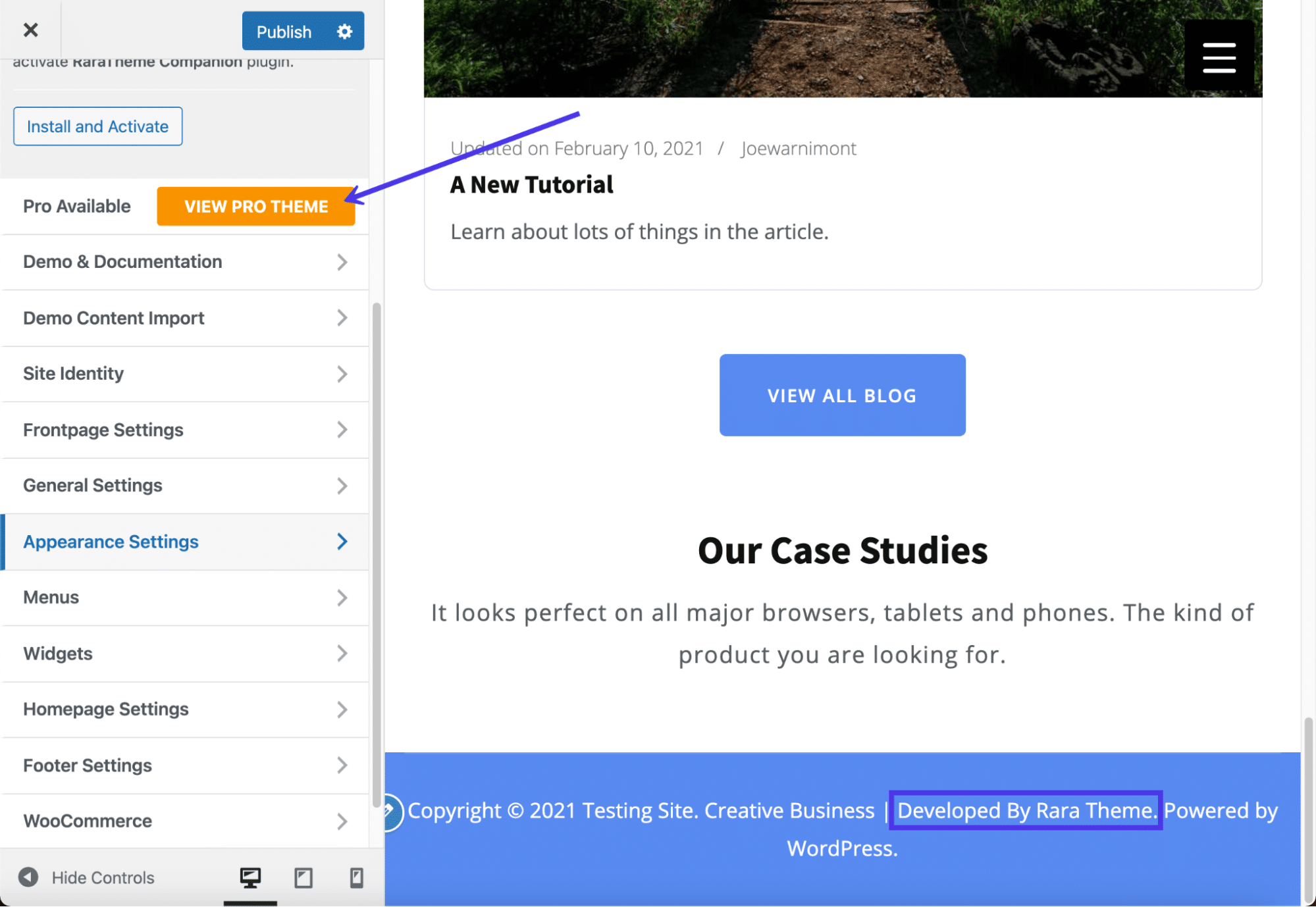
Cómo eliminar completamente el pie de página de WordPress
Aunque no se recomienda para la mayoría de los sitios, a veces tiene sentido eliminar el pie de página de WordPress en ciertas situaciones.
Si encuentra que un pie de página de WordPress causa demasiado desorden (lo cual es común con las páginas de destino), o si, en cambio, los motores de búsqueda no rastrearon el pie de página, eliminar el pie de página por completo de la ecuación puede no ser una mala idea. opción.
Sin embargo, tenga en cuenta que no está eliminando el pie de página de sus archivos de WordPress. El archivo footer.php es una parte central de los archivos de WordPress, por lo que debe dejarlo. Sin embargo, podemos usar el código CSS para decirle a WordPress que no muestre el pie de página y su contenido.
Para ocultar completamente el pie de página de WordPress, vaya al Personalizador de temas y haga clic en la pestaña CSS adicional .
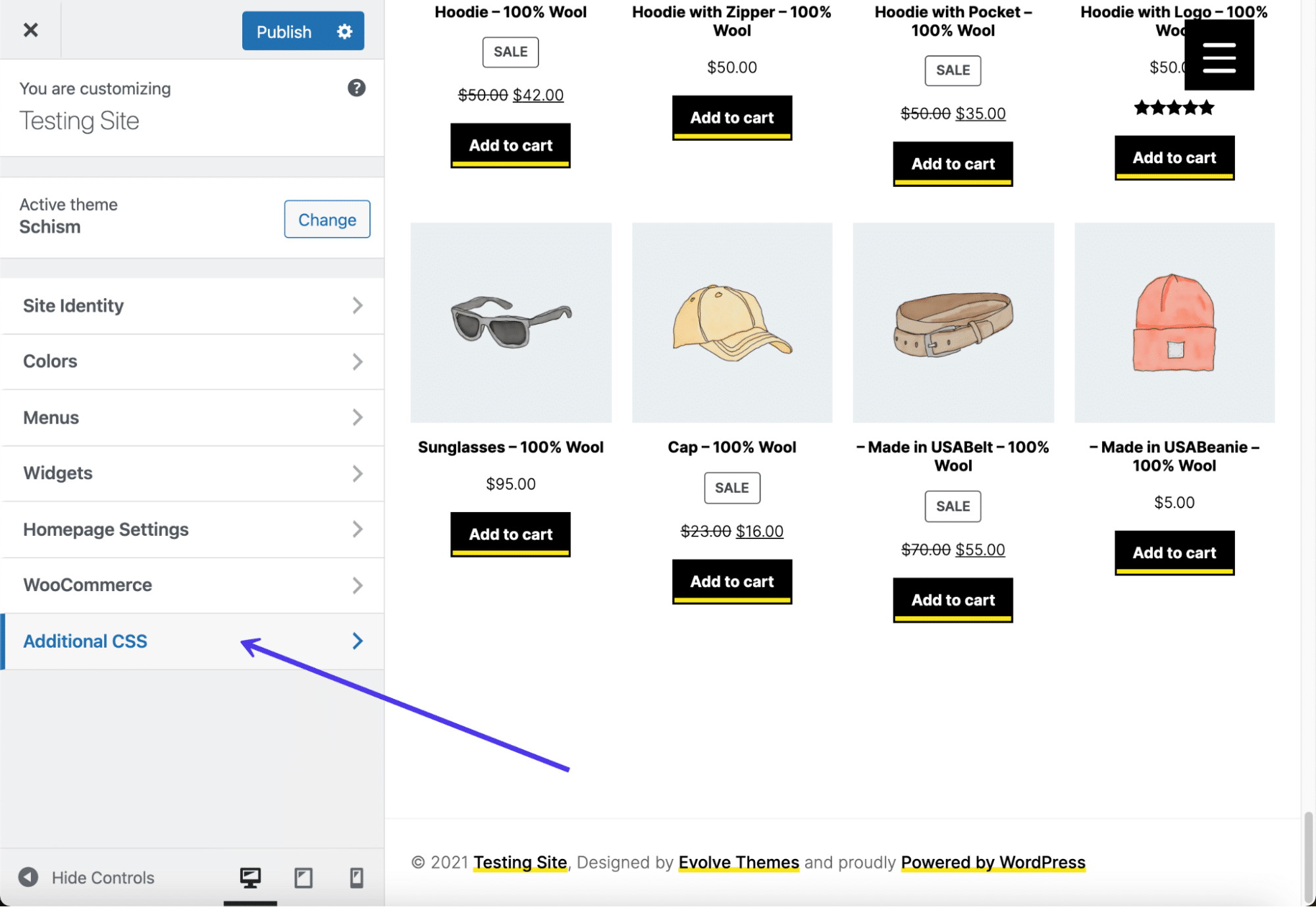
El objetivo es pegar CSS para decirle a WordPress que no queremos ver el pie de página en nuestro sitio web.
Estamos tratando de ocultar todo en este ejemplo, desde la información de derechos de autor hasta los créditos de desarrollo de WordPress y el tema. También puede usar este método para ocultar elementos como widgets y menús dentro de su pie de página.
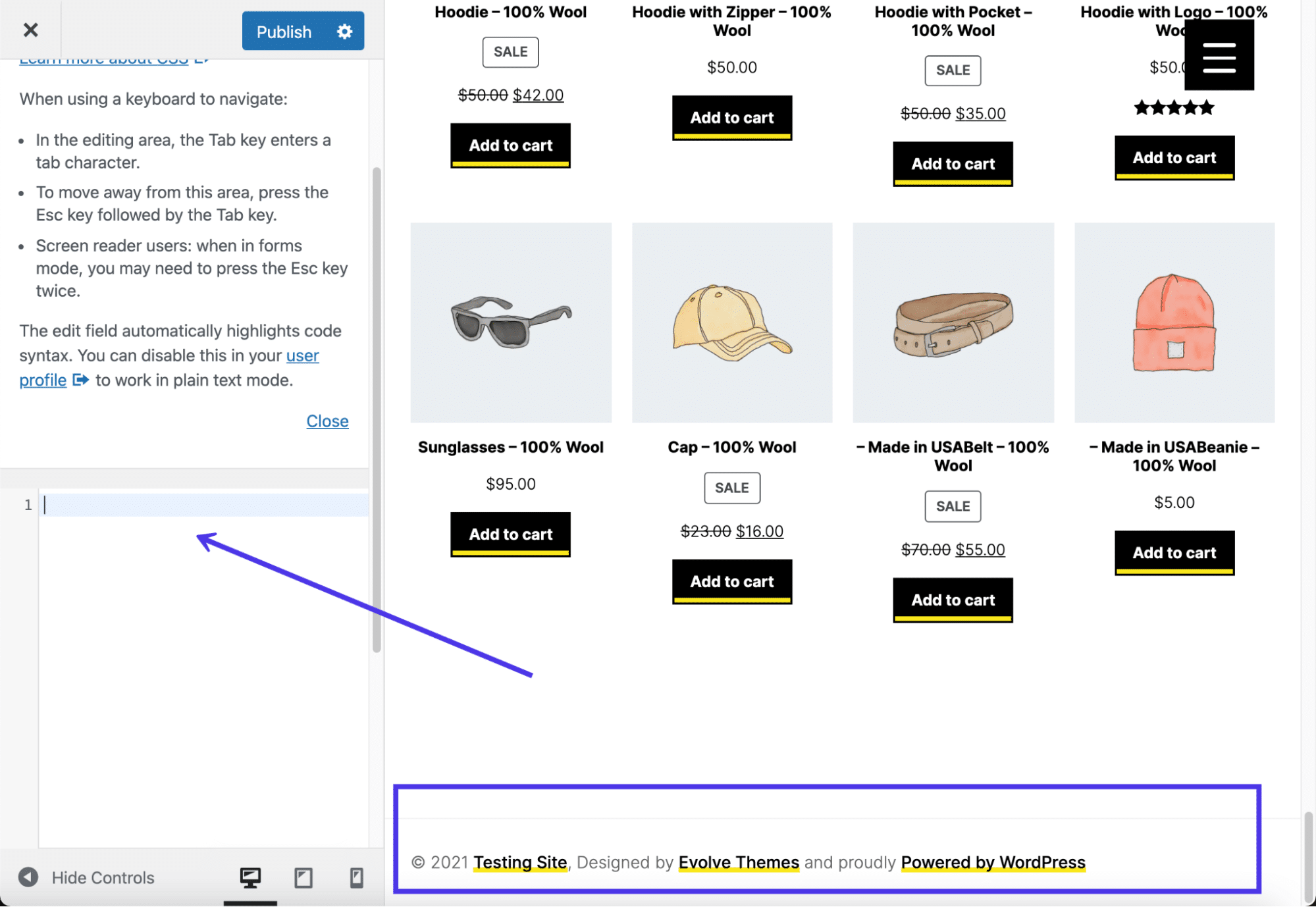
Continúe y pegue el siguiente código en el cuadro CSS :
footer{ display:none; }Esto le dice a WordPress que oculte todo dentro del archivo footer.php . El archivo permanece dentro de su directorio de archivos, en caso de que desee volver a agregar contenido en el futuro.
La vista previa del personalizador de temas ahora debería mostrar un espacio en blanco. Asegúrese de presionar el botón Publicar para ver los resultados en la parte delantera.
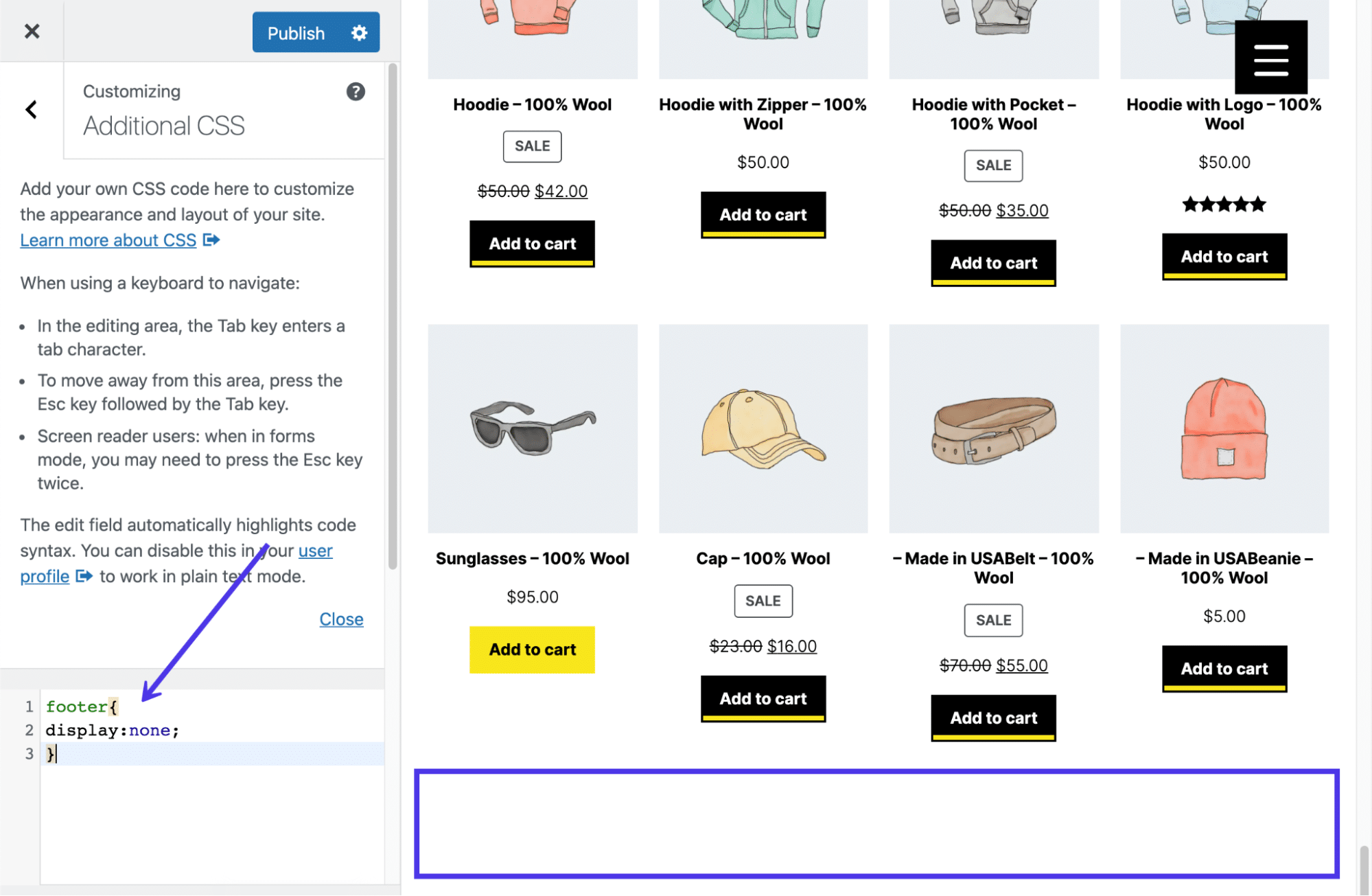
Aunque ese CSS debería funcionar para la mayoría de los temas, es posible que el desarrollador del tema tenga una configuración de archivo diferente. Otra forma de eliminar potencialmente la mayor parte del contenido del pie de página es usar el siguiente código en lugar del código anterior discutido:
.site-info { display:none; }Es menos probable que esta opción funcione, pero no es raro que los desarrolladores de temas creen un archivo llamado site-info.php en la carpeta template-parts de un pie de página.
twittear
Resumen
Los pies de página de WordPress tienen muchos propósitos, desde agregar botones de redes sociales hasta mostrar publicaciones de blog recientes, páginas de soporte y formularios. El objetivo es aprovechar este espacio adicional, ya que no es aconsejable llenar el menú principal con demasiados enlaces o tratar de llenar la barra lateral con una avalancha de contenido.
Has aprendido muchas formas de editar un pie de página de WordPress. ¡Esperamos que ahora pueda editar y personalizar con éxito los pies de página en cualquier sitio de WordPress!
¡Háganos saber en los comentarios a continuación si tiene alguna pregunta sobre cómo editar el pie de página en WordPress!
